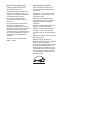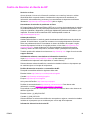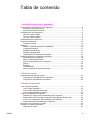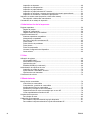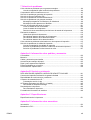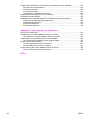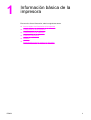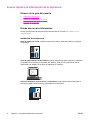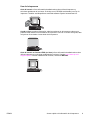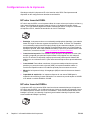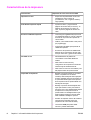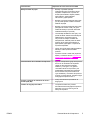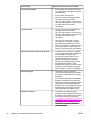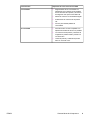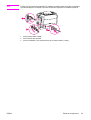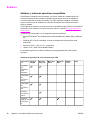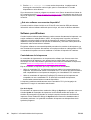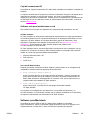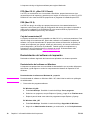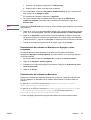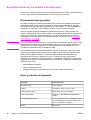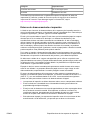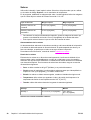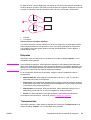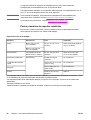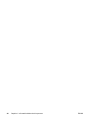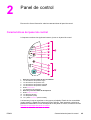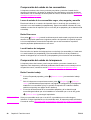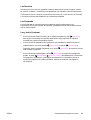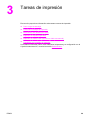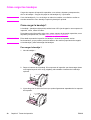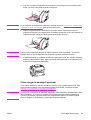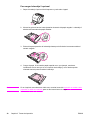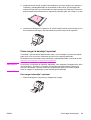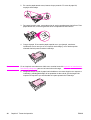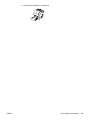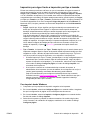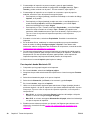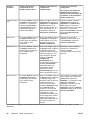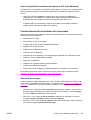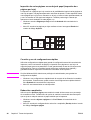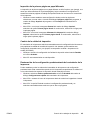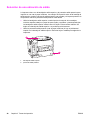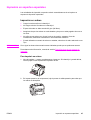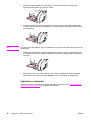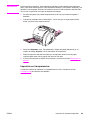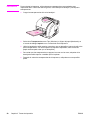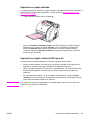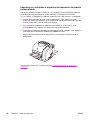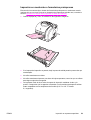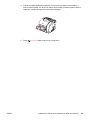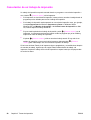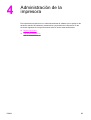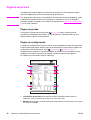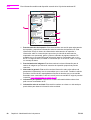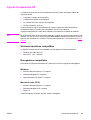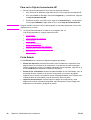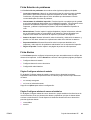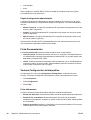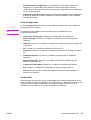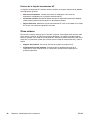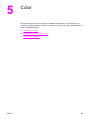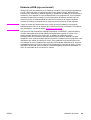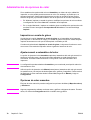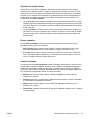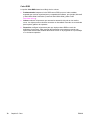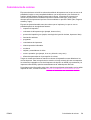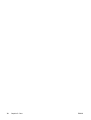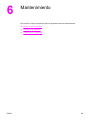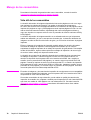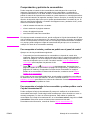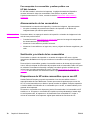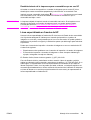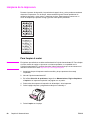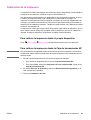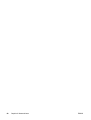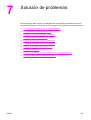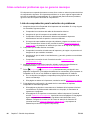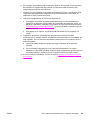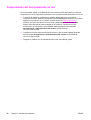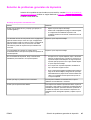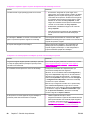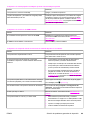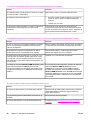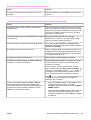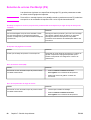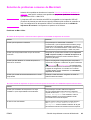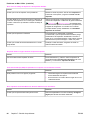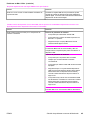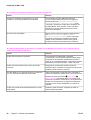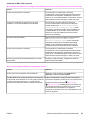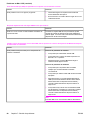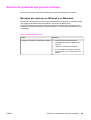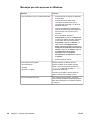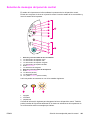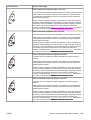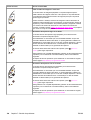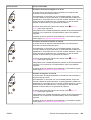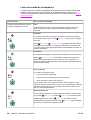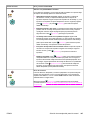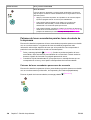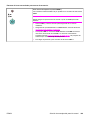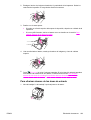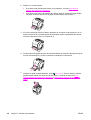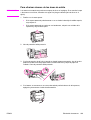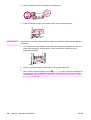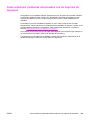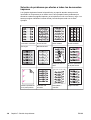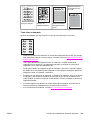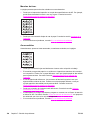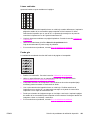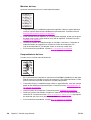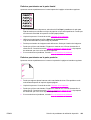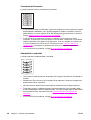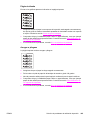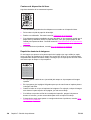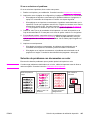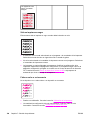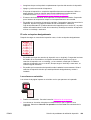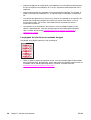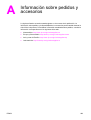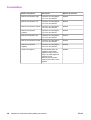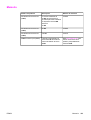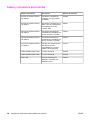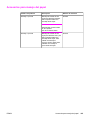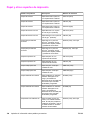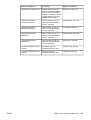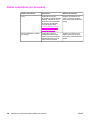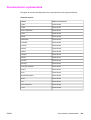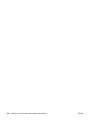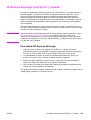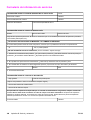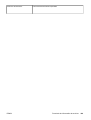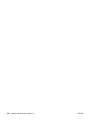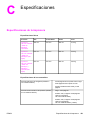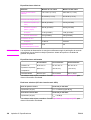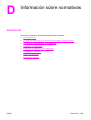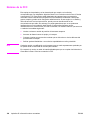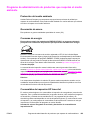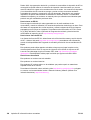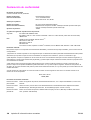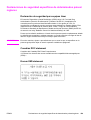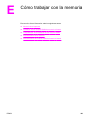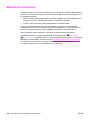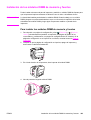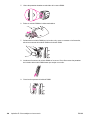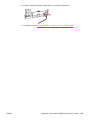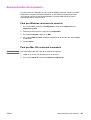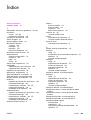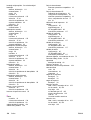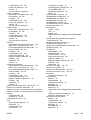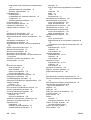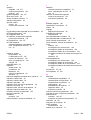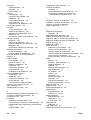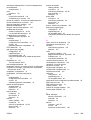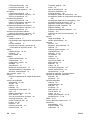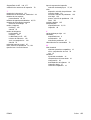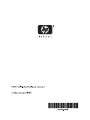HP Color LaserJet 2550 Printer series Guía del usuario
- Categoría
- Impresoras láser / LED
- Tipo
- Guía del usuario



Impresora hp color LaserJet serie 2550
Guía del usuario

Derechos de copyright y licencia
© 2004 Copyright Hewlett-Packard
Development Company, LP
Prohibida la reproducción, adap tación o
traducción sin autorización previa y por
escrito, salvo lo permitido por las leyes de
propiedad intelectual (copyright).
La información contenida en este
documento está sujeta a cambios sin
previo aviso.
Las únicas garantías de los productos y
servicios HP se detallan en las
declaraciones de garantía expresas que
acompañan a dichos productos y servicios.
Nada de lo que aquí se incluya debe
considerarse como una garantía adicional.
HP no será responsable de los errores u
omisiones técnicos o editoriales aquí
contenidos.
Avisos de marcas comerciales
Adobe Photoshop® y PostScript son
marcas comerciales de Adobe Systems
Incorporated.
CorelDRAW
™
es una marca comercial o
registrada de Corel Corporation o Corel
Corporation Limited.
Microsoft®, Windows®, MS-DOS® y
Windows NT® son marcas comerciales
registradas en EE.UU. de Microsoft
Corporation.
Netscape™ y Netscape Navigator™ son
marcas comerciales en EE.UU. de
Netscape Communications Corporation.
TrueType™ es una marca comercial
registrada en EE.UU. de Apple Computer,
Inc.
UNIX® es una marca comercial registrada
de The Open Group.
ENERGY STAR® y el logotipo de
ENERGY STAR® son marcas registradas
en EE.UU. de la United States
Environmental Protection Agency (Agencia
de protección medioambiental de los
Estados Unidos). Los detalles acerca del
uso adecuado de las marcas se explican
en el documento "Guidelines for Proper
use of the ENERGY STAR® Name and
International Logo".
Número de referencia: Q3702-90965
Edition 1, 6/2004

Centro de Atención al cliente de HP
Servicios en línea
Acceso durante 24 horas a la información mediante una conexión a Internet o módem
World Wide Web: se puede obtener el software de la impresora HP actualizado, la
información sobre asistencia y productos y los controladores de impresora en diversos
idiomas en http://www.hp.com/support/clj2550 (sitio en inglés).
Herramientas de solución de problemas en línea
HP Instant Support Professional Edition (ISPE) es un conjunto de herramientas de solución
de problemas basadas en web para equipos de escritorio y productos de impresión. ISPE
le ayuda a identificar, diagnosticar y solucionar rápidamente problemas informáticos y de
impresión. El acceso a las herramientas ISPE está disponible a través de
http://instantsupport.hp.com.
Asistencia telefónica
Hewlett-Packard ofrece un servicio gratuito de asistencia telefónica durante el periodo de
garantía. Si decide llamar, se pondrá en contacto con un equipo dispuesto a solucionar
todos sus problemas técnicos. Para obtener el número de teléfono de su país o región,
consulte el prospecto incluido en la caja del producto, o bien visite http://www.hp.com/
support/callcenters. Antes de llamar a HP, tenga preparada la siguiente información:
nombre y número de serie del producto, fecha de compra y descripción del problema.
También podrá recibir asistencia en Internet en http://www.hp.com. Haga clic en la sección
support & drivers.
Utilidades de software, controladores e información electrónica
Vaya a http://www.hp.com/go/clj2550_software (el sitio está en inglés, pero los
controladores de impresora están disponibles en varios idiomas).
Si desea obtener asistencia telefónica, consulte los detalles incluidos en el prospecto que
se suministra junto con la caja de la impresora.
Pedidos directos de accesorios o consumibles de HP
Para pedir consumibles utilice los siguientes sitios web:
Estados Unidos: http://www.hp.com/sbso/product/supplies
Canadá: http://www.hp.ca/catalog/supplies
Europa: http://www.hp.com/supplies
Asia y zona del Pacífico: http://www.hp.com/paper/
Pedidos de accesorios desde http://www.hp.com/accessories. Para obtener más
información, consulte
Información sobre pedidos y accesorios.
Para realizar un pedido de consumibles o accesorios por teléfono, llame a los números de
teléfono siguientes:
Estados Unidos: (1) (800) 538-8787.
Canadá: (1) (800) 387-3154.
Si desea obtener los números de teléfono de otros países o regiones, consulte los detalles
incluidos en el prospecto que se suministra junto con la caja de la impresora.
Información del servicio técnico de HP
ESWW
iii

Para localizar los distribuidores autorizados de HP en Estados Unidos o Canadá, llame al
número (1) (800) 243-9816 (Estados Unidos) o (1) (800) 387-3867 (Canadá). También
puede consultar esta información en http://www.hp.com/go/cposupportguide.
En caso de que necesite recibir asistencia técnica para su producto HP en otros países o
regiones, llame al número del servicio de atención al cliente de su país o región. Consulte
el prospecto incluido en la caja de la impresora.
Acuerdos de servicio técnico de HP
Llame a: 1-800-HPINVENT [(1) (800) 474-6836 (EE.UU.)] o (1) (800) 268-1221 (Canadá).
Servicio técnico fuera del período de garantía: (1) (800) 633-3600.
Servicio extendido: Llame al 1-800-HPINVENT [(1) (800) 474-6836 (EE.UU.)] o
(1) (800) 268-1221 (Canadá). También puede ir al sitio web de servicios HP Supportpack
and Carepaq™ en http://www.hpexpress-services.com/10467a.
Caja de herramientas HP
Para comprobar el estado y la configuración de la impresora, consultar información para la
solución de problemas y ver la documentación en línea, utilice el software Caja de
herramientas HP. Podrá consultar la información de la Caja de herramientas HP cuando la
impresora esté directamente conectada al equipo o cuando esté conectada a una red.
Debe haber instalado el software completo para poder utilizar la Caja de herramientas HP.
Consulte la sección
Administración de la impresora.
iv
ESWW

Tabla de contenido
1 Información básica de la impresora
Acceso rápido a la información de la impresora ......................................................................2
Enlaces de la guía del usuario ...........................................................................................2
Dónde buscar más información .........................................................................................2
Configuraciones de la impresora ..............................................................................................4
HP color LaserJet 2550L ....................................................................................................4
HP color LaserJet 2550Ln ..................................................................................................4
HP color LaserJet 2550n ....................................................................................................5
Características de la impresora ................................................................................................6
Piezas de la impresora ...........................................................................................................10
Puertos de interfaz ...........................................................................................................10
Software ..................................................................................................................................12
Software y sistemas operativos compatibles ...................................................................12
Consejos de software .......................................................................................................13
Software para Windows ...................................................................................................14
Software para Macintosh .................................................................................................15
Desinstalación del software de impresión .......................................................................16
Especificaciones de los soportes de impresión .....................................................................18
Recomendaciones generales ..........................................................................................18
Papel y soportes de impresión .........................................................................................18
Entorno de almacenamiento e impresión ........................................................................19
Sobres ..............................................................................................................................20
Etiquetas ...........................................................................................................................21
Transparencias .................................................................................................................21
Pesos y tamaños de soportes admitidos .........................................................................22
2 Panel de control
Características del panel de control .......................................................................................25
Comprensión del estado de los consumibles ..................................................................26
Comprensión del estado de la impresora ........................................................................26
3 Tareas de impresión
Cómo cargar las bandejas ......................................................................................................30
Cómo cargar la bandeja 1 ................................................................................................30
Cómo cargar la bandeja 2 opcional .................................................................................31
Cómo cargar la bandeja 3 opcional .................................................................................33
Control de los trabajos de impresión ......................................................................................36
Impresión por origen frente a impresión por tipo o tamaño ............................................37
Maximización de la velocidad de impresión para papel de tamaño carta ......................39
Acceso a la configuración del controlador de la impresora .............................................39
Características del controlador de la impresora ..............................................................41
Selección de una ubicación de salida ....................................................................................46
Impresión en soportes especiales ..........................................................................................47
Impresión en sobres .........................................................................................................47
ESWW
v

Impresión en etiquetas .....................................................................................................48
Impresión en transparencias ............................................................................................49
Impresión en papel satinado ............................................................................................51
Impresión en papel resistente HP LaserJet .....................................................................51
Impresión en cartulinas o soportes de impresión de tamaño personalizado ..................52
Impresión en membretes o formularios preimpresos ......................................................53
Impresión en ambas caras (impresión a doble cara manual) ................................................54
Para imprimir a doble cara manualmente ........................................................................54
Cancelación de un trabajo de impresión ................................................................................56
4 Administración de la impresora
Páginas especiales .................................................................................................................58
Página de prueba .............................................................................................................58
Página de configuración ...................................................................................................58
Página Estado de los consumibles ..................................................................................59
Caja de herramientas HP .......................................................................................................61
Sistemas operativos compatibles ....................................................................................61
Navegadores compatibles ...............................................................................................61
Para ver la Caja de herramientas HP ..............................................................................62
Ficha Estado .....................................................................................................................62
Ficha Solución de problemas ...........................................................................................63
Ficha Alertas .....................................................................................................................63
Ficha Documentación ......................................................................................................64
Ventana Configuración del dispositivo .............................................................................64
Otros enlaces ...................................................................................................................66
5 Color
Utilización de colores ..............................................................................................................68
HP ImageREt 2400 ..........................................................................................................68
Selección de los soportes ................................................................................................68
Opciones de color ............................................................................................................68
Estándar sRGB (rojo-verde-azul) .....................................................................................69
Administración de opciones de color ......................................................................................70
Impresión en escala de grises .........................................................................................70
Ajuste manual o automático del color ..............................................................................70
Opciones de color manuales ...........................................................................................70
Coincidencia de colores ..........................................................................................................73
6 Mantenimiento
Manejo de los consumibles ....................................................................................................76
Vida útil de los consumibles .............................................................................................76
Comprobación y petición de consumibles .......................................................................77
Almacenamiento de los consumibles ..............................................................................78
Sustitución y reciclado de los consumibles .....................................................................78
Disposiciones de HP sobre consumibles que no son HP ...............................................78
Línea especializada en fraudes de HP ............................................................................79
Limpieza de la impresora ........................................................................................................80
Para limpiar el motor ........................................................................................................80
Calibración de la impresora ....................................................................................................81
Para calibrar la impresora desde el propio dispositivo ....................................................81
Para calibrar la impresora desde la Caja de herramientas HP .......................................81
vi
ESWW

7 Solución de problemas
Cómo solucionar problemas que no generan mensajes .......................................................84
Lista de comprobación para la solución de problemas ...................................................84
Comprobación del funcionamiento en red .............................................................................86
Solución de problemas generales de impresión ....................................................................87
Solución de errores PostScript (PS) .......................................................................................92
Solución de problemas comunes de Macintosh ....................................................................93
Solución de problemas que generan mensajes .....................................................................99
Mensajes que aparecen en Windows y en Macintosh ....................................................99
Mensajes que sólo aparecen en Windows ....................................................................100
Solución de mensajes del panel de control .........................................................................101
Luces de estado de los consumibles .............................................................................102
Luces de estado de la impresora ...................................................................................106
Patrones de luces secundarias para las luces de estado de la impresora ...................108
Eliminación de atascos .........................................................................................................110
Ubicaciones típicas de los atascos ................................................................................110
Para eliminar atascos del interior de la impresora ........................................................110
Para eliminar atascos de las áreas de entrada .............................................................111
Para eliminar atascos de las áreas de salida ................................................................113
Cómo solucionar problemas relacionados con los soportes de impresión .........................115
Solución de problemas de calidad de impresión .................................................................117
Lista de comprobación de calidad de impresión ...........................................................117
Solución de problemas que afectan a todos los documentos impresos .......................118
Solución de problemas con documentos en color .........................................................127
Apéndice A Información sobre pedidos y accesorios
Consumibles .........................................................................................................................132
Memoria ................................................................................................................................133
Cables y accesorios para interfaz .........................................................................................134
Accesorios para manejo del papel .......................................................................................135
Papel y otros soportes de impresión ....................................................................................136
Piezas sustituibles por el usuario .........................................................................................138
Documentación suplementaria .............................................................................................139
Apéndice B Servicio y asistencia
DECLARACIÓN DE GARANTÍA LIMITADA DE HEWLETT-PACKARD .............................141
Cartucho de impresión Declaración de garantía limitada ....................................................143
Disponibilidad de servicio técnico y asistencia .....................................................................144
Contratos de mantenimiento HP ..........................................................................................144
Contratos de servicio in situ ...........................................................................................144
HP Express Exchange (sólo EE.UU. y Canadá) ..................................................................145
Para utilizar HP Express Exchange ...............................................................................145
Reembalaje de la impresora ................................................................................................146
Para reembalar la impresora .........................................................................................146
Formulario de información de servicios ...............................................................................148
Apéndice C Especificaciones
Especificaciones de la impresora .........................................................................................151
Apéndice D Información sobre normativas
Introducción ...........................................................................................................................153
Normas de la FCC ................................................................................................................154
ESWW
vii

Programa de administración de productos que respetan el medio ambiente .....................155
Protección del medio ambiente .....................................................................................155
Generación de ozono .....................................................................................................155
Consumo de energía ......................................................................................................155
Consumibles de impresión HP LaserJet ........................................................................155
Hoja de datos sobre seguridad de los materiales ................................................................157
Declaración de conformidad .................................................................................................158
Declaraciones de seguridad específicas de determinados países/regiones ......................159
Declaración de seguridad para equipos láser ...............................................................159
Canadian DOC statement ..............................................................................................159
Korean EMI statement ...................................................................................................159
Finnish laser statement ..................................................................................................160
Apéndice E Cómo trabajar con la memoria
Memoria de la impresora ......................................................................................................162
Instalación de los módulos DIMM de memoria y fuentes ....................................................163
Para instalar los módulos DIMM de memoria y fuentes ................................................163
Comprobación de la instalación de los módulos DIMM .......................................................166
Para comprobar la instalación de los módulos DIMM ...................................................166
Reconocimiento de la memoria ............................................................................................167
Para que Windows reconozca la memoria ....................................................................167
Para que Mac OS reconozca la memoria ......................................................................167
Reconocimiento del módulo DIMM de fuentes de idioma ...................................................168
Para que Windows reconozca las fuentes ....................................................................168
Índice
viii
ESWW

Acceso rápido a la información de la impresora
Enlaces de la guía del usuario
● Piezas de la impresora
●
Características del panel de control
●
Solución de problemas
Dónde buscar más información
Existen varias fuentes de referencia para esta impresora. Consulte http://www.hp.com/
support/clj2550.
Instalación de la impresora
Guía de instalación inicial: contiene instrucciones paso a paso para instalar y configurar
la impresora.
hp color LaserJet
1550•2550 series
Guía del administrador de HP Jetdirect: incluye instrucciones para configurar y solucionar
los problemas del servidor de impresión HP Jetdirect. Esta guía se proporciona con las
impresoras que integran un servidor de impresión HP Jetdirect.
Guías de instalación de accesorios y consumibles: proporcionan instrucciones paso a
paso para instalar los accesorios y consumibles de la impresora.
c9704a
2
Capítulo 1 Información básica de la impresora ESWW

Uso de la impresora
Guía del usuario: ofrece información detallada sobre cómo utilizar la impresora y
solucionar problemas de la misma. Se incluye en el CD-ROM suministrado junto con la
impresora. También está disponible a través del software Caja de herramientas HP.
Ayuda en línea: contiene información sobre las opciones de la impresora a las que se
puede acceder desde los controladores de impresora. Para ver un archivo de Ayuda, abra
la Ayuda en línea desde el controlador de la impresora.
Guía del usuario en formato HTML (en línea): ofrece información detallada sobre cómo
utilizar la impresora y solucionar problemas de la misma. Consulte http://www.hp.com/
support/clj2550. Una vez establecida la conexión, seleccione Manuals.
ESWW Acceso rápido a la información de la impresora
3

Configuraciones de la impresora
Gracias por adquirir la impresora HP color LaserJet serie 2550. Esta impresora está
disponible en las configuraciones descritas a continuación.
HP color LaserJet 2550L
HP color LaserJet 2550L es una impresora láser de cuatro colores que imprime en blanco y
negro hasta 20 páginas de tamaño carta por minuto y 19 páginas de tamaño A4 por
minuto, y en color hasta 4 páginas de tamaño carta/A4 por minuto. Incluye un controlador
de impresora PCL 6, además de emulación de nivel 3 PostScript
®
.
●
Bandejas. La impresora viene con una bandeja multipropósito (bandeja 1) que admite
hasta 125 hojas de diversos soportes de impresión o hasta 10 sobres. Es compatible
con una bandeja opcional de 250 hojas (bandeja 2) para tamaños estándar y con una
bandeja opcional de 500 hojas (bandeja 3) para tamaños carta y A4. (Para instalar la
bandeja 3 opcional, debe estar instalada la bandeja 2 opcional.) Si desea obtener más
información, consulte la sección
Pesos y tamaños de soportes admitidos.
●
Cartuchos de impresión. Este modelo incluye cartuchos de impresión de color (cian,
amarillo y magenta) que permiten imprimir hasta 2.000 páginas con una cobertura
del 5%. El cartucho de impresión negro proporcionado puede imprimir hasta 5.000
páginas con una cobertura del 5% (una carta comercial típica cubre aproximadamente
el 5%).
●
Conectividad. Para realizar conexiones, la impresora está provista de un puerto
paralelo y un puerto bus serie universal (USB). La impresora también admite un
servidor de impresión externo HP Jetdirect opcional para conectarse a una red.
●
Memoria. La impresora incluye 64 megabytes (MB) de memoria de acceso aleatorio
(RAM).
●
Capacidad de ampliación. La impresora dispone de una ranura DIMM para la
expansión de memoria y fuentes adicionales. La memoria se puede ampliar a 192 MB
si se añade un módulo DIMM de 128 MB.
HP color LaserJet 2550Ln
La impresora HP color LaserJet 2550n tiene las mismas características que la impresora
HP color LaserJet 2550L, con la diferencia de que incluye un servidor de impresión interno
HP Jetdirect para la conexión a una red 10/100Base-T. Este modelo también admite una
bandeja 2 opcional y una bandeja 3 opcional (para instalar la bandeja 3 opcional, deber
estar instalada la bandeja 2 opcional).
4
Capítulo 1 Información básica de la impresora ESWW

HP color LaserJet 2550n
La impresora HP color LaserJet 2550n tiene las mismas características que la impresora
HP color LaserJet 2550Ln, pero también incluye una bandeja 2. Este modelo también
admite una bandeja 3 opcional e incluye cartuchos de impresión de color de gran
capacidad que permiten imprimir hasta 4.000 páginas.
ESWW Configuraciones de la impresora
5

Características de la impresora
Característica Impresora HP color LaserJet serie 2550
Impresión en color
● Proporciona impresión láser a todo color
mediante los cuatro colores de
procesamiento: cian, magenta, amarillo y
negro (CMYK).
Velocidad de impresión rápida
● Imprime en blanco y negro hasta 20
páginas de tamaño carta por minuto y 19
páginas de tamaño A4 por minuto. En
color, imprime 4 páginas de tamaño A4/
carta.
Excelente calidad de impresión
● La tecnología ImageREt 2400 proporciona
una calidad tipo láser en color de 2.400 ppp
a través de un proceso de impresión de
varios niveles.
● Gráficos y texto reales de 600 x 600 puntos
por pulgada (ppp).
● Configuración ajustable para optimizar la
calidad de impresión.
● El cartucho de impresión HP UltraPrecise
dispone de una formulación de tóner más
fina que ofrece texto y gráficos más nítidos.
Facilidad de uso
● Necesidad inferior de pedidos de
consumibles. Consumibles fáciles de
instalar.
● Fácil acceso a la información y
configuración de la impresora a través del
software Caja de herramientas HP.
● Fácil acceso a todos los consumibles y ruta
del papel a través de la puerta frontal.
Capacidad de ampliación
● Bandeja 2 opcional (incluida en el modelo
2500n; compatible con los demás
modelos). Esta bandeja de 250 hojas para
tamaños estándar reduce la frecuencia con
la que deberá añadir papel a la impresora.
En la impresora sólo se puede instalar una
bandeja de 250 hojas.
● Bandeja 3 opcional. Esta bandeja de 500
hojas para tamaños carta y A4 reduce la
frecuencia con la que deberá añadir papel a
la impresora. En la impresora sólo se
puede instalar una bandeja de 500 hojas.
Para instalar la bandeja 3 opcional, debe
estar instalada la bandeja 2 opcional.
● Servidor de impresión externo HP Jetdirect
opcional para conectarse a una red
(impresora HP color LaserJet 2550L).
● Una ranura DIMM para poder añadir
memoria y fuentes adicionales.
6
Capítulo 1 Información básica de la impresora ESWW

Característica Impresora HP color LaserJet serie 2550
Manejo flexible del papel
● Bandeja 1 ajustable (bandeja
multipropósito) para membretes, sobres,
etiquetas, transparencias, soportes de
tamaño personalizado, tarjetas postales,
papel satinado, papel resistente
HP LaserJet y papel pesado.
● Bandeja 2 opcional (bandeja de 250 hojas)
que se puede ajustar a distintos tamaños
estándar de papel.
● Bandeja 3 opcional (bandeja de 500 hojas)
para papel de tamaño carta y A4 (para
instalar la bandeja 3 opcional, debe estar
instalada la bandeja 2 opcional).
● Una bandeja de salida de 125 hojas y una
puerta de salida. Seleccione la bandeja de
salida superior (boca abajo) para la
mayoría de los trabajos, incluidas las
transparencias. Utilice la puerta de salida
posterior (boca arriba) para trabajos en
papel pesado, papel ligero o soportes de
impresión especiales.
● Opción de ruta de papel rectilínea desde la
bandeja 1 hasta la puerta de salida
posterior.
● Impresión manual a doble cara (impresión
dúplex). Consulte la sección
Impresión en
ambas caras (impresión a doble cara
manual).
Características del controlador de impresora
● Algunas ventajas del lenguaje de impresora
PCL 6 son el rendimiento de impresión
rápida, las tecnologías de escalado
Intellifont y True Type™, los gráficos
vectoriales HP-GL/2 incorporados y las
posibilidades avanzadas para imágenes.
PCL 6 también incluye 45 fuentes True
Type escalables y una fuente de impresora
en línea con mapa de bits. También integra
el lenguaje de impresora PCL 6.
Fuentes y lenguaje de emulación de nivel 3
PostScript® (PS)
● Incluye 35 fuentes incorporadas en el
lenguaje PS.
Cambio de lenguaje automático
● La impresora determina y cambia
automáticamente al lenguaje de impresora
adecuado (como PS o PCL 6) para el
trabajo de impresión.
ESWW Características de la impresora
7

Característica Impresora HP color LaserJet serie 2550
Conexiones de interfaz
● Puerto paralelo tipo B (ECP) bidireccional
con características mejoradas (compatible
con IEEE-1284).
● Puerto USB de alta velocidad.
● Admite un servidor de impresión externo
HP Jetdirect opcional (impresora
HP color LaserJet 2550L). Las impresoras
HP color LaserJet 2550Ln y 2550n incluyen
un servidor de impresión interno
HP Jetdirect.
Conexión en red
● Admite un servidor de impresión externo
HP Jetdirect opcional (impresora
HP color LaserJet 2550L). Las impresoras
HP color LaserJet 2550Ln y 2550n incluyen
un servidor de impresión interno
HP Jetdirect.
● Todos los protocolos de red comunes,
como Ethernet, Token Ring y LocalTalk,
están disponibles mediante el uso de un
servidor de impresión HP Jetdirect opcional
(los modelos 2500Ln y 2500n incluyen un
servidor de impresión interno HP Jetdirect).
Memoria mejorada y expansión de memoria
● La impresora se suministra con 64 MB de
memoria y se puede ampliar a 192 MB con
la ranura DIMM. La mayoría de los
documentos se pueden imprimir con la
cantidad estándar de memoria de la
impresora mediante la tecnología de
memoria mejorada (MEt). MEt comprime
automáticamente los datos, ofrece
prácticamente el doble de la memoria de la
impresora y permite realizar impresiones
más complejas con la memoria disponible.
Ahorro de energía
● La impresora, cuando no imprime,
conserva automáticamente la electricidad,
lo que reduce sustancialmente el consumo
de energía.
● Como empresa colaboradora de ENERGY
STAR®, HP garantiza que sus productos
satisfacen las normas de ENERGY STAR®
sobre eficiencia de la energía. ENERGY
STAR® es una marca registrada en EE.UU.
de servicios de la Agencia de protección
medioambiental de los Estados Unidos.
Impresión económica
● La impresión de n páginas por hoja
(impresión de varias páginas en una hoja) y
la impresión manual a doble cara permiten
ahorrar papel. Consulte las secciones
Impresión de varias páginas en una hoja de
papel (impresión de n páginas por hoja) e
Impresión en ambas caras (impresión a
doble cara manual).
8
Capítulo 1 Información básica de la impresora ESWW

Característica Impresora HP color LaserJet serie 2550
Consumibles
● Página Estado de los consumibles con
indicadores que muestran el nivel restante
de los cartuchos de impresión y del tambor
de imágenes. Sólo para consumibles HP.
● Diseño de cartucho sin necesidad de agitar.
● Autenticación de cartuchos de impresión
HP.
● Función para realizar pedidos de
consumibles.
Accesibilidad
● Guía del usuario en línea compatible con
aplicaciones de lectura de texto en pantalla.
● Los cartuchos de impresión y el tambor de
imágenes se pueden instalar y extraer con
una sola mano.
● Todas las puertas y cubiertas se pueden
abrir con una sola mano.
ESWW Características de la impresora
9

Piezas de la impresora
Antes de utilizar la impresora, deberá familiarizarse con las piezas que incluye.
3
4
5
1
2
6
7
1 bandeja de salida superior (boca abajo)
2 interruptor de encendido
3 bandeja 3 opcional
4 bandeja 2 opcional (incluida en el modelo HP color LaserJet 2550n)
5 bandeja 1
6 cubierta superior
7 panel de control
12
7
8
9
10
11
7 panel de control
8 puertos de interfaz
9 bandeja 2 opcional
10 bandeja 3 opcional
11 conector de alimentación eléctrica
12 puerta de salida posterior (boca arriba)
Puertos de interfaz
La impresora tiene dos puertos de interfaz: un puerto paralelo IEEE-1284B y un puerto
USB de alta velocidad.
Las impresoras HP color LaserJet 2550Ln y 2550n incluyen un servidor de impresión
interno HP Jetdirect que contiene un puerto 10/100Base-T (RJ-45).
10
Capítulo 1 Información básica de la impresora ESWW

Nota
Puesto que el servidor de impresión HP Jetdirect no está incluido en todos los modelos,
esta documentación se refiere a él como servidor de impresión HP Jetdirect opcional.
1
2
3
1 puerto paralelo (IEEE-1284B)
2 puerto USB de alta velocidad
3 puerto 10/100Base-T (sólo impresoras HP color LaserJet 2550Ln y 2550n)
ESWW Piezas de la impresora
11

Software
Software y sistemas operativos compatibles
Para facilitar la instalación de la impresora y el acceso a todas sus características, HP
recomienda especialmente instalar el software proporcionado. No todo el software se
encuentra disponible en todos los idiomas. Consulte la guía de instalación inicial para
obtener instrucciones de instalación y el archivo Léame para ver la última información
sobre el software.
Podrá obtener de Internet y de otras fuentes los controladores más recientes, controladores
adicionales y otro software. Si no tiene acceso a Internet, consulte
Centro de Atención al
cliente de HP.
La impresora es compatible con los siguientes sistemas operativos:
●
Microsoft
®
Windows
®
98, Windows 2000, Windows Millennium Edition (Me) y Windows
XP
● Windows NT 4.0 (sólo controlador, el resto del software de la impresora no está
disponible)
● Macintosh OS 9.1 y OS X v.10.1 y posteriores
●
UNIX
®
, Linux y OS/2 (funcionalidad limitada)
En las tablas siguientes se indica el software que hay disponible para cada sistema
operativo.
Software de impresora HP color LaserJet serie 2550
Característi
ca
Windows
98 y Me
Windows
2000 y XP
Macintosh
OS 9.1
Macintosh
OS X
UNIX® y
Linux
OS/2
Programa
de
instalación
para
Windows
Controlador
de
impresora
PCL 6
Controlador
de
impresora
PS
Software
HP Web Jet
admin
1
Software
Caja de herr
amientas H
P
12
Capítulo 1 Información básica de la impresora ESWW

Característi
ca
Windows
98 y Me
Windows
2000 y XP
Macintosh
OS 9.1
Macintosh
OS X
UNIX® y
Linux
OS/2
Programa
de
instalación
para
Macintosh
Archivos
PPD
(PostScript
printer
description)
y PDE
(printer
dialog
extension)
de
Macintosh
Controlador
es IBM
1
Scripts del
modelo
2
1
Disponible en el sitio web de HP.
2
Disponible en el sitio web de HP. No específico de esta impresora.
Consejos de software
A continuación se indican algunos consejos para trabajar con el software de la impresora.
¿Cómo se puede obtener acceso a las características de la impresora?
En el controlador de impresora están disponibles las características de la impresora.
Algunas características, como los tamaños de papel personalizados y la orientación de la
página, deben estar también disponibles en el programa utilizado para crear el archivo.
Modifique, si es posible, la configuración en el programa, ya que los cambios realizados en
el programa sobrescriben los efectuados en el controlador de impresora.
Acceda a las características avanzadas de la impresora desde el controlador de impresora
(o desde el cuadro de diálogo Imprimir en los sistemas operativos Macintosh). Consulte la
sección
Acceso a la configuración del controlador de la impresora para obtener ayuda
sobre las características específicas del controlador de impresora.
¿Cómo se puede obtener el software de impresión más reciente?
Cuando desee buscar e instalar actualizaciones para el software de impresión, puede
descargar controladores desde la World Wide Web o desde los servidores FTP (Protocolo
de transferencia de archivos) de HP.
Para descargar controladores
1.
Vaya a http://www.hp.com. Haga clic en la sección support & drivers.
Software de impresora HP color LaserJet serie 2550 (continúa)
ESWW Software
13

2.
Escriba color laserjet 2550 como nombre de producto. La página web de
descarga de controladores está en inglés, pero los controladores en sí están
disponibles en varios idiomas.
Si no tiene acceso a Internet, póngase en contacto con el Centro de atención al cliente de
HP (consulte la sección
Centro de Atención al cliente de HP o el prospecto que viene en la
caja de la impresora). Consulte el archivo Léame para obtener información adicional sobre
la versión.
¿Qué otro software se encuentra disponible?
Consulte el archivo Léame incluido en el CD de HP color LaserJet 2550 para obtener
información sobre el software adicional que se incluye, así como los idiomas admitidos.
Software para Windows
Cuando instale el software para Windows, puede conectar directamente la impresora a un
equipo mediante un cable paralelo o USB o, si la impresora así lo permite, conectar la
impresora a la red mediante un servidor de impresión HP Jetdirect. Consulte la guía de
instalación inicial para obtener instrucciones de instalación y el archivo Léame para ver la
información más reciente sobre el software.
El siguiente software se encuentra disponible para todos los usuarios de la impresora, ya
sea conectando la impresora directamente a un equipo mediante un cable paralelo o USB,
o conectando la impresora a una red mediante un servidor de impresión HP Jetdirect.
Controladores de la impresora
Un controlador de impresora es un componente de software que ofrece acceso a las
características de la impresora y que proporciona los medios para que el equipo se
comunique con ésta. Para obtener ayuda sobre cómo utilizar el controlador de impresora,
consulte
Acceso a la configuración del controlador de la impresora.
Elija el controlador de impresora que mejor responda a sus necesidades.
● Utilice el controlador PCL 6 si desea aprovechar al máximo las características de la
impresora. Se recomienda utilizar el controlador PCL 6, a menos que sea necesaria la
total compatibilidad con las impresoras antiguas y los controladores PCL anteriores.
● Utilice el controlador de impresora PostScript (PS) si desea que la impresora sea
compatible con sus necesidades PS. Si utiliza este controlador de impresora,
determinadas características no estarán disponibles.
La impresora cambia automáticamente entre la emulación PS 3 y los lenguajes de
impresora PCL según el controlador seleccionado.
Uso de la Ayuda
El controlador de impresora tiene cuadros de diálogo de Ayuda que se pueden activar con
el botón Ayuda del controlador de impresora, la tecla F1 del teclado del equipo o el
símbolo de interrogación (?) situado en la esquina superior derecha del controlador de
impresora. Estos cuadros de diálogo de Ayuda ofrecen información detallada sobre el
controlador pertinente. La Ayuda del controlador de impresora es independiente de la
Ayuda del programa.
14
Capítulo 1 Información básica de la impresora ESWW

Caja de herramientas HP
Para utilizar la Caja de herramientas HP, debe haber realizado una instalación completa del
software.
La Caja de herramientas HP proporciona enlaces a información de ayuda y de estado de la
impresora (por ejemplo, a esta guía del usuario), así como a herramientas para el
diagnóstico y la solución de problemas. También puede ver explicaciones y animaciones de
los mensajes de luz en el panel de control. Si desea obtener más información, consulte la
sección
Mantenimiento.
Software sólo para instalaciones en red
Este software se encuentra sólo disponible si la impresora está conectada a una red.
HP Web Jetadmin
HP Web Jetadmin se utiliza para la administración de impresoras en redes empresariales o
comerciales. Mientras que la Caja de herramientas HP se utiliza para administrar una sola
impresora, HP Web Jetadmin se usa para administrar grupos de impresoras y otros
dispositivos. Descargue este software del sitio web de HP en http://www.hp.com/go/
webjetadmin. El sitio web de HP Web Jetadmin proporciona software para
HP Web Jetadmin en varios idiomas.
HP Web Jetadmin sólo se encuentra disponible si la impresora está conectada a una red
basada en IP (Protocolo de Internet). Este software basado en navegador web se puede
instalar en una de las siguientes plataformas admitidas:
● Microsoft Windows 2000 o XP
● Red Hat Linux
● SuSE Linux
Inicio de HP Web Jetadmin
Después de instalar el software HP Web Jetadmin, podrá iniciarlo en un navegador web
compatible si escribe una de las siguientes direcciones URL:
●
http://servidor.dominio:puerto/
donde "servidor.dominio" es el nombre de host del servidor y "puerto" el nombre de
puerto seleccionado durante la instalación (el número de puerto predeterminado es
8000). Esta información está disponible en el archivo url.txt, que se almacena en la
carpeta donde está instalado HP Web Jetadmin.
●
http://direcciónIP:puerto/
donde "direcciónIP" es la dirección IP del equipo donde está instalado
HP Web Jetadmin.
Con respecto a la configuración que aparece en el controlador de impresora y en
HP Web Jetadmin, es conveniente recordar que los cambios realizados en el controlador
de impresora sobrescriben los efectuados en HP Web Jetadmin.
Software para Macintosh
Para utilizar el archivo PPD en Mac 9.1 deberá tener instalado el controlador
Apple LaserWriter 8. Utilice el controlador Apple LaserWriter 8 que se le entregó con el
equipo Macintosh. En Mac OS X, utilice el Centro de impresión para imprimir.
ESWW Software
15

La impresora incluye el siguiente software para equipos Macintosh:
PPD (Mac OS 9.1 y Mac OS X Classic)
Los PPD, en combinación con el controlador LaserWriter, proporcionan acceso a las
características de la impresora y permiten que el equipo se comunique con ésta. En el CD-
ROM de HP color LaserJet 2550 se proporciona un programa de instalación para PPD.
PDE (Mac OS X)
Los PDE son plug-in de código que proporcionan acceso a las características de la
impresora, como información sobre la configuración del número de copias, la impresión a
doble cara y la calidad. En el CD-ROM de HP color LaserJet 2550 se proporciona un
programa de instalación para PDE y otro software.
Caja de herramientas HP
La Caja de herramientas HP es compatible con Mac OS 10.1 y versiones posteriores. Para
utilizar la Caja de herramientas HP, debe haber realizado una instalación completa del
software. La Caja de herramientas HP proporciona enlaces a información de ayuda y de
estado de la impresora (por ejemplo, a esta guía del usuario), así como a herramientas
para el diagnóstico y la solución de problemas. También puede ver explicaciones y
animaciones de los mensajes de luz en el panel de control. Si desea obtener más
información, consulte la sección
Caja de herramientas HP.
Desinstalación del software de impresión
Desinstale el software siguiendo las instrucciones aplicables a su sistema operativo.
Desinstalación del software en Windows
La impresora se proporciona con una utilidad de desinstalación que se puede utilizar para
seleccionar y quitar algunos o todos los componentes del sistema de impresión HP de
Windows.
Para desinstalar el software en Windows 98 y superior
Nota
Para desinstalar el software en Windows 2000 o XP, debe iniciar la sesión con privilegios
de administrador.
1. Cierre todos los programas abiertos.
En Windows 98 y Me
a.
Pulse Ctrl+Alt+Supr. Se abrirá el cuadro de diálogo Cerrar programa.
b.
Seleccione un programa, excepto Explorer o Systray, y haga clic en Finalizar tarea.
c. Repita el paso b hasta cerrar todos los programas excepto Explorer y Systray.
En Windows 2000 y XP
a.
Pulse Ctrl+Alt+Supr. Se abrirá el cuadro de diálogo Seguridad de Windows.
b.
Haga clic en Administrador de tareas y, a continuación, en la ficha Aplicaciones.
16
Capítulo 1 Información básica de la impresora ESWW

c.
Seleccione un programa y haga clic en Finalizar tarea.
d. Repita el paso c hasta cerrar todos los programas.
2.
En el menú Inicio, seleccione Programas, Hewlett-Packard, hp color LaserJet serie
2550 y haga clic en Agregar o quitar.
3.
En la pantalla de instalación, haga clic en Siguiente.
4.
Para quitar componentes de software específicos, haga clic en Modificar la
instalación existente. Para quitar todo el software de la impresora, haga clic en
Eliminar todo.
Nota
Si hace clic en Eliminar todo deberá tener el CD del software para completar el proceso de
desinstalación.
5. Haga clic en el icono de lista desplegable situado junto a cada característica que desee
quitar. En la lista desplegable, haga clic en Esta característica no estará disponible.
6.
Haga clic en Siguiente y siga las instrucciones de la pantalla. Si aparece el mensaje
"El siguiente archivo es un archivo compartido pero no lo utiliza ningún otro programa.
¿Desea suprimirlo?", haga clic en Sí a todo. El sistema termina de eliminar los archivos.
7.
Cuando se le pregunte si desea reiniciar el equipo, haga clic en Aceptar.
Desinstalación del software en Windows con Agregar o quitar
programas
Un método alternativo para desinstalar el software de la impresora es utilizar la
característica Agregar o quitar programas. Con este método, no es necesario disponer
del CD del software.
1.
En el menú Inicio, seleccione Configuración y haga clic en Panel de control.
2.
Haga clic en Agregar o quitar programas.
3.
Desplácese por la lista de programas de software y haga clic en Impresora hp color
LaserJet serie 2550.
4.
Haga clic en Quitar.
Desinstalación del software en Macintosh
Para quitar el software de impresión de Macintosh, arrastre la carpeta HP LaserJet y los
PPD a la papelera. Si utiliza Mac OS X, también debe arrastrar los archivos PDE a la
papelera.
En Mac OS 9.1: los PPD se encuentran en DD Macintosh\carpeta Sistema
\Extensions\Printer Descriptions.
En Mac OS X: los PPD se encuentran en DD Macintosh\Librería\Printers\PPDs
\Contents\Resources\<lenguaje>.lproj. Los PPE se encuentran en DD
Macintosh\Librería\Printers\PPD Plugins\HP*.
La frase <lenguaje> representa el lenguaje del software de impresora seleccionado.
ESWW Software
17

Especificaciones de los soportes de impresión
Esta sección contiene información sobre las especificaciones de calidad, recomendaciones
de uso e instrucciones de almacenamiento de los soportes de impresión.
Recomendaciones generales
Es posible que algunos soportes de impresión no produzcan los resultados de impresión
esperados a pesar de que cumplan todas las recomendaciones indicadas en esta guía.
Este problema puede haber sido provocado por un uso indebido, un nivel inaceptable de
temperatura o humedad, u otras variables ajenas al control de Hewlett-Packard.
Antes de comprar grandes cantidades de soportes de impresión, realice siempre una
prueba y asegúrese de que el soporte cumple los requisitos especificados en esta guía del
usuario y en la Guía de soportes de impresión de la familia de impresoras HP LaserJet.
Para obtener información sobre cómo efectuar pedidos, consulte la sección
Información
sobre pedidos y accesorios.
PRECAUCIÓN
El uso de soportes de impresión que no cumplen las especificaciones de HP puede causar
problemas con la impresora lo suficientemente graves como para requerir reparaciones o
asistencia técnica. Estas reparaciones no están cubiertas ni por la garantía ni por los
contratos de asistencia técnica de Hewlett-Packard.
Esta impresora acepta una amplia variedad de soportes de impresión, tales como hojas
sueltas (incluido papel de fibra hasta 100% reciclado), sobres, etiquetas, transparencias,
papel satinado, papel resistente HP LaserJet y papel de tamaño personalizado. Las
características como peso, composición, grano y contenido de agua son factores
importantes que influyen en el funcionamiento y la calidad de la salida. Si los soportes de
impresión no cumplen los requisitos descritos en este manual, es posible que experimente
problemas tales como:
● Mala calidad de impresión
● Mayor cantidad de atascos
● Desgaste prematuro de la impresora, lo cual puede implicar reparaciones
Papel y soportes de impresión
Categoría Especificaciones
Contenido ácido De 5,5 a 8,0 pH
Calibre De 0,094 a 0,18 mm (3,0 a 7,0 mils)
Abarquillado en resma Plano dentro de 5 mm (0,02 pulg.)
Corte de los bordes Corte con cuchilla afilado sin irregularidades
visibles
Compatibilidad de fundido No se debe quemar, derretir, desplazar o liberar
emisiones peligrosas cuando se calienta a 210 °
C (410 °F) durante 0,1 segundos
Grano Grano largo
18
Capítulo 1 Información básica de la impresora ESWW

Categoría Especificaciones
Contenido de humedad De 4 a 6% según el peso
Suavidad Sheffield de 100 a 250
Para obtener las especificaciones completas de soportes de impresión de todas las
impresoras HP LaserJet, consulte la Guía de soportes de impresión de la familia de
impresoras HP LaserJet. Para descargar la guía en formato PDF, vaya a
http://www.hp.com/support/ljpaperguide.
Entorno de almacenamiento e impresión
Lo ideal es que el entorno de almacenamiento de los soportes y de impresión sea más o
menos la temperatura ambiente, ni demasiado húmedo ni demasiado seco. Recuerde que
el papel es higroscópico, y absorbe y pierde humedad rápidamente.
El calor y la humedad dañan el papel. El calor hace que la humedad del papel se evapore
mientras que el frío la condensa en las hojas. Los sistemas de calefacción y aire
acondicionado eliminan casi toda la humedad de una habitación. Al abrir el embalaje y
utilizar el papel, éste pierde humedad y empiezan a aparecer rayas y manchas en él. El
tiempo húmedo o el agua filtrada hacen que la humedad aumente en una habitación. Al
abrir el embalaje y utilizar el papel, éste absorbe el exceso de humedad y se producen
omisiones e impresiones ligeras. Igualmente, cuando el papel pierde o absorbe humedad,
puede estropearse. Este problema puede producir atascos.
Por lo tanto, el manejo y almacenamiento del papel son tan importantes como su propio
proceso de fabricación. Las condiciones ambientales del almacenamiento de papel afectan
directamente a la operación de alimentación del producto y a la calidad de impresión.
Se debe tener cuidado de no comprar más papel del que se utilice en un periodo corto
(aproximadamente tres meses). El papel almacenado durante periodos largos puede sufrir
los efectos del calor y la humedad y quedar dañado. La planificación es importante para
evitar daños a un gran suministro de papel.
El papel sin abrir en resmas cerradas puede permanecer estable durante varios meses
antes de ser utilizado. Los paquetes abiertos de papel corren un mayor riesgo de sufrir
daños ambientales, especialmente si no están protegidos contra la humedad.
El entorno de almacenamiento de los soportes se debe mantener correctamente para
asegurar un rendimiento óptimo de la impresora. La condición necesaria es de 20 a 24 °C
(68 a 75 °F), con una humedad relativa de 45 a 55%. Las recomendaciones siguientes
pueden ser útiles para evaluar el entorno de almacenamiento del papel.
● Los soportes de impresión se deben almacenar más o menos a temperatura ambiente.
● El aire no debe ser ni demasiado seco ni demasiado húmedo (para moderar las
propiedades higroscópicas del papel).
● El mejor modo de almacenar una resma de papel abierta es volver a protegerla dentro
de su envoltorio contra la humedad. Si la impresora se utiliza en un entorno de
condiciones extremas, desempaquete sólo la cantidad de papel que vaya a utilizar
durante el día para evitar cambios de humedad no deseados en el papel.
● Evite almacenar el papel y los soportes de impresión cerca de los conductos del aire
acondicionado o de la calefacción y de puertas que se abran con frecuencia.
ESWW Especificaciones de los soportes de impresión
19

Sobres
Utilice sólo la bandeja 1 para imprimir sobres. Seleccione el tipo de sobre que va a utilizar
en el cuadro de diálogo Imprimir o en el controlador de la impresora.
En el programa, establezca los márgenes del sobre. La tabla siguiente indica los márgenes
que se suelen dejar en sobres de formato Comercial nº 10 o DL.
Tipo de dirección Margen superior Margen izquierdo
Nombre y dirección del
remitente
15 mm (0,6 pulgadas) 15 mm (0,6 pulgadas)
Nombre y dirección del
destinatario
51 mm (2 pulgadas) 89 mm (3,5 pulgadas)
● Para obtener los mejores resultados de impresión, ajuste los márgenes de modo que
queden a una distancia mínima de 15 mm (0,6 pulgadas) de los bordes del sobre.
● Evite imprimir sobre el área en la que se unen las costuras del sobre.
Almacenamiento de los sobres
Un almacenamiento adecuado de los sobres contribuye a la buena calidad de la impresión.
Los sobres se deben almacenar de forma horizontal. Si queda atrapado aire dentro y se
forma una burbuja, es posible que el sobre se arrugue durante la impresión.
Para obtener más información, consulte la sección
Impresión en sobres.
Diseño de los sobres
El diseño de los sobres es un factor de suma importancia. Las líneas de doblado de los
sobres pueden variar considerablemente, no sólo de un fabricante a otro, sino también
dentro de una caja del mismo fabricante. La calidad de los sobres determina los resultados
que obtendrá al imprimir. En el momento de seleccionar los sobres, tenga en cuenta las
características siguientes:
●
Peso: no debe exceder los 90 g/m
2
(24 libras), o se producirán atascos.
●
Diseño: antes de imprimirlos, los sobres deben aplanarse para que el abarquillado no
supere los 6 mm (0,25 pulgadas), y no deben contener aire.
●
Estado: los sobres no deben estar arrugados, cortados ni dañados de ningún modo.
●
Temperatura: utilice sobres que aguanten el calor y la presión de la impresora. La
temperatura de fusión de esta impresora es de 210 °C (410 °F).
●
Tamaño: utilice sólo sobres dentro de las gamas de tamaños siguientes.
Bandeja Mínimo Máximo
Bandeja 1 76 x 127 mm (3 x 5 pulgadas) 216 x 356 mm
(8,5 x 14 pulgadas)
Sobres con costuras en ambos extremos
20
Capítulo 1 Información básica de la impresora ESWW

En lugar de tener costuras diagonales, los sobres de este tipo tienen costuras verticales en
los dos extremos del sobre. Este estilo es más propenso a arrugarse. Asegúrese de que las
costuras se extienden hasta la esquina del sobre, tal como se muestra a continuación.
1
2
1 aceptable
2 no aceptable
Sobres con tiras o solapas adhesivas
Los sobres que tienen una tira adhesiva o más de una solapa que se dobla para cerrarse
deben emplear adhesivos que aguanten el calor y la presión generados en la impresora.
Las solapas y tiras extra pueden producir arrugas, abarquillamiento o incluso atascos, y
pueden dañar el fusor.
Etiquetas
Seleccione el tipo de etiqueta que va a utilizar en el cuadro de diálogo Imprimir oenel
controlador de la impresora.
PRECAUCIÓN
Para no dañar la impresora, utilice solamente etiquetas recomendadas para impresoras
láser. Para evitar atascos graves, utilice siempre la bandeja 1 para imprimir etiquetas y use
también la ruta de papel rectilínea. No imprima nunca en la misma hoja de etiquetas más
de una vez ni imprima en una hoja de etiquetas incompleta.
En el momento de seleccionar las etiquetas, tenga en cuenta la calidad de todos los
componentes:
●
Material adhesivo: debe aguantar una temperatura de 210 °C (410 °F), que es la
temperatura de fusión de la impresora.
●
Disposición: utilice solamente etiquetas que no tengan la hoja de protección posterior
al descubierto entre ellas. Las etiquetas podrían despegarse si la hoja está incompleta,
lo cual podría provocar graves atascos.
●
Abarquillado: las etiquetas, antes de imprimirse, deben aplanarse para que con el
abarquillado no superen los 13 mm (0,5 pulgadas) en ninguna dirección.
●
Estado: no utilice etiquetas con arrugas, burbujas u otros indicios de separación.
Para obtener más información, consulte la sección
Impresión en etiquetas.
Transparencias
Utilice sólo la bandeja 1 para imprimir transparencias. Seleccione Transparencias en el
cuadro de diálogo Imprimir o en el controlador de la impresora.
ESWW Especificaciones de los soportes de impresión
21

La impresora admite la impresión de transparencias en color. Utilice solamente
transparencias recomendadas para uso en impresoras láser.
Las transparencias utilizadas en la impresora deben aguantar una temperatura de 210 °C
(410 °F), que es la temperatura de fusión de la impresora.
PRECAUCIÓN
Para no dañar la impresora, utilice solamente transparencias recomendadas para
impresoras láser. Consulte la sección
Información sobre pedidos y accesorios.
Para obtener más información, consulte
Impresión en transparencias.
Pesos y tamaños de soportes admitidos
Esta sección contiene información sobre los tamaños, pesos y capacidades de papel y
otros soportes de impresión que admite cada bandeja.
Especificaciones de la bandeja 1
Bandeja 1
Dimensiones
1
Peso
Capacidad
2
Papel Mínimo: 76 x 127 mm
(3 x 5 pulgadas)
De 60 a 177 g/m
2
(16 a
47 libras)
Hasta 125 hojas de papel de
75 g/m
2
(20 libras)
Máximo: 216 x 356 mm
(8,5 x 14 pulgadas)
Papel satinado Las especificaciones de
tamaño mínimo y máximo
son iguales a las indicadas
anteriormente
De 75 a 120 g/m
2
(20 a
32 libras)
Altura máxima de la pila:
12 mm (0,47 pulgadas)
Papel para portadas HP
4
Portada de 203 g/m
2
(75 libras)
50 normalmente
Transparencias y película
opaca
Grosor: De 0,10 a 0,13 mm
(3,9 a 5,1 mils)
50 normalmente
Etiquetas
3
Grosor: Hasta 0,23 mm
(hasta 9 mils)
50 normalmente
Sobres
Hasta 90 g/m
2
(de 16 a
24 libras)
Hasta 10
1
La impresora admite una amplia gama de tamaños estándar y personalizados de soportes de impresión. Fíjese
en el controlador de impresora para saber qué tamaños se pueden utilizar.
2
La capacidad puede variar dependiendo del peso y el grosor de los soportes, así como de las condiciones
ambientales.
3
Suavidad: Sheffield de 100 a 250.
4
Hewlett-Packard no garantiza la calidad del resultado si imprime en otros tipos de papel pesado.
22
Capítulo 1 Información básica de la impresora ESWW

Especificaciones de la bandeja 2 opcional
Bandeja 2 opcional
(bandeja de 250 hojas)
Dimensiones
1
Peso
Capacidad
2
Carta 216 x 279 mm
(8,5 x 11 pulgadas)
De 60 a 105 g/m
2
(16 a
28 libras)
250 hojas de papel de 75 g/
m
2
(20 libras)
A4 210 x 297 mm
(8,3 x 11,7 pulgadas)
A5 148 x 210 mm
(5,8 x 8,3 pulgadas)
B5 ISO 176 x 250 mm (6,9 x
9,9 pulgadas)
B5 JIS 182 x 257 mm
(7,2 x 10 pulgadas)
Ejecutivo 191 x 267 mm
(7,3 x 10,5 pulgadas)
Legal 216 x 356 mm
(8,5 x 14 pulgadas)
8,5 x 13 pulgadas 216 x 330 mm
(8,5 x 13 pulgadas)
1
La impresora admite una amplia gama de tamaños estándar y personalizados de soportes de impresión. Fíjese
en el controlador de impresora para saber qué tamaños se pueden utilizar.
2
La capacidad puede variar dependiendo del peso y el grosor de los soportes, así como de las condiciones
ambientales.
Especificaciones de la bandeja 3 opcional
Bandeja 3 opcional
(bandeja de 500 hojas)
Dimensiones
1
Peso
Capacidad
2
Carta 216 x 279 mm
(8,5 x 11 pulgadas)
De 60 a 105 g/m
2
(16 a
28 libras)
500 hojas de papel de 75 g/
m
2
(20 libras)
A4 210 x 297 mm
(8,3 x 11,7 pulgadas)
1
La impresora admite una amplia gama de tamaños estándar y personalizados de soportes de impresión. Fíjese
en el controlador de impresora para saber qué tamaños se pueden utilizar.
2
La capacidad puede variar dependiendo del peso y el grosor de los soportes, así como de las condiciones
ambientales.
ESWW Especificaciones de los soportes de impresión
23

24
Capítulo 1 Información básica de la impresora ESWW

2
Panel de control
Esta sección ofrece información sobre las características del panel de control.
Características del panel de control
La impresora contiene los siguientes botones y luces en el panel de control:
8
1
10
11
12
9
3
4
5
2
6
7
1
Botones y luces de estado de los consumibles
2 Luz de cartucho de impresión negro
3 Luz de cartucho de impresión cian
4 Luz de cartucho de impresión magenta
5 Luz de cartucho de impresión amarillo
6 Botón G
IRAR CARRO
7 Luz del tambor de imágenes
8
Botones y luces de estado de la impresora
9 Botón C
ANCELAR TRABAJO
10 Luz Atención (ámbar)
11 Luz Preparada (verde)
12 Luz y botón C
ONTINUAR
(ambos verdes)
Los botones y luces se organizan en dos grupos principales: Estado de los consumibles
(grupo superior) y Estado de la impresora (grupo inferior). Para interpretar y solucionar
problemas relacionados con los mensajes de luz del panel de control, consulte la sección
Solución de mensajes del panel de control.
ESWW Características del panel de control
25

Comprensión del estado de los consumibles
La impresora contiene cinco luces y un botón para indicar y controlar el estado de los
cartuchos de impresión y el tambor de imágenes. Para interpretar y solucionar problemas
relacionados con los mensajes de luz del panel de control, consulte la sección
Solución de
mensajes del panel de control.
Luces de estado de los consumibles negro, cian, magenta y amarillo
Estas luces indican si un cartucho de impresión tiene un nivel bajo (luz encendida), o si
está vacío o no está instalado (luz parpadeante). Estas luces también informan de si hay
instalado un cartucho de impresión que no es de HP (la luz parpadea y la luz Atención está
encendida).
Botón Girar carro
Si se pulsa (G
IRAR CARRO
) cuando la cubierta superior está cerrada, se girará el carro del
cartucho de impresión para llevar el siguiente cartucho de impresión a la posición superior.
La luz correspondiente al cartucho de impresión que se está acercando a la posición
superior parpadea rápidamente dos o tres veces.
Luz del tambor de imágenes
Esta luz indica si el tambor de imágenes tiene un nivel bajo (luz encendida), o si está vacío
o no está instalado (luz parpadeante). Esta luz también informa de si hay instalado un
tambor de imágenes que no es de HP (la luz parpadea y la luz Atención está encendida).
Comprensión del estado de la impresora
La impresora tiene dos botones y tres luces para indicar y controlar el estado de la
impresora. Para interpretar y solucionar problemas relacionados con los mensajes de luz
del panel de control, consulte la sección
Solución de mensajes del panel de control.
Botón Cancelar trabajo
●
Si la luz Preparada parpadea y pulsa
(C
ANCELAR TRABAJO
), se cancelará el trabajo
actual.
●
Sólo si la impresora no experimenta errores, pulse
(C
ONTINUAR
)y (C
ANCELAR
TRABAJO
) simultáneamente para imprimir una página de configuración y una página de
estado de los consumibles (si hay un servidor de impresión HP Jetdirect instalado,
también se imprimirá una página de HP Jetdirect).
● Si una luz del área Estado de los consumibles parpadea y la luz Atención está
encendida (para indicar que se ha instalado un consumible que no es de HP), pulse
(C
ANCELAR TRABAJO
) para seguir imprimiendo.
PRECAUCIÓN
Si hay un consumible vacío que no es de HP, es probable que no reciba ninguna
indicación. Si sigue imprimiendo con el consumible vacío, la impresora podría sufrir daños.
Consulte la sección
DECLARACIÓN DE GARANTÍA LIMITADA DE HEWLETT-PACKARD.
26
Capítulo 2 Panel de control ESWW

Luz Atención
Normalmente, la luz Atención parpadea cuando la impresora se queda sin papel, cuando
se produce un atasco o cuando hay otros problemas que requieren la atención del usuario.
La primera vez que se instala un consumible que no es de HP, la luz Atención se enciende
y una de las luces del área Estado de los consumibles parpadea.
Luz Preparada
La luz Preparada se enciende cuando la impresora está lista para imprimir (sin
experimentar errores que impidan la impresión) y parpadea cuando está recibiendo datos
que se deben imprimir.
Luz y botón Continuar
●
Si la luz Continuar está encendida y la luz Atención parpadea, pulse
(C
ONTINUAR
)
para seguir con el trabajo de impresión después de cargar soportes de impresión
manualmente o para borrar algunos errores.
● Si la luz Continuar parpadea, esto quiere decir que ha abierto y después cerrado la
cubierta superior o que ha pulsado
(G
IRAR CARRO
). Al pulsar (C
ONTINUAR
), la
impresora vuelve al estado Preparada. Si no pulsa
(C
ONTINUAR
), la impresora volverá
sola al estado Preparada.
●
Si la luz Continuar está apagada y pulsa
(C
ONTINUAR
) se imprimirá una página de
prueba. Si pulsa
(C
ONTINUAR
)y (C
ANCELAR TRABAJO
) simultáneamente, se imprimirá
una página de configuración y una página de estado de los consumibles (si hay un
servidor de impresión HP Jetdirect instalado, también se imprimirá una página de
HP Jetdirect).
ESWW Características del panel de control
27

28
Capítulo 2 Panel de control ESWW

3
Tareas de impresión
Esta sección proporciona información sobre tareas comunes de impresión.
Cómo cargar las bandejas
Control de los trabajos de impresión
Selección de una ubicación de salida
Impresión en soportes especiales
Impresión en ambas caras (impresión a doble cara manual)
Cancelación de un trabajo de impresión
Para obtener información sobre cómo administrar la impresora y su configuración con la
Caja de herramientas HP, consulte la sección
Mantenimiento.
ESWW
29

Cómo cargar las bandejas
Cargue los soportes de impresión especiales, como sobres, etiquetas y transparencias,
sólo en la bandeja 1. Cargue sólo papel en las bandejas 2 y 3 opcionales.
Nota
Como las bandejas 2 y 3 no se incluyen en todos los modelos, nos referimos a ellas en
esta documentación como bandeja 2 opcional y bandeja 3 opcional.
Cómo cargar la bandeja 1
La bandeja 1 (bandeja multipropósito) admite hasta 125 hojas de papel u otros soportes de
impresión, o bien, hasta 10 sobres.
Para obtener más información sobre cómo cargar soportes de impresión especiales, como
etiquetas y transparencias, consulte
Impresión en soportes especiales.
PRECAUCIÓN
Evite añadir soportes de impresión a la bandeja 1 mientras la impresora está en
funcionamiento, ya que podrían producirse atascos. No ventile el papel antes de cargarlo
en las bandejas y evite sobrecargar las bandejas.
Para cargar la bandeja 1
1. Abra la bandeja 1.
2. Saque el extensor de la bandeja. Si los soportes de impresión que desea cargar tienen
una longitud superior a 23 cm (9 pulgadas), abra también el extensor de la bandeja
opcional.
3. Ajuste las guías de ancho de forma que queden ligeramente separadas de los soportes
de impresión.
30
Capítulo 3 Tareas de impresión ESWW

4. Coloque el soporte de impresión en la bandeja con la cara que se va a imprimir hacia
arriba y el borde corto superior hacia la impresora.
Nota
Si va a imprimir manualmente a doble cara, consulte la sección Impresión en ambas caras
(impresión a doble cara manual) para ver las instrucciones.
5. Deslice las guías de ancho hacia dentro hasta que toquen ligeramente la pila de
soportes de impresión por ambos lados sin doblarla. Asegúrese de que los soportes de
impresión encajan debajo de las lengüetas de las guías de ancho.
PRECAUCIÓN
Espere a que la impresora termine de imprimir antes de cerrar la bandeja 1. Si cierra la
bandeja antes de que la impresora deje de imprimir, pueden producirse atascos.
6. Si está imprimiendo en soportes de impresión especiales como, por ejemplo, etiquetas,
sobres o papel pesado o ligero, baje la puerta de salida posterior de la impresora para
evitar que los soportes se abarquillen.
Cómo cargar la bandeja 2 opcional
Como papel, también se admiten membretes de peso medio y papel preperforado. Para
obtener más información sobre membretes y papel preperforado, consulte la sección
Impresión en membretes o formularios preimpresos.
PRECAUCIÓN
Para imprimir en soportes de impresión especiales, como etiquetas y transparencias, utilice
sólo la bandeja 1. Si imprime en soportes de impresión especiales desde la bandeja 2
opcional o la bandeja 3 opcional, puede que se produzcan atascos. No ventile el papel
antes de cargarlo en las bandejas y evite sobrecargar las bandejas.
ESWW Cómo cargar las bandejas
31

Para cargar la bandeja 2 opcional
1. Saque la bandeja 2 opcional de la impresora y retire todo el papel.
2. Mueva las guías de ancho hasta ajustarlas al tamaño del papel cargado. La bandeja 2
admite varios tamaños de papel estándar.
3. Extienda la parte posterior de la bandeja hasta que la flecha de las marcas señale el
tamaño cargado.
4. Cargue el papel. Si se trata de papel especial como, por ejemplo, membrete,
introdúzcalo con la cara que se va a imprimir hacia abajo y con el borde superior
orientado hacia la parte frontal de la bandeja.
Nota
Si va a imprimir manualmente a doble cara, consulte la sección Impresión en ambas caras
(impresión a doble cara manual) para ver las instrucciones de carga.
32
Capítulo 3 Tareas de impresión ESWW

5. Asegúrese de que la pila de papel está nivelada en sus cuatro ángulos con respecto a
la bandeja y manténgala debajo de las pestañas de altura de la guía de longitud de
soportes de impresión que está situada en la parte posterior de la bandeja. Presione la
plancha metálica de elevación de los soportes de impresión para que encaje en su sitio.
6. Introduzca la bandeja en la impresora. Si coloca la parte posterior de la bandeja en uno
de los tamaños más largos, ésta sobresaldrá de la parte trasera de la impresora.
Cómo cargar la bandeja 3 opcional
La bandeja 3 opcional admite papel tamaño carta y A4. La bandeja 3 opcional sólo admite
papel, pero en él se incluyen membretes de peso medio y papel preperforado.
Para obtener más información sobre membretes o papel preperforado, consulte la sección
Impresión en membretes o formularios preimpresos.
PRECAUCIÓN
Para imprimir en soportes de impresión especiales, como etiquetas y transparencias, utilice
sólo la bandeja 1. Si imprime en soportes de impresión especiales desde la bandeja 2
opcional o la bandeja 3 opcional, puede que se produzcan atascos. No ventile el papel
antes de cargarlo en las bandejas y evite sobrecargar las bandejas.
Para cargar la bandeja 3 opcional
1. Retire la bandeja de la impresora y extraiga todo el papel.
ESWW Cómo cargar las bandejas
33

2. En caso de papel tamaño carta, levante el tope posterior. En caso de papel A4,
empújelo hacia abajo.
A4
3. Para papel tamaño carta, mueva las guías de ancho completamente hacia fuera. Para
papel tamaño A4, mueva las guías de ancho completamente hacia dentro.
4. Cargue el papel. Si se trata de papel especial como, por ejemplo, membrete,
introdúzcalo con la cara que se va a imprimir hacia abajo y con el borde superior
orientado hacia la parte frontal de la bandeja.
Nota
Si va a imprimir manualmente a doble cara, consulte la sección Impresión en membretes o
formularios preimpresos para ver las instrucciones de carga.
5. Asegúrese de que la pila de papel está nivelada en sus cuatro ángulos con respecto a
la bandeja y manténgala debajo de las pestañas de altura de la guía de longitud de
soportes de impresión que está situada en la parte posterior de la bandeja.
34
Capítulo 3 Tareas de impresión ESWW

6. Introduzca la bandeja en la impresora.
ESWW Cómo cargar las bandejas
35

Control de los trabajos de impresión
Esta sección proporciona instrucciones básicas sobre cómo imprimir. Cuando efectúe
cambios en la configuración de impresión, siga la jerarquía de prioridad de cambios (tenga
en cuenta que los nombres de comando y de cuadros de diálogo pueden variar según el
programa de software).
●
Cuadro de diálogo "Configurar página". Este cuadro de diálogo se abre al
seleccionar Configurar página o un comando similar en el menú Archivo de un
programa de software. Este cuadro de diálogo forma parte del programa en el que está
trabajando. Los valores cambiados aquí anulan los valores cambiados en otro sitio.
●
Cuadro de diálogo "Imprimir". Este cuadro de diálogo se abre al seleccionar
Imprimir, Configurar impresión o un comando similar en el menú Archivo del
programa de software. También forma parte del programa, pero tiene menor prioridad
que el cuadro de diálogo Configurar página. Los valores cambiados en el cuadro de
diálogo Imprimir no anulan los valores cambiados en el cuadro de diálogo Configurar
página. Los valores cambiados aquí sí anulan los valores cambiados en el controlador
de la impresora.
●
Controlador de la impresora. El controlador de la impresora se abre al hacer clic en
Propiedades en el cuadro de diálogo Imprimir. Los valores cambiados aquí no
anularán los valores cambiados en otro sitio (en Macintosh, la configuración del
controlador de la impresora está integrada en el cuadro de diálogo Imprimir).
36
Capítulo 3 Tareas de impresión ESWW

Impresión por origen frente a impresión por tipo o tamaño
Existen tres valores que afectan a la forma en que el controlador de impresora extrae el
soporte de impresión al enviar un trabajo de impresión a la impresora. Estos valores,
Origen, Tipo y Tamaño, aparecen en el cuadro de diálogo Configurar página o Imprimir,
o en el controlador de impresora. Si no cambia estos valores, la impresora seleccionará
automáticamente una bandeja. Si desea cambiar estos valores, puede imprimir por Origen,
por Tipo, por Tamaño o por Tipo y Tamaño. (En Macintosh OS 9.x, los tipos y tamaños se
encuentran disponibles en el menú emergente Origen del papel de la ficha General.En
Macintosh OS X, los tipos y tamaños se encuentran disponibles en la ficha Alimentación
del papel.)
●
Origen. Imprimir por Origen significa que elige una bandeja concreta desde la que
desea que la impresora tome el papel. La impresora intenta imprimir desde esa
bandeja, independientemente del tipo o tamaño de papel que se haya cargado. No
obstante, si selecciona una bandeja que está configurada desde la
Caja de herramientas HP para un tipo o tamaño que no coincide con el trabajo de
impresión, la impresora no imprimirá automáticamente. Por el contrario, esperará a que
cargue la bandeja seleccionada con el tipo o tamaño de soportes de impresión del
trabajo de impresión. Al cargar la bandeja, la impresora empezará a imprimir (si no se
inicia, deberá configurar la bandeja para que coincida con el tamaño o el tipo del
trabajo de impresión). O pulse
(C
ONTINUAR
) para tratar de imprimir desde otra
bandeja.
●
Tipo o Tamaño. La impresión por Tipo o Tamaño significa que el usuario desea que la
impresora extraiga el papel o soporte de impresión desde la primera bandeja que esté
cargada con el tipo o tamaño de papel seleccionado. Imprima siempre por Tipo en el
caso de soportes de impresión especiales, como etiquetas o transparencias.
● Si desea imprimir por Tipo o Tamaño y las bandejas no se han configurado para un
determinado tipo o tamaño desde la Caja de herramientas HP, cargue el papel o
soporte de impresión en la bandeja 1 y, a continuación, seleccione el tipo o tamaño
en el cuadro de diálogo Configurar página, el cuadro de diálogo Imprimir oel
controlador de la impresora.
● Si se imprime a menudo en un determinado tipo o tamaño de soporte, el
administrador de la impresora (en caso de tratarse de una impresora en red) o el
usuario (para impresoras conectadas directamente) puede utilizar la
Caja de herramientas HP para configurar una bandeja de ese tipo o tamaño.
Consulte la sección
Caja de herramientas HP. Así, cuando seleccione ese tipo o
tamaño al imprimir un trabajo, la impresora extraerá el papel de la bandeja
configurada para dicho tipo o tamaño.
Para imprimir desde Windows
1. Compruebe que hay soportes de impresión cargados en la impresora.
2.
En el menú Archivo, seleccione Configurar página o un comando similar. Asegúrese
de que la configuración de página es la correcta para este documento.
3.
En el menú Archivo, seleccione Imprimir, Configurar página o un comando similar.
Se abrirá el cuadro de diálogo Imprimir.
4. Seleccione la impresora y cambie los valores necesarios. No cambie ningún valor,
como el tamaño o la orientación de la página, establecido en el cuadro de diálogo
Configurar página.
ESWW Control de los trabajos de impresión
37

5. Si este trabajo de impresión es para un tamaño y peso de papel estándar,
probablemente no necesite cambiar la configuración de Origen (bandeja), Tipo o
Tamaño y pueda continuar con el paso 7. En caso contrario, vaya al paso 6.
6. Si este trabajo de impresión se va a imprimir en un tamaño o peso de papel no
estándar, seleccione cómo la impresora recogerá el papel.
● Para imprimir por Origen (bandeja), seleccione la bandeja en el cuadro de diálogo
Imprimir, si es posible.
● Para imprimir por Origen (bandeja) cuando este valor no esté disponible en el
cuadro de diálogo Imprimir, seleccione Propiedades y, en la ficha Papel,
seleccione la bandeja en el campo Origen.
●
Para imprimir por Tipo o Tamaño, seleccione Propiedades y, en la ficha Papel,
seleccione el tipo o tamaño en el campo Tipo o Tamaño (en papeles como
membrete, deberá establecer tanto el tipo como el tamaño). Imprima siempre por
Tipo en el caso de soportes de impresión especiales, como etiquetas o
transparencias.
7.
Si todavía no lo ha hecho, seleccione Propiedades. Se abrirá el controlador de
impresora.
8. En las diversas fichas, establezca los valores apropiados que no pudo establecer
desde el cuadro de diálogo Configurar página o Imprimir. Para obtener más
información sobre la configuración del controlador de la impresora, consulte la sección
Características del controlador de la impresora.
9. De manera predeterminada, la impresora imprimirá en la bandeja de salida superior,
que es la mejor ubicación para la mayoría de los trabajos de impresión, incluidas las
transparencias. En caso de utilizar etiquetas, papel pesado u otros soportes de
impresión especiales, baje la puerta de salida posterior de la impresora.
10.
Seleccione el comando Imprimir para imprimir el trabajo.
Para imprimir desde Macintosh OS
1. Compruebe que hay papel cargado en la impresora.
2.
En el menú Archivo, seleccione Configurar página.
3.
Asegúrese de que está seleccionada esta impresora en el menú emergente Formato
para.
4. Seleccione el tamaño de papel en el que va a imprimir.
5.
Seleccione la Orientación ylaEscala, si es necesario, y pulse Aceptar.
6.
En el menú Archivo, haga clic en Imprimir.
7. Utilice uno de los métodos siguientes para seleccionar el Origen (bandeja) desde el
que desea imprimir o el tipo de soporte en el que desea realizar la impresión. Imprima
siempre por Tipo en el caso de soportes de impresión especiales, como etiquetas o
transparencias.
●
Mac OS 9.1: en el menú emergente General, seleccione la bandeja o el tipo de
soporte en el menú emergente Origen del papel.
●
Mac OS X: en el menú emergente Alimentación del papel, seleccione la bandeja
o el tipo de soporte de impresión.
8. Establezca otros valores que desee, por ejemplo, las filigranas (para obtener más
información, consulte la sección
Acceso a la configuración del controlador de la
impresora).
38
Capítulo 3 Tareas de impresión ESWW

9. De manera predeterminada, la impresora imprimirá en la bandeja de salida superior,
que es la mejor ubicación para la mayoría de los trabajos de impresión, incluidas las
transparencias. En caso de utilizar etiquetas, papel pesado u otros trabajos que
requieran una ruta de papel rectilínea, baje la puerta de salida posterior de la impresora.
10.
Seleccione el comando Imprimir para imprimir el trabajo.
Maximización de la velocidad de impresión para papel de
tamaño carta
La impresora puede imprimir 20 páginas de papel de tamaño carta por minuto en blanco y
negro. Este es el resultado automático si se imprimen páginas de tamaño carta desde la
bandeja 2.
Desde la bandeja 1, la impresora puede imprimir 19 páginas de papel de tamaño carta por
minuto en blanco y negro. Para lograr una velocidad de impresión de 20 páginas por
minuto desde la bandeja 1, establezca el tamaño para la bandeja 1 en carta. Para
establecer el tamaño para la bandeja 1, abra la Caja de herramientas HP, haga clic en la
ficha Configuración y seleccione Configurar dispositivo y Manejo del papel. Establezca
el tamaño para la bandeja 1 en carta.
Cuando la bandeja 1 está configurada para el tamaño carta y un trabajo de impresión tiene
definido otro tamaño de soportes, como un sobre, la luz Atención parpadea hasta que se
cargan los soportes de impresión correctos en la bandeja 1.
Acceso a la configuración del controlador de la impresora
Esta sección describe las características de impresión comunes controladas mediante el
controlador de impresora (el controlador de impresora es el componente de software
utilizado para enviar trabajos a la impresora). Puede cambiar temporalmente la
configuración de los trabajos de impresión mientras el programa esté abierto. También
puede efectuar cambios permanentes en la configuración predeterminada para que los
valores nuevos se apliquen ahora y posteriormente.
Sistema
operativo
Cambio temporal de la
configuración de los
trabajos impresos ahora
Cambio permanente de la
configuración
predeterminada
1
Cambio de los valores de
configuración
(Por ejemplo, para añadir una
bandeja opcional o activar o
desactivar una característica del
controlador, como la impresión
manual a doble cara)
Windows 98, Me
yNT4.0
En el menú Archivo, haga clic
en Imprimir y seleccione esta
impresora y, a continuación,
haga clic en Propiedades (los
pasos pueden variar; éste es
el método más habitual).
En el menú Inicio, seleccione
Configuración y haga clic en
Impresoras. Haga clic con el
botón derecho del ratón en el
icono de la impresora y, a
continuación, haga clic en
Propiedades (Windows 98 y
Me) o en Valores
predeterminados del
documento (NT 4.0).
En el menú Inicio, seleccione
Configuración y haga clic en
Impresoras. Haga clic con el
botón derecho del ratón en el
icono de la impresora y, a
continuación, haga clic en
Propiedades. Haga clic en la ficha
Configurar.
ESWW Control de los trabajos de impresión
39

Sistema
operativo
Cambio temporal de la
configuración de los
trabajos impresos ahora
Cambio permanente de la
configuración
predeterminada
1
Cambio de los valores de
configuración
(Por ejemplo, para añadir una
bandeja opcional o activar o
desactivar una característica del
controlador, como la impresión
manual a doble cara)
Windows 2000 y
XP
En el menú Archivo, haga clic
en Imprimir, seleccione esta
impresora y, a continuación,
haga clic en Propiedades o
en Preferencias (los pasos
pueden variar; éste es el
método más habitual).
Haga clic en Inicio, seleccione
Configuración y haga clic en
Impresoras oenImpresoras
y faxes. Haga clic con el
botón derecho del ratón en el
icono de la impresora y, a
continuación, seleccione
Preferencias de impresión.
Haga clic en Inicio, seleccione
Configuración y haga clic en
Impresoras oenImpresoras y
faxes. Haga clic con el botón
derecho del ratón en el icono de la
impresora y, a continuación,
seleccione Propiedades. Haga clic
en la ficha Configuración del
dispositivo.
Mac OS 9.1
En el menú Archivo, haga clic
en Imprimir. Modifique los
valores según sea necesario
en los diversos menús
emergentes.
En el menú Archivo, haga clic
en Imprimir. A medida que
cambia valores en un menú
emergente, haga clic en
Guardar configuración.
Haga clic en el icono de la
impresora en el escritorio. En el
menú Impresión, haga clic en
Cambiar configuración.
Mac OS X 10.1
En el menú Archivo, haga clic
en Imprimir. Modifique los
valores según sea necesario
en los diversos menús
emergentes.
En el menú Archivo, haga clic
en Imprimir. Para modificar la
configuración según sea
necesario, utilice los diversos
menús emergentes y, en el
menú emergente principal,
haga clic en Guardar
configuración
personalizada. Esta
configuración se guarda como
la opción Personalizada.
Para utilizar esta nueva
configuración, deberá
seleccionar la opción
Personalizada cada vez que
abra un programa e imprima.
Desinstale y vuelva a instalar la
impresora. El controlador se
vuelve a configurar
automáticamente con las nuevas
opciones.
Mac OS X 10.2
En el menú Archivo, haga clic
en Imprimir. Modifique los
valores según sea necesario
en los diversos menús
emergentes.
En el menú Archivo, haga clic
en Imprimir. Para modificar la
configuración según sea
necesario, utilice los diversos
menús emergentes y, a
continuación, en el menú
emergente Preajustes, haga
clic en Guardar como y
escriba un nombre para el
preajuste. Esta configuración
se guarda en el menú
Preajustes. Para utilizar esta
nueva configuración, deberá
seleccionar la opción de
preajuste guardada cada vez
que abra un programa e
imprima.
Abra el Centro de impresión (haga
clic en el disco duro y seleccione
Aplicaciones, haga clic en
Utilidades y, a continuación, haga
doble clic en Centro de
impresión). Haga clic en la cola
de impresión. En el menú
Impresoras, haga clic en Mostrar
información. Haga clic en el menú
Opciones instalables.
1
El acceso a la configuración predeterminada de la impresora puede estar restringido y, por tanto, no estar
disponible.
40
Capítulo 3 Tareas de impresión ESWW

Uso de la Ayuda del controlador de impresora PCL (sólo Windows)
Cuando esté en el controlador de impresora, puede utilizar su Ayuda, que es independiente
de la Ayuda del programa. Puede activar la Ayuda del controlador de impresora de dos
formas:
●
Haga clic en el botón Ayuda en cualquier lugar de los cuadros de diálogo del
controlador de la impresora. Las ventanas de la Ayuda le proporcionan información
detallada sobre el controlador de impresora específico que está en uso.
●
Si aparece
(icono de burbuja), haga clic en él para ver información relativa al
campo, opción o botón que está junto a la burbuja.
Características del controlador de la impresora
Algunos controladores de impresora y algunos sistemas operativos no admiten todas estas
características de la impresora.
● Selección de un Origen
● Selección de un Tipo y un Tamaño
● Configuración de un tamaño de papel personalizado
● Impresión en escala de grises
● Cambio de la configuración de color
● Creación y uso de filigranas
● Impresión de varias páginas en una hoja de papel (impresión de n páginas por hoja)
● Creación y uso de configuraciones rápidas
● Reducción o ampliación
● Impresión de la primera página en papel diferente
● Cambio de la calidad de impresión
● Restauración de la configuración predeterminada del controlador de la impresora
Para obtener información sobre la impresión manual a doble cara, consulte la sección
Impresión en ambas caras (impresión a doble cara manual).
Selección de un origen
Puede imprimir por Origen (bandeja) o por Tipo o Tamaño. Para imprimir por Origen, siga
estos pasos. Para obtener más información, consulte la sección
Control de los trabajos de
impresión. En Macintosh, los tipos y tamaños se agrupan en el menú emergente Origen
del papel.
●
Windows: en el cuadro de diálogo Imprimir del programa de software, seleccione si es
posible el origen (bandeja). Si no puede, seleccione una bandeja en el campo Origen
de la ficha Papel del controlador de la impresora.
●
Mac OS 9.x: en el cuadro de diálogo Imprimir, seleccione una bandeja en el menú
emergente Origen del papel del menú emergente General.
●
Mac OS X: en el cuadro de diálogo Imprimir, seleccione la bandeja o el tipo de soporte
en el menú emergente Alimentación del papel.
ESWW Control de los trabajos de impresión
41

Selección de un Tipo y un Tamaño
Puede imprimir por Origen (bandeja) o por Tipo o Tamaño. Si está imprimiendo en
soportes de impresión especiales, como papel pesado, es importante imprimir por Tipo
para obtener buenos resultados. Para imprimir por Tipo o Tamaño, siga estos pasos. Para
obtener más información, consulte la sección
Control de los trabajos de impresión.En
Macintosh, los tipos y tamaños se agrupan en el menú emergente Origen del papel.
●
Windows: en el controlador de la impresora, seleccione un tipo en el campo Tipo de la
ficha Papel. O bien, seleccione un tamaño en el campo Tamaño. En el caso de
algunos papeles como membrete, deberá seleccionar el tipo y el tamaño.
●
Mac OS 9.x: en el cuadro de diálogo Imprimir, seleccione un tipo en el menú
emergente Origen del papel del menú emergente General.
●
Mac OS X: en el cuadro de diálogo Imprimir, seleccione la bandeja o el tipo de soporte
en el menú emergente Alimentación del papel.
Configuración de un tamaño de papel personalizado
Utilice la característica Papel personalizado y configure la impresora para que imprima en
otros tamaños distintos a los tamaños estándar.
●
Windows: intente establecer esta configuración desde una de las siguientes
ubicaciones, en este orden: el cuadro de diálogo Configurar página del programa, el
cuadro de diálogo Imprimir del programa o la ficha Papel del controlador de la
impresora.
●
Mac OS 9.x: acceda a las características de papel personalizado del cuadro de diálogo
Configurar página. En el menú emergente Atributos de la página, seleccione
Tamaño de página personalizado.
●
Mac OS X: para establecer un tamaño de papel personalizado, haga clic en Archivo y,
a continuación, en Configurar página. Haga clic en el menú Atributos de la página y
seleccione Tamaño de página personalizado (Mac OS X v. 10.1 no admite valores de
tamaño de papel personalizado).
Impresión en escala de grises
Si tiene un documento creado en color, éste se imprimirá automáticamente en color. No
obstante, también puede configurar la impresora para que imprima sólo en escala de grises
(blanco y negro) un documento creado sólo en color.
●
Windows: seleccione la opción Imprimir en escala de grises en la ficha Color del
controlador de la impresora.
●
Mac OS: en el cuadro de diálogo Imprimir, seleccione la ficha Opciones de color y, a
continuación, active la casilla de verificación Imprimir colores como grises.
42
Capítulo 3 Tareas de impresión ESWW

Cambio de los valores del color
Cuando imprima en color, el controlador de la impresora establecerá automáticamente los
valores de color óptimos para la impresión. No obstante, puede realizar manualmente
ajustes relacionados con la impresión del color en textos, gráficos y fotografías. Si desea
más información, consulte la sección
Utilización de colores.
●
Windows: en la ficha Color del controlador de impresora, seleccione Opciones.
●
Mac OS 9.x: en el cuadro de diálogo Imprimir, seleccione la ficha Opciones de color
o Correspondencia del color.
●
Mac OS X: en el cuadro de diálogo Imprimir, seleccione la ficha Opciones de color y,
a continuación, haga clic en el botón Mostrar opciones avanzadas.
Creación y uso de filigranas
Utilice las opciones de filigranas para especificar el texto que desea adjuntar "debajo" (al
fondo) de un documento. Por ejemplo, quizás quiera colocar letras grandes grises que
digan "borrador" o "confidencial" y que atraviesen diagonalmente la primera o todas las
páginas de un documento. Puede cambiar el color, la posición y las palabras de una
filigrana.
Nota
Si utiliza Windows 2000 o XP, deberá tener privilegios de administrador para crear
filigranas. No es necesario tener privilegios de administrador para añadir filigranas
existentes a los documentos.
●
Windows: acceda a las opciones de Filigrana desde la ficha Efectos del controlador
de la impresora.
● Mac OS: acceda a las opciones de filigrana desde el menú desplegable filigrana/
recubrimiento del cuadro de diálogo Imprimir (tenga en cuenta que OS X puede no
admitir filigranas).
ESWW Control de los trabajos de impresión
43

Impresión de varias páginas en una hoja de papel (impresión de n
páginas por hoja)
La impresión de n páginas por hoja consiste en la posibilidad de imprimir varias páginas en
una hoja de papel. Las páginas aparecerán reducidas de tamaño. Puede especificar hasta
nueve páginas por hoja, que se ordenarán en la hoja, si utiliza el orden predeterminado, tal
y como se muestra en las siguientes imágenes. También puede elegir si desea que
aparezca un borde alrededor de cada página o no.
●
Windows: acceda a Páginas por hoja en la ficha Acabado del controlador de la
impresora.
●
Mac OS: acceda a las páginas por hoja mediante el menú emergente Diseño del
cuadro de diálogo Imprimir.
Creación y uso de configuraciones rápidas
Utilice las configuraciones rápidas para guardar la configuración actual del controlador de
impresora, como la orientación de página, la impresión de n páginas en una hoja o el
origen del papel, para usos posteriores. Puede guardar hasta un total de 30 conjuntos de
configuraciones. Para su comodidad, puede seleccionar configuraciones rápidas y
guardarlas desde la mayoría de las fichas del controlador de la impresora.
Nota
Si utiliza Windows 2000, deberá tener privilegios de administrador para guardar las
configuraciones rápidas.
● Windows: cree configuraciones rápidas desde la mayoría de las fichas del controlador
de impresora. Posteriormente, podrá acceder a las configuraciones rápidas desde la
ficha Acabado del controlador de la impresora.
● Mac OS: esta característica no está disponible.
Reducción o ampliación
Utilice la opción Ajustar a página para cambiar la escala del documento a un porcentaje
de su tamaño normal. También tiene la opción de cambiar la escala del documento para
que se ajuste a cualquier tamaño de papel admitido por la impresora.
●
Windows: acceda a Ajustar a página en la ficha Efectos del controlador de la
impresora.
●
Mac OS: acceda a la configuración de reducción o ampliación (Escala) desde el cuadro
de diálogo Configurar página.
44
Capítulo 3 Tareas de impresión ESWW

Impresión de la primera página en papel diferente
La impresión de la primera página en un papel diferente es útil si imprime, por ejemplo, una
carta que utiliza membrete en la primera página y hojas normales en las siguientes. El
tamaño de todas las páginas del trabajo de impresión debe ser el mismo en el controlador
de la impresora.
●
Windows: intente establecer esta configuración desde una de las siguientes
ubicaciones, en este orden: el cuadro de diálogo Configurar página del programa, el
cuadro de diálogo Imprimir del programa o la ficha Papel del controlador de la
impresora.
●
Mac OS 9.x: en el menú emergente General del cuadro de diálogo Imprimir,
seleccione la opción Primera página desde. A continuación, seleccione el origen para
la primera página.
●
Mac OS X: en el menú emergente Alimentación del papel del cuadro de diálogo
Imprimir, seleccione la opción Primera página desde. A continuación, seleccione el
origen para la primera página.
Cambio de la calidad de impresión
El controlador de la impresora selecciona automáticamente la configuración del documento
para optimizar la calidad de la salida de impresión. No obstante, podrá cambiar esta
configuración avanzada como, por ejemplo, la compresión vectorial o los patrones de
escala (WYSIWIG).
●
Windows: acceda a la configuración de Calidad de impresión seleccionando Detalles
en la ficha Acabado.
● Mac OS: esta característica no está disponible.
Restauración de la configuración predeterminada del controlador de la
impresora
Puede restablecer todos los valores del controlador de la impresora a la configuración
predeterminada. Esta característica puede ser útil si experimenta problemas de calidad o si
no ha seleccionado los soportes de impresión desde la bandeja correcta.
●
Windows: seleccione Valores predeterminados en la ficha Acabado del cuadro de
diálogo Configuraciones rápidas del controlador de la impresora.
●
Mac OS 9.x: arrastre el icono de la impresora desde el escritorio a la papelera e instale
la impresora.
● Mac OS X: la opción Estándar contiene la configuración predeterminada y se
selecciona automáticamente cada vez que se abre un programa.
ESWW Control de los trabajos de impresión
45

Selección de una ubicación de salida
La impresora viene con la bandeja de salida superior y la puerta de salida posterior para
imprimir en una ruta de papel rectilínea. Los trabajos de impresión salen de la bandeja de
salida superior cuando la puerta de salida posterior está cerrada y de la parte posterior de
la impresora cuando la puerta de salida posterior está abierta.
● Utilice la bandeja de salida superior cuando imprima la mayoría de los trabajos,
incluidos aquellos trabajos en papel de peso medio y membrete y las transparencias.
La bandeja de salida superior admite hasta 125 hojas. Evite acumular más de 125
hojas en la bandeja de salida superior o se podrían producir atascos.
● Utilice la puerta de salida posterior (ruta de papel rectilínea) si hay un problema al
imprimir en la bandeja de salida superior. Retire las hojas a medida que salgan de la
impresora.
1
2
1 bandeja de salida superior
2 puerta de salida posterior
46
Capítulo 3 Tareas de impresión ESWW

Impresión en soportes especiales
Las velocidades de impresión se pueden reducir automáticamente si se imprime en
soportes de impresión especiales.
Impresión en sobres
● Cargue los sobres sólo en la bandeja 1.
● No cargue más de 10 sobres en la bandeja 1.
●
El peso del sobre no debe exceder 90 g/m
2
(24 libras).
● Asegúrese de que los sobres no están dañados y de que no están pegados los unos a
los otros.
● No utilice nunca sobres con cierres, broches de presión, ventanas, forros de
revestimiento, adhesivos automáticos u otros materiales sintéticos.
● Si está utilizando un tamaño de sobre no estándar, seleccione el sobre adecuado como
Tipo.
PRECAUCIÓN
Si no sigue las instrucciones anteriormente indicadas, puede que se produzcan atascos.
Para obtener más información, consulte la sección
Especificaciones de los soportes de
impresión.
Para imprimir en sobres
1. Abra la bandeja 1 y saque completamente el extensor. Si la bandeja 1 ya está abierta,
retire el papel u otros soportes de impresión de ella.
2. En la parte posterior de la impresora, baje la puerta de salida posterior para evitar que
los sobres se abarquillen.
ESWW Impresión en soportes especiales
47

3. Deslice las guías de ancho de la bandeja 1 hacia fuera hasta que el espacio sea
ligeramente más ancho que el de los sobres.
4. Coloque la pila de sobres en la bandeja con la cara que vaya a imprimir hacia arriba y
el borde corto superior hacia la impresora. El extremo para el sello debe entrar primero
en la impresora.
Nota
Si el sobre tiene la solapa en uno de los bordes cortos, este borde deberá entrar primero en
la impresora.
5. Deslice las guías de ancho laterales hacia dentro hasta que toquen ligeramente la pila
sin doblarla. La pila debe quedar centrada entre las guías y debajo de las lengüetas de
las guías.
6. Seleccione el sobre que vaya a utilizar como Tamaño (Windows) u Origen del papel
(Macintosh) en el cuadro de diálogo Imprimir o en el controlador de la impresora.
Impresión en etiquetas
Siga las siguientes instrucciones al utilizar etiquetas. Consulte la sección Especificaciones
de los soportes de impresión para obtener más detalles.
48
Capítulo 3 Tareas de impresión ESWW

PRECAUCIÓN
Para no dañar la impresora, utilice solamente etiquetas recomendadas para impresoras
láser. Para evitar atascos graves, utilice siempre la bandeja 1 para imprimir etiquetas y use
también la ruta de papel rectilínea. No imprima nunca en la misma hoja de etiquetas más
de una vez ni imprima en una hoja de etiquetas incompleta.
● No utilice etiquetas que puedan desprenderse de la hoja o que estén arrugadas o
dañadas.
● Coloque las etiquetas sólo en la bandeja 1, con la cara que se vaya imprimir hacia
arriba y el borde corto superior primero.
●
Seleccione Etiquetas como Tipo (Windows) u Origen del papel (Macintosh) en el
cuadro de diálogo Imprimir o en el controlador de la impresora.
● Retire las hojas de etiquetas a medida que se impriman desde la ruta de papel
rectilínea para evitar que se peguen las unas con las otras.
● Si la hoja de etiquetas se atasca en la impresora, consulte la sección
Eliminación de
atascos.
Impresión en transparencias
La impresora admite la impresión en transparencias en color. Consulte la sección
Transparencias para obtener más detalles.
ESWW Impresión en soportes especiales
49

PRECAUCIÓN
Para no dañar la impresora, utilice solamente transparencias recomendadas para
impresoras láser. Para evitar atascos graves, utilice siempre la bandeja 1 para imprimir
transparencias.
● Cargue las transparencias sólo en la bandeja 1.
●
Seleccione Transparencias como Tipo (Windows) u Origen del papel (Macintosh) en
el cuadro de diálogo Imprimir o en el controlador de la impresora.
● Utilice la bandeja de salida superior para evitar que se abarquillen (esta regla sólo sirve
para transparencias; con otros soportes de impresión especiales, utilice la ruta del
papel rectilínea para evitar que se abarquillen).
● Para evitar que las transparencias se peguen las unas con las otras, sáquelas de la
bandeja de salida superior a medida que se impriman.
● Después de retirar las transparencias de la impresora, colóquelas en una superficie
plana.
50
Capítulo 3 Tareas de impresión ESWW

Impresión en papel satinado
La impresora admite la impresión en papel satinado. Siga estas instrucciones al imprimir en
papel satinado. Si desea más información, consulte la sección
Especificaciones de los
soportes de impresión.
● Cargue el papel satinado sólo en la bandeja 1.
●
Seleccione Satinado o Satinado pesado como Tipo (Windows) u Origen del papel
(Macintosh) en el cuadro de diálogo Imprimir o en el controlador de la impresora.
Seleccione Satinado para soportes de impresión de un peso de hasta 120 g/m
2
(32 libras). Seleccione Satinado pesado para soportes de impresión de un peso de
hasta 163 g/m
2
(43 libras).
Impresión en papel resistente HP LaserJet
Cuando imprima en papel resistente HP LaserJet, siga estas instrucciones:
● Sujete el papel resistente HP LaserJet por los bordes. La grasa de los dedos que se
deposite en el papel puede causar problemas de calidad de impresión.
● Utilice sólo papel resistente HP LaserJet con esta impresora. Los productos HP están
diseñados para utilizarse conjuntamente con el fin de optimizar los resultados de
impresión.
●
En el programa de software o en el controlador de la impresora, seleccione Papel
resistente como tipo de soporte de impresión o imprima desde una bandeja que esté
configurada para papel resistente HP LaserJet.
PRECAUCIÓN
Los soportes de impresión transparentes no diseñados para impresión con LaserJet se
derretirán en la impresora y la dañarán.
ESWW Impresión en soportes especiales
51

Impresión en cartulinas o soportes de impresión de tamaño
personalizado
Las tarjetas postales, tarjetas (o fichas) de 3 x 5 pulgadas y otros soportes de impresión
personalizados se pueden imprimir desde la bandeja 1. El tamaño mínimo es de
76 x 127 mm (3 x 5 pulgadas) y el tamaño máximo de 216 x 356 mm (8,5 x 14 pulgadas).
● Inserte siempre primero el borde corto en la bandeja 1. Para imprimir en modo
horizontal, realice esta selección en el programa. Si inserta primero el borde largo del
soporte de impresión, podrían producirse atascos.
● En el programa, establezca los márgenes a una distancia de al menos 6,4 mm
(0,25 pulgadas) con respecto a los bordes del soporte de impresión.
●
Seleccione el soporte de impresión personalizado que esté utilizando como Tipo en el
controlador de la impresora y establezca el Tamaño correcto.
● Baje la puerta de salida posterior para utilizar la ruta de papel rectilínea y evitar el
abarquillado.
Si desea más información, consulte la sección Especificaciones de los soportes de
impresión.
52
Capítulo 3 Tareas de impresión ESWW

Impresión en membretes o formularios preimpresos
Esta sección le muestra cómo orientar los formularios preimpresos o membretes cuando
imprime sólo en una cara. Para ver la orientación de impresiones a doble cara, consulte la
sección
Impresión en ambas caras (impresión a doble cara manual).
● Oriente el papel tal y como se muestra en las siguientes imágenes:
● Si el soporte de impresión es pesado, baje la puerta de salida posterior para evitar que
se abarquille.
● No utilice membretes en relieve.
● No utilice membretes impresos con tintas de baja temperatura, como las que se utilizan
para algunos tipos de termografía.
● La impresora funde el tóner sobre el soporte de impresión mediante el calor y la
presión. Compruebe que los papeles coloreados o los formularios preimpresos utilicen
tintas compatibles con la temperatura de fundido (210 °C o 410 °F durante
0,1 segundos).
ESWW Impresión en soportes especiales
53

Impresión en ambas caras (impresión a doble cara manual)
Para imprimir en ambas caras del papel, deberá reinsertar manualmente el papel en la
impresora después de que se haya impreso la primera cara.
PRECAUCIÓN
No imprima en ambas caras de etiquetas o transparencias. Se pueden producir atascos o
daños en la impresora.
Nota
El controlador de impresora PS no admite la impresión manual a doble cara. En Mac OS 9.
x, debe realizar una instalación personalizada del controlador y seleccionar el plug-in de
impresión manual a doble cara. Mac OS X no admite la impresión manual a doble cara.
Para imprimir a doble cara manualmente
1. Cargue la cantidad de papel suficiente para el trabajo de impresión en una de las
bandejas. Si carga papel especial, como papel con membrete, cárguelo de una de
estas maneras.
● Para la bandeja 1, cargue el papel con membrete con la cara de delante hacia
abajo y el borde anterior primero.
● Para las bandejas 2 y 3 opcionales, cargue el papel con membrete con la cara
delantera hacia arriba y el borde superior hacia la parte posterior de la bandeja.
2
1
1 bandeja 1
2 bandeja 2 opcional o bandeja 3 opcional
2.
En el controlador de la impresora, seleccione la opción Imprimir en ambos lados y
envíe el trabajo a la impresora.
54
Capítulo 3 Tareas de impresión ESWW

3. Cuando el trabajo termine de imprimirse, retire el papel en blanco de la bandeja 1.
Inserte la pila impresa, con la cara en blanco hacia arriba y el borde superior hacia la
impresora. Imprima la segunda cara desde la bandeja 1.
123
4.
Pulse
(C
ONTINUAR
) para continuar con la impresión.
ESWW Impresión en ambas caras (impresión a doble cara manual)
55

Cancelación de un trabajo de impresión
Un trabajo de impresión se puede cancelar desde un programa o una cola de impresión o
con el botón
(C
ANCELAR TRABAJO
) de la impresora.
● Si la impresora no ha iniciado la impresión, intente primero cancelar el trabajo desde el
programa que ha utilizado para enviar el trabajo de impresión.
● Si el trabajo de impresión está esperando en una cola de impresión como, por ejemplo,
la carpeta Impresoras de Windows (Impresoras y faxes en Windows 2000 o
Windows XP) o el Monitor de impresión olaCola del centro de impresión en Mac
OS, intente suprimir el trabajo desde allí.
●
Si ya se está imprimiendo el trabajo de impresión, pulse
(C
ANCELAR TRABAJO
)enla
impresora. La impresora terminará de imprimir todas las páginas que ya ha recibido y
suprimirá el resto del trabajo de impresión.
●
Al pulsar
(C
ANCELAR TRABAJO
), sólo se cancela el trabajo actual. Si hay más de un
trabajo de impresión en la memoria de la impresora, deberá pulsar
(C
ANCELAR
TRABAJO
) para cada trabajo una vez iniciada la impresión del trabajo.
Si las luces del área Estado de la impresora siguen apagándose y encendiéndose después
de cancelar el trabajo, significa que el equipo todavía está enviando el trabajo a la
impresora. Suprima el trabajo de la cola de impresión o espere hasta que el equipo acabe
de enviar los datos.
56
Capítulo 3 Tareas de impresión ESWW

4
Administración de la
impresora
Esta impresora se proporciona con varias herramientas de software que le ayudan en las
tareas de solución de problemas, mantenimiento y supervisión de la impresora. En las
secciones siguientes se incluye información sobre el uso de estas herramientas:
Páginas especiales
Caja de herramientas HP
ESWW
57

Páginas especiales
Las páginas especiales residen en la memoria de la impresora. Estas páginas resultan
útiles para diagnosticar y solucionar problemas de la impresora.
Nota
Si el lenguaje de la impresora no se estableció correctamente durante la instalación, podrá
establecerlo manualmente para que las páginas se impriman en uno de los lenguajes
admitidos. Cambie el lenguaje con la Caja de herramientas HP (
Caja de herramientas HP)
o con HP Web Jetadmin.
Página de prueba
Para imprimir la página de prueba, pulse (C
ONTINUAR
) cuando la impresora esté
preparada (luz Preparada encendida) y no esté imprimiendo. También puede ver esta
página desde la Caja de herramientas HP.
Página de configuración
La página de configuración muestra los valores y las propiedades actuales de la impresora.
Puede imprimir esta página desde la Caja de herramientas HP. Para imprimir la página de
configuración desde la impresora, pulse
(C
ONTINUAR
)y (C
ANCELAR TRABAJO
)
simultáneamente (también se imprimirá la página de estado de los consumibles; si tiene
instalado un servidor de impresión HP Jetdirect, también se imprimirá la página de
HP Jetdirect con información sobre HP Jetdirect).
hp Color LaserJet
2550 series
1
2
3
4
5
6
7
8
1.
Información del producto. Esta sección contiene información básica sobre la
impresora, como el nombre de producto y el número de serie.
2.
Memoria. Esta sección contiene información relacionada con la memoria, como el total
de memoria instalada.
58
Capítulo 4 Administración de la impresora ESWW

3.
Configuración del papel. Esta sección muestra información sobre el tipo de soporte
de impresión para cada bandeja y la configuración de tipo de todos los soportes
admitidos por la impresora.
4.
Recuentos de páginas. Esta sección muestra el número total de páginas impresas, el
número de páginas impresas en color e información sobre los atascos de papel.
5.
Configuración del producto. Esta sección muestra información recopilada durante la
instalación del software, incluidos el idioma y el nombre de la empresa.
6.
Lenguajes y opciones instalados. Esta sección contiene información sobre
elementos opcionales que se pueden instalar, como módulos DIMM o un servidor de
impresión HP Jetdirect.
7.
Configuración de impresión. Esta sección contiene información sobre la
configuración de la impresora que hay establecida en el controlador de la impresora o
en la Caja de herramientas HP.
8.
Registro de estado. Esta sección contiene información sobre errores de la impresora.
Página Estado de los consumibles
La página Estado de los consumibles muestra el nivel restante de los cartuchos de
impresión y los tambores de imágenes HP. También muestra el número estimado de
páginas restantes, el número de páginas impresas y otra información sobre los
consumibles. Puede imprimir una página de estado de los consumibles desde la impresora
o la Caja de herramientas HP. Para imprimir esta página desde la impresora, pulse
(C
ONTINUAR
)y (C
ANCELAR TRABAJO
) simultáneamente (también se imprimirá la página de
configuración y, si tiene instalado un servidor de impresión HP Jetdirect, se imprimirá
además la página de HP Jetdirect con información sobre HP Jetdirect).
ESWW Páginas especiales
59

Nota
Esta información también está disponible a través de la Caja de herramientas HP.
50%
1%
1%
hp color LaserJet
2550 series
Supplies Status Page 1
94%
1
2
3
4
5
1.
Área de cartuchos de impresión. Esta área contiene una sección para cada cartucho
de impresión y proporciona información sobre los cartuchos de impresión HP. Esta
información incluye el número de referencia de cada cartucho de impresión e
información sobre si el cartucho tiene poca tinta y la vida útil de cada cartucho,
expresada como porcentaje, gráfico y número estimado de páginas restantes. Es
probable que no se proporcione esta información para los consumibles que no son
de HP. En algunos casos, si instala un consumible que no es de HP, verá en su lugar
un mensaje de alerta.
2.
Área del tambor de imágenes. Esta área contiene la misma información para el
tambor de imágenes que el área de cartuchos de impresión proporciona para los
cartuchos.
3.
Nota sobre la garantía. Esta sección contiene información sobre cómo afecta a la
garantía de la impresora el uso de consumibles que no son de HP. También le solicita
que llame a la línea de HP especializada en fraudes si descubre que un consumible
detectado como consumible no HP se le vendió como consumible HP original (consulte
la sección
Línea especializada en fraudes de HP).
4.
Información para pedidos. Esta sección contiene información básica sobre cómo
pedir nuevos consumibles de HP.
5.
Información sobre el reciclado. Esta sección contiene un enlace a un sitio web que
puede visitar para obtener información sobre reciclado.
60
Capítulo 4 Administración de la impresora ESWW

Caja de herramientas HP
La Caja de herramientas HP es una aplicación web que puede utilizar para realizar las
siguientes tareas:
● Comprobar el estado de la impresora
● Configurar los valores de la impresora
● Ver información sobre solución de problemas
● Ver documentación en línea
Podrá consultar la Caja de herramientas HP cuando la impresora esté directamente
conectada al equipo o cuando esté conectada a una red. Para utilizar la
Caja de herramientas HP, debe hacer realizado una instalación completa del software.
Nota
No es necesario tener acceso a Internet para abrir y utilizar la Caja de herramientas HP. No
obstante, si hace clic en un enlace del área Otros enlaces, deberá tener acceso a Internet
para ir al sitio asociado con el enlace. Si desea más información, consulte la sección
Otros
enlaces.
Sistemas operativos compatibles
La Caja de herramientas HP es compatible con los siguientes sistemas operativos:
● Windows 98, 2000, Me y XP
● Mac OS X v. 10.1 o superior
Navegadores compatibles
Para utilizar la Caja de herramientas HP, debe tener uno de los siguientes navegadores:
Windows
● Microsoft Internet Explorer 5.5 o superior
● Netscape Navigator 6.2 o superior
● Opera Software ASA Opera 7 o superior
Macintosh (sólo OS X)
● Microsoft Internet Explorer 5.1 o superior
● Netscape Navigator 6.23 o superior
● Safari 1.0
Todas las páginas se pueden imprimir desde el navegador.
ESWW Caja de herramientas HP
61

Para ver la Caja de herramientas HP
1. Abra la Caja de herramientas HP de una de las siguientes maneras:
● En el escritorio de Windows, haga doble clic en el icono Caja de herramientas HP.
●
En el menú Inicio de Windows, seleccione Programas y, a continuación, haga clic
en Caja de herramientas HP.
●
En Macintosh OS X, en el disco duro, haga clic en Aplicaciones y, a continuación,
en la carpeta Utilidades. Haga doble clic en el icono Caja de herramientas HP.
Nota
Después de abrir la dirección URL, puede asignarle un marcador para poder volver a ella
rápidamente en un futuro.
2. La Caja de herramientas HP se abre en un navegador web. La
Caja de herramientas HP contiene estas secciones:
●
Ficha Estado
●
Ficha Solución de problemas
●
Ficha Alertas
●
Ficha Documentación
●
Ventana Configuración del dispositivo
●
Enlaces de la Caja de herramientas HP
●
Otros enlaces
Ficha Estado
La ficha Estado tiene enlaces a las siguientes páginas principales:
●
Estado del dispositivo. Muestra información sobre el estado de la impresora. Esta
página informa de condiciones de la impresora, como atascos de papel o bandejas
vacías. Después de corregir un problema relacionado con la impresora, haga clic en el
botón Actualizar para actualizar el estado del dispositivo.
●
Estado de los consumibles. Muestra el estado detallado de los consumibles, como el
porcentaje de tóner restante en el cartucho de impresión y el número de páginas
impresas con el cartucho de impresión actual. Esta página también tiene enlaces para
realizar pedidos de consumibles y buscar información sobre reciclado.
●
Impresión de información. Permite imprimir la página de configuración y otras
páginas que incluyen información disponible sobre la impresora, como la página de
estado de los consumibles y la página de prueba.
62
Capítulo 4 Administración de la impresora ESWW

Ficha Solución de problemas
La ficha Solución de problemas tiene enlaces a las siguientes páginas principales:
●
Luces de la impresora. Haga clic en las luces del panel de control en este simulador
para obtener ayuda sobre una luz específica del panel de control. Para algunas
condiciones, hay disponibles clips de vídeo animados que demuestran la acción
recomendada para solucionar el problema.
●
Herramientas de calidad de impresión. Permiten imprimir una página que le ayudará
a solucionar problemas relacionados con la calidad de impresión, ver información sobre
problemas de calidad de impresión, imprimir la página limpiadora y limpiar la
impresora, y calibrar la impresora para obtener una buena calidad de impresión en
color.
●
Mantenimiento. Permite imprimir la página limpiadora y limpiar la impresora, además
de ver información sobre los consumibles de la impresora y demos animadas que
explican cómo sustituir los cartuchos de impresión y el tambor de imágenes.
●
Atascos de papel. Muestra información sobre la ubicación y eliminación de atascos, y
permite ver una demo animada con explicaciones sobre cómo eliminar los atascos.
●
Soportes admitidos. Muestra información sobre los soportes admitidos en la
impresora y sobre solución de problemas relacionados con los soportes de impresión.
●
Página de prueba. Permite imprimir una página de prueba de esta impresora.
Ficha Alertas
La ficha Alertas permite configurar la impresora para que automáticamente le notifique las
alertas de la impresora. La ficha Alertas tiene enlaces a las siguientes páginas principales:
● Configurar alertas de estado
● Configurar alertas de correo electrónico
● Configuración administrativa
Página Configurar alertas de estado
En la página Configurar alertas de estado, puede activar o desactivar las alertas,
especificar cuándo debe la impresora enviar una alerta y elegir entre dos tipos diferentes
de alerta:
● un mensaje emergente
● un icono en la barra de tareas
Haga clic en Aplicar para activar la configuración.
Página Configurar alertas de correo electrónico
En la página Configurar alertas de correo electrónico, puede establecer las direcciones de
correo electrónico a las que desea enviar alertas y especificar qué tipo de alertas deben
enviarse a cada dirección. Puede disponer de hasta dos destinos de correo electrónico
para las siguientes alertas:
● consumibles
● servicio
ESWW Caja de herramientas HP
63

● ruta del papel
● aviso
Debe configurar un servidor SMTP (Protocolo simple de transferencia de correo) para
enviar alertas de correo electrónico.
Página Configuración administrativa
La página Configuración administrativa le permite establecer la frecuencia con la que la
Caja de herramientas HP comprueba las alertas de la impresora. Los valores disponibles
son tres:
●
Menos frecuencia. La Caja de herramientas HP comprueba si hay alertas una vez por
minuto (cada 60 segundos).
●
Normal. La Caja de herramientas HP comprueba si hay alertas dos veces por minuto
(cada 30 segundos).
●
Más frecuencia. La Caja de herramientas HP comprueba si hay alertas veinte veces
por minuto (cada 3 segundos).
Si desea reducir el tráfico de E/S (entrada/salida) de la red, reduzca la frecuencia con la
que la impresora comprueba la existencia de alertas.
Ficha Documentación
La ficha Documentación contiene enlaces a estas fuentes de información:
●
Guía del usuario. Contiene información sobre el uso, la garantía, las especificaciones
y la asistencia de la impresora que actualmente está leyendo. La guía del usuario está
disponible en formato HTML y PDF.
●
Léame. Contiene información importante sobre la impresora que no está disponible en
la guía del usuario. El archivo Léame más actualizado contiene información de último
minuto sobre la impresora (sólo en inglés).
Ventana Configuración del dispositivo
Cuando haga clic en el botón Configuración del dispositivo, se abrirá una nueva
ventana. La ventana Configuración del dispositivo contiene las siguientes secciones:
●
Ficha Información
●
Ficha Configuración
●
Enlace Red
Ficha Información
La ficha Información proporciona enlaces rápidos a la siguiente información:
●
Estado del dispositivo. Muestra información acerca del estado actual de la impresora.
●
Estado de los consumibles. Muestra información acerca de los consumibles
instalados en la impresora. Contiene un enlace al sitio web de HP para realizar pedidos
de consumibles.
●
Registro de eventos. Muestra un historial de los errores de la impresora. El error más
reciente aparece en la parte superior de la lista.
64
Capítulo 4 Administración de la impresora ESWW

●
Guardar/restaurar configuración. Permite guardar la configuración actual de la
impresora en un archivo del equipo. Utilice este archivo para cargar la misma
configuración en otra impresora o para restaurar esta configuración en esta impresora
en un momento posterior.
●
Configuración del dispositivo. Muestra una descripción detallada de la configuración
actual de la impresora, incluida la cantidad de memoria instalada y si hay instaladas
bandejas opcionales.
Ficha Configuración
La ficha Configuración tiene enlaces a varias páginas que le permiten ver y cambiar la
configuración de la impresora.
Nota
La configuración del software puede prevalecer sobre la configuración de la
Caja de herramientas HP.
●
Información del dispositivo. Muestra información básica de la impresora.
●
Manejo del papel. Permite ver y modificar la configuración de las bandejas de la
impresora.
●
Impresión. Permite ver y modificar la configuración predeterminada de los trabajos de
la impresora.
●
PCL. Permite ver y modificar la información de fuentes PCL.
●
PostScript. Permite ver y modificar la configuración de errores y de tiempo de espera
PS.
●
Calidad de impresión. Permite ver y modificar la configuración de calidad de
impresión.
●
Modos de impresión. Permite ver y modificar los modos de impresión para los
distintos tipos de soportes.
●
Configuración del sistema. Permite ver y modificar la información del sistema.
●
E/S. Permite ver y modificar la configuración de tiempo de espera de E/S.
●
Servicio. Permite acceder a varios procedimientos necesarios para la asistencia
técnica de la impresora.
Ventana Red
El administrador de red puede usar la ventana Red para controlar la configuración de red
de la impresora si ésta está conectada a una red basada en IP. Este botón no aparece si la
impresora está conectada directamente a un equipo o si está conectada a una red
mediante un medio distinto a un servidor de impresión HP Jetdirect.
ESWW Caja de herramientas HP
65

Enlaces de la Caja de herramientas HP
La Caja de herramientas HP contiene enlaces, situados en la parte izquierda de la pantalla,
a las siguientes opciones:
●
Seleccionar dispositivo. Permite seleccionar un dispositivo entre todos los
dispositivos compatibles con la Caja de herramientas HP.
●
Ver alertas actuales. Muestra las alertas actuales de todas las impresoras instaladas
(deberá estar imprimiendo para poder ver las alertas actuales).
●
Página Sólo texto. Muestra la Caja de herramientas HP como si se tratara de un mapa
de un sitio con enlaces a páginas de sólo texto.
Otros enlaces
Esta sección contiene enlaces que le conectan a Internet. Para utilizar estos enlaces, debe
tener acceso a Internet. Si utiliza una conexión telefónica y no estaba conectado cuando
abrió por primera vez la Caja de herramientas HP, deberá conectarse antes de visitar estos
sitios web. Al conectarse, puede que necesite cerrar la Caja de herramientas HP y volver a
abrirla.
●
Registro del producto. Conecta al sitio web de registro de productos HP.
●
Asistencia técnica del producto. Conecta al sitio de asistencia técnica de la
impresora HP color LaserJet 2550. A continuación, puede buscar ayuda para un
problema específico.
66
Capítulo 4 Administración de la impresora ESWW

Utilización de colores
Esta impresora ofrece una gran calidad para la impresión en color en cuanto se instala.
Proporciona una combinación de características de color automáticas con excelentes
resultados de color para el usuario general, además de herramientas sofisticadas para el
usuario experimentado.
La impresora proporciona tablas de color que se han probado y diseñado cuidadosamente
para obtener resultados de color suaves y precisos con todos los colores imprimibles.
HP ImageREt 2400
La tecnología Image REt 2400 proporciona una calidad tipo láser en color de 2400 ppp a
través de un proceso de impresión de varios niveles. Este proceso controla de manera
precisa el color mediante la combinación de cuatro colores dentro de un único punto y la
variación de la cantidad de tóner en una determinada área. Se ha mejorado la tecnología
Image REt 2400 para esta impresora. Entre las mejoras, se incluyen tecnologías de
captura y mayor control de la colocación de los puntos y de la calidad del tóner utilizado en
cada punto. Estos nuevos avances tecnológicos, acompañados del proceso de impresión
de varios niveles de HP, tienen como resultado una impresora de 600 por 600 ppp que
proporciona una calidad de impresión en color de tipo láser de 2400 ppp con millones de
colores suaves.
Otras impresoras láser de color tienen como modo predeterminado el proceso de impresión
de nivel único, el cual no permite que los colores se mezclen en un solo punto. Este
proceso, denominado interpolación de colores, dificulta significativamente la creación de
una amplia gama de colores sin reducir la nitidez o la estructura visible de puntos.
Selección de los soportes
Para obtener el mejor color y la mejor calidad de imagen, es importante seleccionar el tipo
de soporte adecuado en el menú de impresora del programa o en el controlador de
impresora. Si desea más información, consulte la sección
Especificaciones de los soportes
de impresión.
Opciones de color
Las opciones de color permiten obtener un resultado de color óptimo de forma automática
para diversos tipos de documentos.
Las opciones de color utilizan un sistema de etiquetamiento de objetos, lo que permite
utilizar una configuración óptima de medios tonos y colores con los diferentes objetos
(texto, gráficos y fotografías) de la página. El controlador de la impresora determina qué
objetos se utilizan en una página y utiliza la configuración de medios tonos y colores que
proporcione la mejor calidad de impresión para cada objeto. El etiquetamiento de objetos,
junto con una configuración predeterminada óptima, le permitirá obtener la mejor gama de
colores estándar sin tener que establecer ninguna configuración especial.
En el entorno de Windows, las opciones de color Automático y Manual se encuentran
ubicadas en la ficha Color del controlador de la impresora.
68
Capítulo 5 Color ESWW

Estándar sRGB (rojo-verde-azul)
sRGB (rojo-verde-azul estándar) es un estándar cromático universal creado originalmente
por HP y Microsoft como un lenguaje de color común para monitores, dispositivos de
entrada (como escáneres y cámaras digitales) y dispositivos de salida (como impresoras y
trazadores). Es el espacio de color predeterminado en los productos HP, en los sistemas
operativos de Microsoft, en Internet y en la mayor parte del software de oficina que se
vende hoy en día. El estándar sRGB se utiliza en los monitores de equipos Windows
actuales y constituye el estándar de convergencia para la televisión de alta definición.
Nota
Tenga en cuenta que factores tales como el tipo de monitor utilizado y la iluminación
ambiente pueden influir en el aspecto de los colores que se ven en pantalla. Para obtener
más información, consulte la sección
Coincidencia de colores.
Las versiones más recientes de Adobe® Photoshop®, CorelDRAW™, Microsoft Office y
muchas otras aplicaciones utilizan sRGB para representar su gama de colores. Pero
todavía es más relevante el hecho de que, al constituir el entorno de colores
predeterminado de los sistemas operativos de Microsoft, sRGB ha obtenido una gran
aceptación como medio para intercambiar información cromática entre los programas y los
dispositivos que utilizan una definición común. Esto garantiza a los usuarios típicos una
coincidencia de colores notablemente mejorada. Este estándar sRGB brinda al usuario la
posibilidad de hacer coincidir los colores entre la impresora, el monitor del equipo y otros
dispositivos de entrada (como escáneres y cámaras digitales) de manera automática, es
decir, sin necesidad de ser un experto en colores.
ESWW Utilización de colores
69

Administración de opciones de color
Si se establecen las opciones del color en Automático, se obtiene la mejor calidad de
impresión en color posible para documentos en color. Sin embargo, es posible que, en
algunas situaciones, desee imprimir documentos en color en escala de grises (negro y
sombras de grises) o que desee modificar una de las opciones de color de la impresora.
● En Windows, imprima en escala de grises o modifique las opciones de color mediante
la configuración de la ficha Color del controlador de la impresora.
● En un equipo Macintosh, imprima en escala de grises o modifique las opciones de color
mediante el menú emergente Correspondencia del color en el cuadro de diálogo
Imprimir.
Impresión en escala de grises
Al seleccionar la opción Imprimir en escala de grises en el controlador de la impresora,
podrá imprimir un documento en negro y en escala de grises. Esta opción resulta útil para
imprimir documentos en color que se fotocopiarán o enviarán por fax.
Cuando está seleccionado Imprimir en escala de grises, la impresora funciona en modo
monocromo. Este modo de impresión reduce el gasto de cartuchos de color.
Ajuste manual o automático del color
La opción de ajuste del color Automático optimiza el tratamiento del color gris neutral, los
semitonos o medios tonos y la mejora de bordes utilizados en cada elemento de un
documento. Encontrará más información en la Ayuda en línea del controlador de la
impresora.
Nota
La configuración predeterminada es Automático y se recomienda para imprimir todos los
documentos en color.
Utilice la opción de ajuste de color Manual para ajustar el tratamiento del color gris neutral,
los medios tonos y las mejoras de bordes para texto, gráficos y fotografías. Para acceder a
las Opciones de color manuales desde la ficha Color, haga clic en Manual y luego en
Configuración.
Opciones de color manuales
El ajuste de color manual le permite configurar las opciones de Color (o Mapa de colores)
y Semitonos.
Nota
Algunos programas de software convierten texto y gráficos a imágenes de trama. En estos
casos, los valores de Fotografías también controlan texto y gráficos.
70
Capítulo 5 Color ESWW

Opciones de medios tonos
Medios tonos es el método utilizado por la impresora para mezclar los cuatro colores
primarios (cian, magenta, amarillo y negro) en proporciones variables con el fin de crear
millones de colores. Las opciones de medios tonos afectan a la resolución y a la claridad
del color que se obtienen como resultado. Se puede ajustar de manera independiente la
configuración de medios tonos para texto, gráficos y fotografías. Las dos opciones de
medios tonos son Suave y Detalle.
●
La opción Suave brinda mejores resultados cuando hay grandes áreas de color sólido.
También mejora las fotografías haciendo que las gradaciones finas de color sean más
uniformes. Seleccione esta opción cuando los atributos más importantes sean grandes
áreas uniformes.
●
La opción Detalle es útil para texto y gráficos que requieren distinciones nítidas entre
las líneas o los colores, o imágenes que contienen un patrón o un alto nivel de detalle.
Seleccione esta opción cuando los atributos más importantes sean los detalles y los
bordes nítidos.
Grises neutrales
El valor Grises neutrales determina el método utilizado para crear los tonos de gris
utilizados en texto, gráficos y fotografías.
●
Sólo en negro genera colores neutros (grises y negro) usando sólo el tóner negro.
Esta opción garantiza que los colores neutros no tengan una pátina de color.
●
4 colores genera colores neutros mediante la combinación de los cuatro colores de
tóner. Esta opción produce gradientes y transiciones más suaves para los colores no
neutros. También produce el negro más oscuro.
Control de bordes
La configuración de Control de bordes determina el dibujo de los bordes y consta de dos
componentes: Impresión adaptable a medios tonos y Captura. La impresión adaptable a
medios tonos aumenta la nitidez de los bordes. La captura reduce el efecto de registro
erróneo de colores planos solapando delicadamente los bordes de los objetos adyacentes.
Hay disponibles los siguientes niveles de control de bordes:
●
Máximo proporciona la mayor captura. Impresión adaptable a medios tonos se
establece en Activado.
●
Normal proporciona la configuración predeterminada de captura. Impresión adaptable
a medios tonos se establece en Activado.
●
Mínimo proporciona la captura mínima. Impresión adaptable a medios tonos se
establece en Activado.
●
Desactivado establece las opciones de Impresión adaptable a medios tonos y Captura
en desactivados.
ESWW Administración de opciones de color
71

Color RGB
La opción Color RGB determina el dibujo de los colores.
●
Predeterminado interpreta el color RGB como sRGB, que es el valor estándar
aceptado por muchas organizaciones y compañías de software, por ejemplo, Microsoft
y World Wide Web Consortium (Consorcio World Wide Web) (visite el sitio
http://www.w3.org).
●
Intenso ordena a la impresora que aumente la saturación del color en los medios
tonos. Los objetos menos coloridos aumentan su intensidad. Este valor se recomienda
para imprimir gráficos de empresas.
●
Dispositivo configura la impresora para que imprima datos RGB en modo de
dispositivo sin procesar. Para procesar las fotografías correctamente cuando esta
opción está seleccionada, deberá administrar el color en el programa en el que trabaje
o en el sistema operativo.
72
Capítulo 5 Color ESWW

Coincidencia de colores
El proceso de hacer coincidir los colores de salida de la impresora con los que se ven en la
pantalla del equipo es muy complicado debido a que las impresoras y los monitores de
equipos utilizan distintos métodos para producir colores. Los monitores muestran los
colores con píxeles de luz mediante un proceso cromático RGB (rojo, verde y azul),
mientras que las impresoras imprimen colores mediante un proceso CMYK (cian, magenta,
amarillo y negro).
El grado de ajuste alcanzable entre los colores que se imprimen y los que se ven en
pantalla depende de los siguientes factores:
● soportes de impresión
● colorantes de la impresora (por ejemplo, tintas o tóner)
● proceso de impresión (por ejemplo, tecnología de inyección de tinta, imprenta o láser)
● iluminación ambiente
● programas
● controladores de impresora
● sistema operativo informático
● monitores
● tarjetas y controladores de vídeo
● entorno operativo (por ejemplo, si es muy húmedo o muy seco)
● diferencias personales en la percepción de colores
Tenga en cuenta estos factores cuando los colores de la pantalla no sean idénticos a los
colores impresos. Para la mayoría de los usuarios, el mejor método de hacer corresponder
los colores de la pantalla con los de la impresora es imprimir en sRGB (rojo-verde-azul). La
impresora utiliza sRGB y optimiza automáticamente la salida impresa del color.
Para obtener más información sobre cómo solucionar problemas relacionados con la salida
impresa del color, consulte la sección
Solución de problemas con documentos en color.
ESWW Coincidencia de colores
73

74
Capítulo 5 Color ESWW

Manejo de los consumibl e s
Para obtener información de garantía sobre estos consumibles, consulte la sección
Cartucho de impresión Declaración de garantía limitada.
Vida útil de los consumibles
La duración del tambor de imágenes depende del número de páginas en color o en negro
que requieran los trabajos de impresión. Un tambor de imágenes de la impresora
HP color LaserJet serie 2550 dura aproximadamente una media de 20.000 páginas cuando
imprime sólo páginas en negro y 5.000 páginas cuando imprime páginas en color. La vida
real se sitúa entre estos dos valores, dependiendo del número de páginas en blanco y
negro que imprima con respecto a las de color. El promedio de duración está entre 6.000 y
8.000 páginas.
La duración del tambor de imágenes también se ve afectada cada vez que la impresora
realiza una calibración, ya que en este proceso el tambor gira. La duración del tambor de
imágenes se mide en términos del número de giros y no en función del número de páginas
impresas.
El tipo y el tamaño de los trabajos de impresión también afecta a la duración del tambor.
Una serie de trabajos de impresión cortos desgasta más el tambor que un número
equivalente de páginas impresas de un trabajo de impresión de gran tamaño. Para ampliar
la vida útil del tambor, imprima varias copias de un trabajo de impresión a la vez en lugar
de enviar el mismo trabajo a la impresora varias veces.
La duración de un cartucho de impresión depende de la cantidad de tóner que requieran
los trabajos de impresión. Cuando se imprime un texto con una cobertura del 5%, un
cartucho de impresión de la impresora HP color LaserJet serie 2500L cian, magenta o
amarillo, dura un promedio de 2.000 páginas y un cartucho negro un promedio de 5.000
páginas. Cuando se imprime un texto con una cobertura del 5%, un cartucho de impresión
de la impresora HP color LaserJet serie 2500Ln o 2550n cian, magenta o amarillo, dura un
promedio de 4.000 páginas y un cartucho negro un promedio de 5.000 páginas. Una carta
comercial típica tiene una cobertura aproximada del 5%.
Nota
El tambor de imágenes y los cartuchos de impresión de esta impresora no son compatibles
con los antiguos modelos de impresora, como la impresora HP color LaserJet serie 1500 o
la impresora HP color LaserJet serie 2500.
Si necesita consumibles de mayor duración, puede realizar un pedido de cartuchos de
impresión de recambio cian, magenta o amarillo para la impresora HP color LaserJet 2550L
que duran una media de 4.000 páginas con una cobertura del 5%. Consulte la sección
Información sobre pedidos y accesorios para obtener información sobre cómo realizar
pedidos.
76
Capítulo 6 Mantenimiento ESWW

Comprobación y petición de consumibles
Puede comprobar el estado de los consumibles a través del panel de control de la
impresora, imprimiendo una página de estado de los consumibles o consultando la
Caja de herramientas HP o HP Web Jetadmin. Hewlett-Packard recomienda enviar un
pedido de cartucho de impresión de recambio en cuanto aparezca un mensaje para indicar
que el nivel del cartucho de impresión está bajo. Para un uso típico, el mensaje de nivel de
cartucho de impresión bajo indica que le quedan aproximadamente 2 semanas de uso. Si
utiliza un cartucho de impresión o un tambor de imágenes nuevo y auténtico de HP, podrá
obtener la información siguiente:
● vida útil restante del cartucho o el tambor
● número estimado de páginas restantes
● número de páginas impresas
● otra información sobre los consumibles
Nota
Si la impresora está conectada a la red, puede configurar la Caja de herramientas HP para
que le notifique por correo electrónico si un cartucho de impresión o el tambor de imágenes
está en un nivel próximo al fin de su vida útil. Si la impresora está directamente conectada
a un equipo, puede configurar la Caja de herramientas HP para que, en su momento, le
notifique si el nivel de los consumibles está bajo.
Para comprobar el estado y realizar un pedido con el panel de control
Opte por uno de los procedimientos siguientes:
● Compruebe las luces de estado de los consumibles en el panel de control de la
impresora. Estas luces indican cuándo está vacío o bajo un cartucho de impresión o el
tambor de imágenes. Las luces también le avisan cuando instala por primera vez un
cartucho de impresión que no es HP. Consulte la sección
Luces de estado de los
consumibles para interpretar los patrones de luz.
●
Pulse
(C
ONTINUAR
)y (C
ANCELAR TRABAJO
) simultáneamente. Se imprimirá una
página de estado de los consumibles (la página de configuración y, posiblemente, la
página de HP Jetdirect). Compruebe los niveles de los consumibles en la página
Estado de los consumibles. Si desea más información, consulte la sección
Página
Estado de los consumibles.
Si los niveles de los consumibles están bajos, puede realizar un pedido de consumibles a
su distribuidor de HP local, por teléfono o en línea. Consulte la sección
Información sobre
pedidos y accesorios para obtener los números de referencia. Consulte http://www.hp.com/
go/ljsupplies para realizar pedidos en línea.
Para comprobar el estado de los consumibles y realizar pedidos con la
Caja de herramientas HP
Puede configurar la Caja de herramientas HP para que le notifique si los niveles de los
consumibles están bajos. Puede elegir recibir las alertas por correo electrónico o como un
mensaje emergente o un icono en la barra de tareas. Para realizar un pedido de
consumibles con la Caja de herramientas HP, en el área Otros enlaces, haga clic en Pedir
consumibles. Debe tener acceso a Internet para conectarse al sitio web.
Para obtener más información, consulte la sección
Caja de herramientas HP.
ESWW Manejo de los consumibles
77

Para comprobar los consumibles y realizar pedidos con
HP Web Jetadmin
En HP Web Jetadmin, seleccione la impresora. La página de estado del dispositivo
muestra información sobre los consumibles. Para efectuar un pedido, utilice la
Caja de herramientas HP. O bien, consulte la sección
Información sobre pedidos y
accesorios.
Almacenamiento de los consumibles
Para almacenar los cartuchos de impresión y el tambor de imágenes, siga estos pasos:
● No quite el embalaje de protección del cartucho de impresión o del tambor de
imágenes hasta que esté listo para instalarlo.
PRECAUCIÓN
Para evitar daños, no exponga el cartucho de impresión o el tambor de imágenes a la luz
más de unos pocos minutos.
● Consulte la sección
Especificaciones ambientales para ver los rangos de temperatura
de almacenamiento y funcionamiento.
● Almacene el consumible en posición horizontal.
● Almacene el consumible en un lugar seco, oscuro y alejado de fuentes magnéticas y de
calor.
Sustitución y reciclado de los consumibles
Para instalar un cartucho de impresión o un tambor de imágenes HP nuevo, siga las
instrucciones facilitadas en la caja que contiene el consumible o vea la guía de instalación
inicial.
Para reciclar los consumibles, guarde el consumible usado en la misma caja que traía el
nuevo. Utilice la etiqueta de devolución adjunta para enviar el consumible usado a HP para
su reciclado. Para obtener información completa, consulte la guía de reciclado que se
incluye junto con cada consumible HP nuevo. Consulte
Consumibles de impresión HP
LaserJet si desea obtener más información sobre el programa de reciclado de HP.
Disposiciones de HP sobre consumibles que no son HP
Hewlett-Packard Company no puede recomendar el uso de consumibles nuevos o
reacondicionados de otros fabricantes. Puesto que se trata de productos que no son de
HP, HP no ha intervenido en su diseño ni puede controlar su calidad. Cualquier reparación
o servicio debido a la utilización de un consumible que no es HP, no estará cubierto por la
garantía de la impresora.
Al insertar un consumible en la impresora, ésta le informará sobre si el consumible es HP
auténtico o no. Si inserta un consumible HP auténtico que haya alcanzado el estado bajo
en otra impresora HP, la impresora no lo identificará como consumible HP. Vuelva a
colocar el consumible en la impresora original para reactivar las funciones de HP.
78
Capítulo 6 Mantenimiento ESWW

Restablecimiento de la impresora para consumibles que no son HP
Al instalar un cartucho de impresión o un tambor de imágenes que no es de HP, la luz
situada junto a estos consumibles parpadeará y la luz Atención se encenderá. Para
imprimir con este consumible, debe pulsar
(C
ANCELAR TRABAJO
) la primera vez que instale
este consumible no HP. Las luces de estado no indicarán el momento en que el
consumible esté bajo o vacío.
PRECAUCIÓN
La impresora dejará de imprimir cuando el consumible esté vacío. Si se imprime con un
cartucho de impresión o un tambor de imágenes vacío, se pueden producir daños.
Consulte las secciones
DECLARACIÓN DE GARANTÍA LIMITADA DE HEWLETT-
PACKARD y Cartucho de impresión Declaración de garantía limitada.
Línea especializada en fraudes de HP
Llame a la línea especializada en fraudes de HP si las luces de Estado de los consumibles
o la Caja de herramientas HP indican que el cartucho de impresión o el tambor de
imágenes no es de HP y usted pensaba que sí lo era. De este modo, HP podrá ayudarle a
determinar si el producto es original y le indicará los pasos que debe seguir para solucionar
el problema.
Puede que el cartucho de impresión o el tambor de imágenes no sea uno auténtico de HP
si observa lo siguiente:
● Experimenta muchos problemas con el cartucho de impresión o el tambor de imágenes.
● El cartucho de impresión o el tambor de imágenes no tiene el aspecto habitual (por
ejemplo, la lengüeta o la caja son distintas).
En Estados Unidos, llame al número gratuito: (1) (877) 219-3183.
Fuera de Estados Unidos, puede llamar a cobro revertido. Llame al operador y solicite
realizar una llamada a cobro revertido a este número de teléfono: (1) (770) 263-4745. Si no
habla inglés, un representante de la línea especializada en fraudes de HP que hable su
idioma le ayudará. O bien, si no hay nadie que hable su idioma, un intérprete telefónico se
conectará aproximadamente un minuto más tarde del comienzo de la llamada. El intérprete
en línea de idioma es un servicio que hará la traducción entre usted y el representante de
la línea especializada en fraudes de HP.
ESWW Manejo de los consumibles
79

Limpieza de la impresora
Durante el proceso de impresión, las partículas de papel, tóner y polvo pueden acumularse
dentro de la impresora. Con el tiempo, esta acumulación puede causar problemas de
calidad de impresión, como puntos o manchas de tóner. Esta impresora cuenta con un
modo de limpieza que permite corregir y prevenir este tipo de problemas.
Para limpiar el motor
Nota
El siguiente procedimiento se debe realizar desde la Caja de herramientas HP. Para limpiar
el motor cuando el equipo se ejecuta en un sistema operativo no compatible con la
Caja de herramientas HP, consulte el archivo Léame más reciente que se encuentra en el
directorio raíz del CD o visite http://www.hp.com/support/clj2550.
1. Asegúrese de que la impresora esté encendida y de que aparezca el mensaje
Preparada.
2. Abra la Caja de herramientas HP.
3.
En la ficha Solución de problemas, haga clic en Mantenimiento, Página limpiadora
e Imprimir. La impresora imprimirá una página con un patrón.
4. Retire todos los soportes de impresión de la bandeja 1 de la impresora.
5. Quite la página impresa y cárguela boca abajo en la bandeja 1.
6.
Pulse Limpiar en el equipo.
80
Capítulo 6 Mantenimiento ESWW

Calibración de la impresora
La impresora se calibra automáticamente cada cierto tiempo determinado. Puede ajustar la
configuración de calibración mediante la Caja de herramientas HP.
Las diferencias medioambientales y la antigüedad de los cartuchos de impresión, el tóner y
el tambor de imágenes pueden crear variaciones en la densidad de la imagen. La
impresora contrarresta estos factores utilizando un sistema de control de estabilización de
la imagen y se calibra automáticamente cada cierto tiempo determinado para mantener el
máximo nivel de calidad de impresión. También se puede solicitar una calibración mediante
la Caja de herramientas HP.
La impresora no interrumpe ningún trabajo de impresión para realizar la calibración. Si es el
caso, espera a que el trabajo esté completo antes de empezar el proceso de calibración o
limpieza. Durante la calibración, la impresora no realiza ninguna impresión.
Para calibrar la impresora desde el propio dispositivo
Pulse (C
ONTINUAR
)y (G
IRAR CARRO
) simultáneamente para iniciar una calibración.
Para calibrar la impresora desde la Caja de herramientas HP
Nota
Este procedimiento es aplicable solamente a sistemas operativos Windows. Los usuarios
de Macintosh deben calibrar manualmente la impresora siguiendo el procedimiento que se
describe arriba.
1. Abra la Caja de herramientas HP de una de las siguientes maneras:
●
En el escritorio, haga doble clic en el icono Caja de herramientas HP.
●
En el menú Inicio, seleccione Programas, HP color LaserJet 2550 y haga clic en
Caja de herramientas HP.
2.
En la ficha Solución de problemas, seleccione Herramientas de diagnóstico (en el
lado izquierdo de la pantalla).
3.
Seleccione Calibración de color.
ESWW Calibración de la impresora
81

82
Capítulo 6 Mantenimiento ESWW

7
Solución de problemas
Esta información sobre solución de problemas está organizada para ayudarle a solucionar
problemas de impresión. Seleccione el tema o tipo general de problema en la lista siguiente.
Cómo solucionar problemas que no generan mensajes
Comprobación del funcionamiento en red
Solución de problemas generales de impresión
Solución de errores PostScript (PS)
Solución de problemas comunes de Macintosh
Solución de problemas que generan mensajes
Solución de mensajes del panel de control
Eliminación de atascos
Cómo solucionar problemas relacionados con los soportes de impresión
Solución de problemas de calidad de impresión
ESWW
83

Cómo solucionar problemas que no generan mensajes
Si la impresora no responde de manera correcta, lleve a cabo en orden los pasos de la lista
de comprobación siguiente. Si la impresora se detiene en un paso, siga las sugerencias de
solución de problemas correspondientes. Si un determinado paso soluciona el problema,
ignore el resto de los pasos de la lista de comprobación.
Lista de comprobación para la solución de problemas
1. Asegúrese de que la luz Preparada de la impresora esté encendida. Si no hay ninguna
luz encendida, siga estos pasos:
a. Compruebe las conexiones del cable de alimentación eléctrica.
b. Asegúrese de que el interruptor de encendido esté activado.
c. Compruebe la fuente de alimentación eléctrica conectando la impresora
directamente al enchufe de pared o a otra toma diferente.
d. Si ninguna de estas medidas soluciona el problema, póngase en contacto con el
Centro de atención al cliente de HP (consulte la sección
Centro de Atención al
cliente de HP o el prospecto de asistencia que viene en la caja de la impresora).
2. Compruebe que el cable está bien conectado.
a. Compruebe la conexión del cable entre la impresora y el equipo o el puerto de red.
Asegúrese de que está bien conectado.
b. Asegúrese de que el cable no esté defectuoso y, para ello, pruebe con otro distinto
si es posible.
c. Compruebe la conexión de red. Consulte la sección
Comprobación del
funcionamiento en red.
3. Asegúrese de que el soporte de impresión utilizado cumple las especificaciones.
Consulte la sección
Especificaciones de los soportes de impresión.
4.
Pulse
(C
ONTINUAR
)y (C
ANCELAR TRABAJO
) simultáneamente para imprimir una
página de configuración y una página de estado de los consumibles. Si la impresora es
compatible con el uso en red, también se imprimirá una página de HP Jetdirect.
a. Si no se imprimen las páginas, compruebe que hay soporte de impresión en al
menos una bandeja.
b. Si la página se atasca en la impresora, consulte la sección
Eliminación de atascos.
5. Si las páginas de configuración y de estado de los consumibles se imprimen,
compruebe los elementos siguientes:
a. Si las páginas se imprimen correctamente, el hardware de la impresora funciona
correctamente. El problema está relacionado con el equipo, el controlador de
impresora o el programa.
b. Si las páginas no se imprimen correctamente, calibre la impresora. Consulte la
sección
Calibración de la impresora. Imprima de nuevo las páginas. Si las páginas
siguen sin imprimirse correctamente, el problema está relacionado con el
hardware. Póngase en contacto con el Centro de atención al cliente de HP
(consulte la sección
Centro de Atención al cliente de HP o el prospecto de
asistencia que viene en la caja de la impresora).
84
Capítulo 7 Solución de problemas ESWW

6. En el equipo, compruebe la cola de impresión (Monitor de impresión o Cola del centro
de impresión en equipos Mac OS) para ver si la impresora está en pausa o está
configurada para imprimir fuera de línea.
7. Verifique que está instalado el controlador de impresora HP color LaserJet serie 2550.
Compruebe el programa para asegurarse de que esté utilizando el controlador de
impresora HP color LaserJet serie 2550.
8. Imprima una página desde la Caja de herramientas HP.
a. Si la página se imprime, el problema está relacionado con el controlador de la
impresora. En Windows, intente utilizar otro controlador de impresora. O bien, en
Windows o Macintosh, desinstale el controlador de impresora (consulte la sección
Desinstalación del software de impresión) y vuelva a instalarlo (consulte la guía de
instalación inicial).
b. Si la página no se imprime, el problema está relacionado con el programa o el
equipo.
9. Imprima un documento corto desde otro programa que hubiera funcionado
anteriormente. Si consigue imprimir, el problema está relacionado con el programa que
está utilizando. Si no se soluciona el problema (el documento no se imprime), lleve a
cabo estos pasos:
a. Imprima el trabajo desde otro equipo que tenga el software de la impresora
instalado.
b. Si ha conectado la impresora a la red, conéctela directamente a un equipo
mediante un cable USB o paralelo. Vuelva a dirigir la impresora al puerto correcto o
reinstale el software; seleccione el nuevo tipo de conexión que vaya a utilizar.
10. Si no se soluciona el problema, consulte la sección
Solución de problemas generales
de impresión.
ESWW Cómo solucionar problemas que no generan mensajes
85

Comprobación del funcionamiento en red
Es recomendable utilizar el CD-ROM de HP color LaserJet 2550 para instalar y configurar
la impresora en la red. Siga estos pasos para ver si el problema está relacionado con la red.
● Al imprimir la página de configuración, también deberá imprimirse la página de
configuración de HP Jetdirect si la impresora está habilitada para el uso en red (si estas
páginas no se imprimen en su idioma, consulte la sección
Páginas especiales).
Verifique que todos los valores de la red estén configurados correctamente. Para
obtener más información sobre la página de HP Jetdirect, consulte la Guía del
administrador de HP Jetdirect, que se puede instalar desde las secciones Ver
documentación o Documentación del usuario del CD-ROM de
HP color LaserJet 2550.
●
Consulte la Guía del administrador de HP Jetdirect, que se puede instalar desde las
secciones Ver documentación o Documentación del usuario del CD-ROM de
HP color LaserJet 2550.
● Póngase en contacto con el administrador de la red para obtener ayuda.
86
Capítulo 7 Solución de problemas ESWW

Solución de problemas generales de impresión
Además de los problemas mencionados en esta sección, consulte Solución de problemas
comunes de Macintosh si utiliza un equipo Macintosh y Solución de errores PostScript (PS)
si utiliza el controlador PS.
El trabajo de impresión es demasiado lento.
Causa
Solución
Puede que el trabajo sea muy complejo (por ejemplo, si
contiene gráficos).
● Espere a que se imprima el trabajo.
● Reduzca la complejidad de la página o trate de ajustar
la configuración de calidad de impresión. Si el
problema sucede con frecuencia, añada memoria a la
impresora.
La velocidad máxima de la impresora es de 19 páginas de
papel de tamaño A4 por minuto en negro, 20 páginas de
papel de tamaño carta por minuto en negro y 4 páginas de
papel de tamaño carta o A4 por minuto en color. Esta
velocidad no puede ser superior aunque se añada más
memoria.
Espere a que se imprima el trabajo.
Las velocidades de impresión se pueden reducir
automáticamente si se imprimen soportes de impresión de
tamaño especial.
Espere a que se imprima el trabajo.
En el controlador de impresora, el tipo o tamaño está
establecido para cartulina u otro soporte especial.
● Si imprime en un soporte especial, el tipo o el tamaño
deberán configurarse para coincidir con el soporte. La
impresora imprime más despacio en algunos tipos de
soportes para proporcionar una mejor calidad. Espere
a que se imprima el trabajo.
● Si no imprime en soportes especiales, establezca el
tipo o el tamaño en papel normal.
● En la configuración predeterminada de esta impresora,
haga clic en la ficha Papel y asegúrese de que el tipo
esté establecido en papel normal. Puede sustituir este
valor en el controlador de la impresora si imprime en
un soporte especial.
Puede que haya un problema con el controlador. Si ha impreso mediante el controlador PCL, imprima
utilizando el controlador PS o viceversa.
Puede que la impresora esté caliente. Si la impresora ha estado imprimiendo durante un periodo
prolongado y está caliente, se reducirá automáticamente la
velocidad de impresión para evitar defectos que afecten a
la calidad de impresión. Para restaurar la impresora a la
velocidad normal, detenga la impresión y espere a que se
enfríe.
ESWW Solución de problemas generales de impresión
87

La impresora expulsa el papel o soporte de impresión desde la bandeja incorrecta.
Causa
Solución
La selección del Origen (bandeja) puede ser incorrecta. ● En Windows, asegúrese de que el Origen se ha
seleccionado, si es posible, desde el cuadro de diálogo
Imprimir (que forma parte del programa) o desde el
controlador de la impresora. Si selecciona el Origen en
el controlador de la impresora y luego elige un origen
diferente en el cuadro de diálogo Imprimir, el valor
Origen del controlador de la impresora cambiará para
coincidir con el del cuadro de diálogo Imprimir.
● En Macintosh, establezca el Origen en el cuadro de
diálogo Imprimir.
● Quite el soporte de impresión de otras bandejas para
que la impresora lo seleccione de la bandeja que
desee.
El valor Tipo o Tamaño no coincide con el tamaño del
papel o soporte de impresión cargado en la bandeja.
Con la Caja de herramientas HP, cambie el valor Tipo o
Tamaño de la bandeja para que coincida con el tamaño del
soporte de impresión cargado.
El soporte está cargado en la bandeja 1. Quite el soporte de la bandeja 1. Si no especifica una
bandeja que sea compatible con el tamaño o tipo de
soporte cargado y la bandeja 1 no está configurada, la
impresora extraerá el papel de la bandeja 1.
La impresora no extrae papel de la bandeja 2 opcional ni de la bandeja 3 opcional.
Causa
Solución
La guía de longitud de papel posterior (bandeja 2 opcional)
o el tope de papel posterior (bandeja 3 opcional) se han
colocado incorrectamente.
Para colocar las guías posteriores correctamente, consulte
Cómo cargar la bandeja 2 opcional o Cómo cargar la
bandeja 3 opcional.
El controlador de la impresora no reconoce la bandeja. Configure el controlador de la impresora para que
reconozca la bandeja del modo siguiente:
Windows: en el menú Inicio, seleccione Configuración y
haga clic en Impresoras. Haga clic con el botón derecho
del ratón en el nombre de la impresora y, a continuación,
seleccione Propiedades. Haga clic en la ficha Configurar
o Configuración del dispositivo. Seleccione la bandeja
correcta como opción instalada.
Mac OS X (la configuración en Mac OS 9.x puede variar):
abra el Centro de impresión y haga clic en la cola de
impresión de HP color LaserJet. Seleccione Impresoras y,
a continuación, haga clic en Mostrar información. Haga
clic en Opciones instalables y seleccione la bandeja
correcta. Haga clic en Aplicar cambios.
Si la impresora no extrae papel de ninguna bandeja, el
problema puede estar relacionado con el papel.
● Utilice un papel de otro tipo o marca.
● Asegúrese de utilizar un papel de alta calidad fabricado
para impresoras láser. No se admite papel fotográfico
ni revestido. Consulte la sección
Especificaciones de
los soportes de impresión. Para realizar pedidos,
consulte
Información sobre pedidos y accesorios.
88
Capítulo 7 Solución de problemas ESWW

La impresora no extrae papel de la bandeja 2 opcional ni de la bandeja 3 opcional.
Causa
Solución
La impresora no reconoce la bandeja. Apague y encienda la impresora.
La placa de separación y los rodillos de recogida pueden
estar deteriorados por el uso.
Sustituya la placa de separación y los rodillos de recogida.
Póngase en contacto con el Centro de atención al cliente
de HP para pedidos de piezas. Consulte la sección
Centro
de Atención al cliente de HP o el prospecto de asistencia
que viene en la caja de la impresora.
La impresora no reconoce un DIMM instalado.
Causa
Solución
El controlador de la impresora no reconoce el DIMM. Establezca el controlador de la impresora para que
reconozca el DIMM. Consulte la sección
Reconocimiento
de la memoria.
El DIMM no está instalado correctamente. Quite el DIMM y vuelva a instalarlo.
La impresora no responde cuando se selecciona el comando Imprimir en el software.
Causa
Solución
La impresora ha experimentado un error. Compruebe las luces del panel de control de la impresora
para determinar si existe un error.
Si ninguna de las luces del panel de control está
encendida, la impresora no está recibiendo alimentación
eléctrica.
● Compruebe la conexión del cable de alimentación
entre la impresora y la fuente de alimentación.
● Verifique que el interruptor de encendido esté activado.
● Compruebe que la fuente de alimentación eléctrica
(toma o protector de sobretensión) reciba corriente.
● Si ninguna de estas medidas soluciona el problema,
póngase en contacto con el Centro de atención al
cliente de HP. Consulte la sección
Centro de Atención
al cliente de HP o el prospecto de asistencia que viene
en la caja de la impresora.
La impresora quizá esté en modo Alimentación manual (la
luz Atención parpadea y la luz Continuar está encendida).
Añada papel a la bandeja 1 si está vacía. Si ya hay papel
en la bandeja, pulse
(C
ONTINUAR
).
Se ha seleccionado una impresora errónea en el software.
En el cuadro de diálogo Imprimir o Configuración de
impresora, compruebe que está seleccionada la impresora
HP color LaserJet 2550.
Puede que haya un atasco. Elimine los atascos. Consulte la sección Eliminación de
atascos.
La impresora está en una red y no recibe señal. ● Desconecte la impresora de la red y conéctela
directamente a un equipo con un cable paralelo o USB.
● Elimine los trabajos detenidos de la cola de impresión.
● Imprima un trabajo que sepa que funciona.
● Vuelva a instalar el software de impresión.
ESWW Solución de problemas generales de impresión
89

La impresora no responde cuando se selecciona el comando Imprimir en el software.
Causa
Solución
El cable de interfaz entre la impresora y el equipo (o la red)
no está conectado correctamente.
Desconecte y vuelva a conectar el cable de interfaz.
El cable de interfaz está defectuoso. ● Si puede, conecte el cable de interfaz a otro equipo (o
puerto de red) e imprima un trabajo que sepa que
funciona.
● Inténtelo con otro cable.
Si la impresora está conectada a un equipo, el software de
la impresora no está configurado para el puerto de
impresora.
Compruebe el menú de selección de impresora del
software para asegurarse de que se está usando el puerto
correcto. Si el equipo tiene más de un puerto, asegúrese de
que la impresora esté conectada al puerto correcto.
Las páginas se imprimen pero no se imprimen todos los colores o las páginas salen completamente en blanco.
Causa
Solución
Si hay un color que no se imprime en absoluto, es posible
que no se haya quitado completamente el precinto del
cartucho de impresión.
Retire el cartucho de impresión del color que no se imprime
y compruebe que se ha quitado completamente el precinto.
Si las páginas se imprimen completamente en blanco,
puede que el archivo contenga páginas de este tipo.
Compruebe si el archivo contiene páginas en blanco.
Elimine esas páginas si no son necesarias.
Si utiliza cartuchos de impresión que no son de HP, uno o
más cartuchos de impresión pueden estar vacíos o tener
un nivel bajo. Las luces del panel de control no informan
del estado bajo o vacío de los cartuchos de impresión que
no son de HP.
Sustituya uno o más cartuchos de impresión.
La casilla de verificación Módulos DIMM de fuentes puede
estar seleccionada pero el DIMM de fuente no está
físicamente instalado en la impresora (este problema sólo
se aplica a impresoras con un DIMM de fuente de idioma
asiático).
En la configuración de la impresora, desactive la casilla de
verificación Módulos DIMM de fuentes en la ficha
Configurar si no hay ningún módulo DIMM de fuentes
instalado en la impresora. Active la casilla de verificación
Módulos DIMM de fuentes sólo si el DIMM de fuentes está
físicamente instalado en la impresora. Si cree que el DIMM
de fuentes está instalado, asegúrese de que la instalación
sea correcta.
El soporte se dobla cuando sale de la bandeja de salida superior.
Causa
Solución
El soporte se debe imprimir en la ruta de papel rectilínea. Abra la puerta de salida posterior para imprimir mediante la
ruta de papel rectilínea. Retire las hojas a medida que
salgan de la impresora.
La pila estaba ligeramente abarquillada al colocarla en la
bandeja.
Dé la vuelta a la pila de la bandeja.
El soporte de impresión no cumple las especificaciones. Consulte la sección Especificaciones de los soportes de
impresión.
90
Capítulo 7 Solución de problemas ESWW

El soporte se dobla cuando sale de la bandeja de salida superior.
Causa
Solución
Si imprime en soportes ligeros, quizás el valor Tipo sea
incorrecto.
Seleccione Ligero en el campo Tipo del controlador de la
impresora.
La impresora imprime pero el texto es erróneo, tiene caracteres extraños o está incompleto.
Causa
Solución
El cable de interfaz no está conectado correctamente o
está defectuoso.
Desconecte el cable de la impresora y vuelva a conectarlo.
Imprima un trabajo de impresión que sepa que funciona. Si
puede, conecte el cable y la impresora a otro equipo y trate
de imprimir un trabajo que sepa que funciona. Por último,
inténtelo con un cable nuevo.
La impresora está en red o comparte dispositivo y no recibe
una señal clara.
Desconecte la impresora de la red y conéctela
directamente a un equipo con un cable paralelo o USB.
Imprima un trabajo que sepa que funciona.
Se ha seleccionado un controlador erróneo en el software.
En el cuadro de diálogo Imprimir o Configuración de
impresora, compruebe que está seleccionada la impresora
HP color LaserJet 2550.
El controlador de la impresora funciona mal. Imprima una página desde la Caja de herramientas HP. Si
la página se imprime, el problema está relacionado con el
controlador de la impresora. Desinstale y vuelva a instalar
el controlador de la impresora.
El programa no funciona correctamente. Intente imprimir un trabajo desde otro programa.
Si la impresora está conectada a un equipo, el sistema
operativo no funciona correctamente.
Compruebe el sistema operativo. Si no sabe cómo utilizar
el método siguiente, consulte la documentación que se
suministra con el equipo.
Reinicie el equipo. Cuando, durante el inicio, emita un
pitido, pulse F5 y seleccione Sólo símbolo de sistema.En
el indicador C:\ del sistema, escriba Dir>LPT1 y pulse Intro
(suponiendo que la impresora está conectada al puerto
LPT1). Si la luz Continuar se enciende en la impresora,
pulse
(C
ONTINUAR
) para imprimir y expulsar la página. Si
la página se imprime correctamente, es el sistema
operativo el que no funciona.
Puede que la casilla de verificación Módulos DIMM de
fuentes esté seleccionada pero que el DIMM no esté
físicamente instalado en la impresora (este problema sólo
se aplica a impresoras que tienen instalado un módulo
DIMM de fuentes de idioma asiático).
● Si el módulo DIMM de fuentes no está instalado en la
impresora, abra el controlador y, en la ficha
Configurar, desactive la casilla de verificación Módulo
DIMM de fuentes.
● Si hay instalado un DIMM de fuentes, deje la casilla de
verificación activada, pero asegúrese de que está
instalado correctamente el módulo DIMM de fuentes en
la impresora.
ESWW Solución de problemas generales de impresión
91

Solución de errores PostScript (PS)
Las situaciones siguientes son específicas del lenguaje PS y pueden presentarse cuando
se utilizan varios lenguajes de impresora.
Nota
Para recibir un mensaje impreso o en pantalla cuando se produzcan errores PS, seleccione
esta opción en el controlador de impresora PS o en la Caja de herramientas HP.
El trabajo se imprime en Courier (el tipo de letra predeterminado de la impresora) en lugar del tipo de letra que ha
solicitado.
Causa
Solución
No se ha descargado el tipo de fuente solicitado. Puede
que se haya producido un cambio de lenguaje para
imprimir un trabajo PCL justo antes de recibir el trabajo de
impresión PS.
Descargue la fuente que desee y envíe de nuevo el trabajo
de impresión. Verifique el tipo de fuente y su ubicación.
Descargue la fuente en la impresora, si es posible.
Consulte la documentación del software para obtener más
información.
Se imprime una página de errores PS.
Causa
Solución
Puede que el trabajo de impresión no sea de tipo PS. Asegúrese de que el trabajo de impresión es un trabajo de
tipo PS. Compruebe si el programa esperaba que se
enviara a la impresora una configuración o archivo de
cabecera PS.
Error de memoria virtual (VM).
Causa
Solución
Se trata de un error de fuente PS que se produce cuando
se utilizan varias fuentes.
●
Seleccione Número ilimitado de fuentes
descargables en el controlador de la impresora.
● Reduzca el número de gráficos o fuentes del
documento.
Error de comprobación de rango de valores.
Causa Solución
Se trata de un error de fuente PS que se produce cuando
se utilizan varias fuentes.
● Intente imprimir desde otra bandeja.
●
Seleccione Número ilimitado de fuentes
descargables en el controlador de la impresora.
92
Capítulo 7 Solución de problemas ESWW

Solución de problemas comunes de Macintosh
Además de los problemas descritos en la sección Solución de problemas generales de
impresión, esta sección contiene otros problemas que pueden producirse en el sistema
operativo Mac OS 9.x o Mac OS X.
Nota
La impresora HP color LaserJet serie 2550 es compatible con la impresión USB e IP
(Protocolo de Internet) a través de una conexión Ethernet (sólo modelos de conexión en
red). La configuración de la impresión USB e IP se realiza a través de la utilidad de
impresora de escritorio. La impresora no aparece en el Selector.
Problemas en Mac OS 9.x.
El nombre de la impresora o la dirección IP no aparecen en la utilidad de impresora de escritorio.
Causa Solución
Puede que la impresora no esté lista. Compruebe que los cables estén conectados
correctamente y que la impresora esté encendida y tenga
activada la luz de Preparada. Si establece la conexión a
través de un concentrador Ethernet o USB, intente conectar
directamente la impresora al equipo o utilice otro puerto.
Puede que se haya seleccionado un tipo de conexión
incorrecto.
Asegúrese de que está seleccionada la opción Impresora
(USB) o Impresora (LPR) en la utilidad de impresora de
escritorio según el tipo de conexión existente entre la
impresora y el equipo.
Puede que esté utilizando un nombre de impresora o
dirección IP incorrecto.
Imprima una página de configuración para comprobar el
nombre de la impresora o la dirección IP (pulse brevemente
(C
ONTINUAR
)y (C
ANCELAR TRABAJO
) simultáneamente).
El nombre de la impresora o la dirección IP que aparece en
la página de configuración no coincide con los valores
correspondientes que hay establecidos en la utilidad de
impresora de escritorio.
Puede que el cable de interfaz esté defectuoso o sea de
baja calidad.
Sustituya el cable de interfaz. Asegúrese de utilizar un
cable de interfaz de calidad.
El archivo PPD de la impresora no aparece como una opción de selección en la utilidad de impresora de escritorio.
Causa
Solución
Puede que el software de la impresora no se haya
instalado o que se haya instalado incorrectamente.
Compruebe que el archivo PPD de la impresora
HP color LaserJet 2550 se encuentra en la siguiente
carpeta del disco duro: carpeta Sistema/Extensions/
Printer Descriptions. Si es necesario, vuelva a
instalar el software. En la guía de instalación inicial
encontrará instrucciones al respecto.
El archivo PPD está dañado. Elimine el archivo PPD de la siguiente carpeta del disco
duro: carpeta sistema/Extensions/Printer
Descriptions. Vuelva a instalar el software. En la guía
de instalación inicial encontrará instrucciones al respecto.
ESWW Solución de problemas comunes de Macintosh
93

No se envió un trabajo de impresión a la impresora deseada.
Causa
Solución
Puede que la cola de impresión se haya detenido.
Reinicie la cola de impresión. Abra el menú Impresión en
la barra de menú superior y haga clic en Iniciar cola de
impresión.
Se está utilizando un nombre de impresora o dirección IP
incorrecto. Otra impresora con un valor igual o similar de
nombre o dirección IP puede haber recibido el trabajo de
impresión.
Imprima una página de configuración para comprobar el
nombre de la impresora o la dirección IP (pulse brevemente
(C
ONTINUAR
)y (C
ANCELAR TRABAJO
) simultáneamente).
El nombre de la impresora o la dirección IP que aparece en
la página de configuración no coincide con los valores
correspondientes que hay establecidos en la utilidad de
impresora de escritorio.
Puede que la impresora no esté lista. Compruebe que los cables estén conectados
correctamente y que la impresora esté encendida y tenga
activada la luz de Preparada. Si establece la conexión a
través de un concentrador Ethernet o USB, intente conectar
directamente la impresora al equipo o utilice otro puerto.
Puede que el cable de interfaz esté defectuoso o sea de
baja calidad.
Sustituya el cable de interfaz. Asegúrese de utilizar un
cable de interfaz de calidad.
No puede utilizar el equipo mientras la impresora imprime.
Causa
Solución
No se ha seleccionado Impresión de fondo. Para LaserWriter 8.6 y posterior: active la impresión de
fondo seleccionando Escritorio de impresión en el menú
Archivo y, a continuación, Impresión de fondo.
Un archivo PostScript (EPS) encapsulado no se imprime con las fuentes correctas.
Causa
Solución
Este problema ocurre con algunos programas. ● Intente descargar en la impresora las fuentes del
archivo EPS antes de imprimir.
● Envíe el archivo en formato ASCII en lugar de con una
codificación binaria.
No se imprimen las fuentes New York, Geneva o Monaco en el documento.
Causa
Solución
Puede que la impresora esté sustituyendo fuentes.
Seleccione Opciones en el cuadro de diálogo Configurar
página para eliminar las fuentes sustituidas.
Problemas en Mac OS 9.x. (continúa)
94
Capítulo 7 Solución de problemas ESWW

No puede imprimir desde una tarjeta USB de otros proveedores.
Causa
Solución
Este error ocurre cuando no está instalado el software de
impresoras USB.
Al añadir una tarjeta USB de otros proveedores, quizás
necesite el software de Asistencia de tarjeta adaptadora
USB de Apple. La versión más actual de este software está
disponible en el sitio web de Apple.
Cuando conecto la impresora con un cable USB, ésta no aparece en la utilidad de impresora de escritorio o en
Apple System Profiler después de seleccionar el controlador.
Causa
Solución
Este problema está provocado por un componente de
software o hardware.
Solución de problemas de software
● Compruebe que su Macintosh admite USB.
● Compruebe que la versión del sistema operativo es
Mac OS 9.1 o posterior.
● Asegúrese de que su equipo Macintosh tiene el
software USB de Apple correcto.
Nota
Los sistemas Macintosh de escritorio iMac y Blue G3
cumplen todos los requisitos para poder conectarse a un
dispositivo USB.
Solución de problemas de hardware
● Compruebe que la impresora esté encendida.
● Verifique que el cable USB esté conectado
correctamente.
● Compruebe que utiliza el cable USB de alta velocidad
apropiado.
● Asegúrese de que no hay demasiados dispositivos
USB que tomen alimentación eléctrica de la cadena.
Desconecte todos los dispositivos de la cadena y
conecte el cable directamente al puerto USB en el
equipo host.
● Compruebe si hay más de dos concentradores USB
sin alimentación conectados en una fila de la cadena.
Desconecte todos los dispositivos de la cadena y
conecte el cable directamente al puerto USB en el
equipo host.
Nota
El teclado iMac es un concentrador USB sin alimentación.
Problemas en Mac OS 9.x. (continúa)
ESWW Solución de problemas comunes de Macintosh
95

Problemas en Mac OS X
El controlador de la impresora no aparece en el Centro de impresión.
Causa
Solución
Puede que el software de la impresora no se haya
instalado o que se haya instalado incorrectamente.
Compruebe que el archivo PPD de la impresora
HP color LaserJet 2550 se encuentra en la siguiente
carpeta del disco duro: Librería/Printers/PPDs/
Contents/Resources/<leng uaje>.lproj, donde
“<lenguaje>” representa el código de dos caracteres del
lenguaje utilizado. Si es necesario, vuelva a instalar el
software. En la guía de instalación inicial encontrará
instrucciones al respecto.
El archivo PPD está dañado. Elimine el archivo PPD de la siguiente carpeta del disco
duro: Librería/Printers/PPDs/Contents/
Resources/<lenguaje>. lproj, donde “<lenguaje>”
representa el código de dos caracteres del lenguaje
utilizado. Vuelva a instalar el software. En la guía de
instalación inicial encontrará instrucciones al respecto.
El nombre de la impresora, la dirección IP o el nombre de host Rendezvous no aparece en el cuadro de lista de
impresoras del Centro de impresión.
Causa
Solución
Puede que la impresora no esté lista. Compruebe que los cables estén conectados
correctamente y que la impresora esté encendida y tenga
activada la luz de Preparada. Si establece la conexión a
través de un concentrador Ethernet o USB, intente conectar
directamente la impresora al equipo o utilice otro puerto.
Puede que se haya seleccionado un tipo de conexión
incorrecto.
Asegúrese de que está seleccionada la opción de
impresión USB, IP o Rendezvous según el tipo de conexión
existente entre la impresora y el equipo.
Se está utilizando un nombre de impresora, una dirección
IP o un nombre de host Rendezvous incorrecto.
Imprima una página de configuración para comprobar el
nombre de la impresora, la dirección IP y el nombre de host
Rendezvous (pulse brevemente
(C
ONTINUAR
)y
(C
ANCELAR TRABAJO
) simultáneamente). Compruebe que el
nombre de la impresora, la dirección IP y el nombre de host
Rendezvous que aparecen en la página de configuración
coinciden con los que hay establecidos en el Centro de
impresión.
Puede que el cable de interfaz esté defectuoso o sea de
baja calidad.
Sustituya el cable de interfaz. Asegúrese de utilizar un
cable de interfaz de calidad.
96
Capítulo 7 Solución de problemas ESWW

El controlador de la impresora no configura automáticamente la impresora seleccionada en el Centro de impresión.
Causa
Solución
Puede que la impresora no esté lista. Compruebe que los cables estén conectados
correctamente y que la impresora esté encendida y tenga
activada la luz de Preparada. Si establece la conexión a
través de un concentrador Ethernet o USB, intente conectar
directamente la impresora al equipo o utilice otro puerto.
Puede que el software de la impresora no se haya
instalado o que se haya instalado incorrectamente.
Compruebe que el archivo PPD de la impresora
HP color LaserJet 2550 se encuentra en la siguiente
carpeta del disco duro: Librería/Printers/PPDs/
Contents/Resources/<leng uaje>.lproj, donde
“<lenguaje>” representa el código de dos caracteres del
lenguaje utilizado. Si es necesario, vuelva a instalar el
software. En la guía de instalación inicial encontrará
instrucciones al respecto.
El archivo PPD está dañado. Elimine el archivo PPD de la siguiente carpeta del disco
duro: Librería/Printers/PPDs/Contents/
Resources/<lenguaje>. lproj, donde “<lenguaje>”
representa el código de dos caracteres del lenguaje
utilizado. Vuelva a instalar el software. En la guía de
instalación inicial encontrará instrucciones al respecto.
Puede que la impresora no esté lista. Compruebe que los cables estén conectados
correctamente y que la impresora esté encendida y tenga
activada la luz de Preparada. Si establece la conexión a
través de un concentrador Ethernet o USB, intente conectar
directamente la impresora al equipo o utilice otro puerto.
Puede que el cable de interfaz esté defectuoso o sea de
baja calidad.
Sustituya el cable de interfaz. Asegúrese de utilizar un
cable de interfaz de calidad.
No se envió un trabajo de impresión a la impresora deseada.
Causa
Solución
Puede que la cola de impresión se haya detenido.
Reinicie la cola de impresión. Abra el Monitor de
impresión y seleccione Iniciar trabajos.
Se está utilizando un nombre de impresora o una dirección
IP incorrecta. Otra impresora con un valor igual o similar de
nombre de impresora, dirección IP o nombre de host
Rendezvous puede haber recibido el trabajo de impresión.
Imprima una página de configuración para comprobar el
nombre de la impresora, la dirección IP y el nombre de host
Rendezvous (pulse brevemente
(C
ONTINUAR
)y
(C
ANCELAR TRABAJO
) simultáneamente). Compruebe que
el nombre de la impresora, la dirección IP y el nombre de
host Rendezvous que aparecen en la página de
configuración coinciden con los que hay establecidos en el
Centro de impresión.
Problemas en Mac OS X (continúa)
ESWW Solución de problemas comunes de Macintosh
97

Un archivo PostScript (EPS) encapsulado no se imprime con las fuentes correctas.
Causa
Solución
Este problema ocurre con algunos programas. ● Intente descargar en la impresora las fuentes del
archivo EPS antes de imprimir.
● Envíe el archivo en formato ASCII en lugar de con una
codificación binaria.
No puede imprimir desde una tarjeta USB de otros proveedores.
Causa
Solución
Este error ocurre cuando no está instalado el software de
impresoras USB.
Al añadir una tarjeta USB de otros proveedores, quizás
necesite el software de Asistencia de tarjeta adaptadora
USB de Apple. La versión más actual de este software está
disponible en el sitio web de Apple.
Cuando conecto la impresora con un cable USB, ésta no aparece en el Centro de impresión de Macintosh después
de seleccionar el controlador.
Causa
Solución
Este problema está provocado por un componente de
software o hardware.
Solución de problemas de software
● Compruebe que su Macintosh admite USB.
● Compruebe que la versión del sistema operativo es
Mac OS X 10.1 o posterior.
● Asegúrese de que su equipo Macintosh tenga el
software USB de Apple correcto.
Solución de problemas de hardware
● Compruebe que la impresora esté encendida.
● Verifique que el cable USB esté conectado
correctamente.
● Compruebe que utiliza el cable USB de alta velocidad
apropiado.
● Asegúrese de que no hay demasiados dispositivos
USB que tomen alimentación eléctrica de la cadena.
Desconecte todos los dispositivos de la cadena y
conecte el cable directamente al puerto USB en el
equipo host.
● Compruebe si hay más de dos concentradores USB
sin alimentación conectados en una fila de la cadena.
Desconecte todos los dispositivos de la cadena y
conecte el cable directamente al puerto USB en el
equipo host.
Nota
El teclado iMac es un concentrador USB sin alimentación.
Problemas en Mac OS X (continúa)
98
Capítulo 7 Solución de problemas ESWW

Solución de problemas que generan mensajes
Esta sección le ayuda a solucionar problemas que generan mensajes en el equipo.
Mensajes que aparecen en Windows y en Macintosh
Esta sección muestra algunos errores comunes que sólo proporcionan un mensaje sencillo
pero ninguna información para solucionarlos. Los errores mostrados en la
Caja de herramientas HP proporcionan sus propias instrucciones para solucionar el error.
Para otros errores generados por el sistema operativo, consulte la documentación de éste
o del equipo.
Error de comprobación de límites
Causa
Solución
El trabajo de impresión es demasiado complejo. ● Puede que sea necesario reducir la
complejidad de la página o instalar más
memoria.
● Utilice otro controlador de impresora.
● Envíe el trabajo de impresión en bloques
más pequeños o en un número inferior de
páginas.
ESWW Solución de problemas que generan mensajes
99

Mensajes que sólo aparecen en Windows
Mensaje Solución
“Error al escribir en LPTx” en Windows 98 o Me ● Compruebe que hay soporte de impresión
en la bandeja.
● Compruebe que los cables estén
conectados correctamente y que la
impresora esté encendida y con la luz de
Preparada activada.
● Imprima una página de prueba desde la
Caja de herramientas HP para asegurarse
de que el equipo se comunica con la
impresora.
●
En el menú Inicio, seleccione
Configuración y haga clic en Impresoras.
Con el botón derecho del ratón, seleccione
el controlador HP color LaserJet 2550 y
Propiedades. Haga clic en Detalles y, a
continuación, en Configuración del
puerto. Desactive la casilla de verificación
Comprobar el estado del puerto antes de
imprimir y haga clic en Aceptar. Haga clic
en Configuración de la cola de
impresión, seleccione Imprimir
directamente en la impresora y haga clic
en Aceptar.
● Pruebe a imprimir otra vez.
"Error de protección general"
"OE de excepción"
"Spool32"
"Operación no válida"
Reinicie el equipo e inténtelo de nuevo.
Borre el contenido de la carpeta Temp del
equipo, que normalmente se encuentra en C:
\Windows (en Windows 98 y Me) o C:\Winnt
(en Windows 2000 y XP).
Cambie el modo gráfico del controlador de
trama a vectorial o de vectorial a trama.
Otros mensajes de Windows Para obtener más información, consulte la
documentación de Microsoft Windows 98, 2000,
Me o XP suministrada con el sistema operativo
o el equipo.
100
Capítulo 7 Solución de problemas ESWW

Solución de mensajes del panel de control
El estado de la impresora se indica mediante los patrones de luz del panel de control.
Existen dos conjuntos de luces en el panel de control: luces de estado de los consumibles y
luces de estado de la impresora.
8
1
10
11
12
9
3
4
5
2
6
7
1
Botones y luces de estado de los consumibles
2 Luz del cartucho de impresión negro
3 Luz del cartucho de impresión cian
4 Luz del cartucho de impresión magenta
5 Luz del cartucho de impresión amarillo
6 Botón G
IRAR CARRO
7 Luz del tambor de imágenes
8
Botones y luces de estado de la impresora
9 Botón C
ANCELAR TRABAJO
10 Luz Atención (ámbar)
11 Luz Preparada (verde)
12 Luz y botón C
ONTINUAR
(ambos verdes)
Las luces pueden encontrarse en uno de los estados siguientes:
1 apagada
2 encendida
3 parpadeante
Consulte la información siguiente para interpretar las luces del panel de control. También
puede consultar la Caja de herramientas HP si desea ver animaciones de los patrones de
luz e información sobre los mensajes que indican.
ESWW Solución de mensajes del panel de control
101

Luces de estado de los consumibles
Esta sección describe el significado de los patrones de luces del área Estado de los
consumibles. Está información sobre los consumibles también está disponible en la
Caja de herramientas HP (para obtener más información, consulte la sección
Mantenimiento). Para realizar pedidos de consumibles, consulte Información sobre pedidos
y accesorios.
Patrón de luces Acción recomendada
Nivel del cartucho de impresión negro bajo
La luz del cartucho de impresión negro está encendida. La impresora continúa
imprimiendo, sin que sea necesario hacer nada, hasta que se vacía el cartucho
de impresión indicado. Solicite un nuevo cartucho de impresión.
Nivel del cartucho de impresión cian bajo
La luz del cartucho de impresión cian está encendida. La impresora continúa
imprimiendo, sin que sea necesario hacer nada, hasta que se vacía el cartucho
de impresión indicado. Solicite un nuevo cartucho de impresión.
Nivel del cartucho de impresión magenta bajo
La luz del cartucho de impresión magenta está encendida. La impresora
continúa imprimiendo, sin que sea necesario hacer nada, hasta que se vacía el
cartucho de impresión indicado. Solicite un nuevo cartucho de impresión.
Nivel del cartucho de impresión amarillo bajo
La luz del cartucho de impresión amarillo está encendida. La impresora
continúa imprimiendo, sin que sea necesario hacer nada, hasta que se vacía el
cartucho de impresión indicado. Solicite un nuevo cartucho de impresión.
Nivel del tambor de imágenes bajo
La luz del tambor de imágenes está encendida. La impresora continúa
imprimiendo, sin que sea necesario hacer nada, hasta que se vacía el tambor
de imágenes. Solicite un nuevo tambor de imágenes.
102
Capítulo 7 Solución de problemas ESWW

Patrón de luces Acción recomendada
Falta el cartucho de impresión negro o está vacío
La luz del cartucho de impresión negro parpadea. La impresora deja de imprimir.
Falta el cartucho de impresión, está vacío o la impresora no lo puede detectar
correctamente. Debe sustituir el cartucho de impresión para que la impresora
pueda seguir imprimiendo.
Vuelva a insertar o sustituya el cartucho de impresión. Si la luz del cartucho de
impresión todavía parpadea pero la luz Atención no está encendida, apague la
impresora y vuelva a encenderla. Si el problema persiste, póngase en contacto
con el Centro de atención al cliente de HP. Para obtener información de
contacto, consulte la sección
Centro de Atención al cliente de HP o el prospecto
que viene en la caja de la impresora.
Falta el cartucho de impresión cian o está vacío
La luz del cartucho de impresión cian parpadea. La impresora deja de imprimir.
Falta el cartucho de impresión, está vacío o la impresora no lo puede detectar
correctamente. Debe sustituir el cartucho de impresión para que la impresora
pueda seguir imprimiendo.
Vuelva a insertar o sustituya el cartucho de impresión. Si la luz del cartucho de
impresión todavía parpadea pero la luz Atención no está encendida, apague la
impresora y vuelva a encenderla. Si el problema persiste, póngase en contacto
con el Centro de atención al cliente de HP. Para obtener información de
contacto, consulte la sección
Centro de Atención al cliente de HP o el prospecto
que viene en la caja de la impresora.
Falta el cartucho de impresión magenta o está vacío
La luz del cartucho de impresión magenta parpadea. La impresora deja de
imprimir.
Falta el cartucho de impresión, está vacío o la impresora no lo puede detectar
correctamente. Debe sustituir el cartucho de impresión para que la impresora
pueda seguir imprimiendo.
Vuelva a insertar o sustituya el cartucho de impresión. Si la luz del cartucho de
impresión todavía parpadea pero la luz Atención no está encendida, apague la
impresora y vuelva a encenderla. Si el problema persiste, póngase en contacto
con el Centro de atención al cliente de HP. Para obtener información de
contacto, consulte la sección
Centro de Atención al cliente de HP o el prospecto
que viene en la caja de la impresora.
Falta el cartucho de impresión amarillo o está vacío
La luz del cartucho de impresión amarillo parpadea. La impresora deja de
imprimir.
Falta el cartucho de impresión, está vacío o la impresora no lo puede detectar
correctamente. Debe sustituir el cartucho de impresión para que la impresora
pueda seguir imprimiendo.
Vuelva a insertar o sustituya el cartucho de impresión. Si la luz del cartucho de
impresión todavía parpadea pero la luz Atención no está encendida, apague la
impresora y vuelva a encenderla. Si el problema persiste, póngase en contacto
con el Centro de atención al cliente de HP. Para obtener información de
contacto, consulte la sección
Centro de Atención al cliente de HP o el prospecto
que viene en la caja de la impresora.
ESWW Solución de mensajes del panel de control
103

Patrón de luces Acción recomendada
Falta el tambor de imágenes o está vacío
La luz del tambor de imágenes parpadea. La impresora deja de imprimir.
Falta el tambor de imágenes, está vacío o la impresora no lo puede detectar
correctamente. Debe sustituir el tambor de imágenes para que la impresora
pueda seguir imprimiendo.
Vuelva a insertar o sustituya el tambor de imágenes. Si la luz del tambor de
imágenes todavía parpadea pero la luz Atención no está encendida, apague la
impresora y vuelva a encenderla. Si el problema persiste, póngase en contacto
con el Centro de atención al cliente de HP. Para obtener información de
contacto, consulte la sección
Centro de Atención al cliente de HP o el prospecto
que viene en la caja de la impresora.
El cartucho de impresión negro no es de HP
La luz del cartucho de impresión negro parpadea y la luz Atención está
encendida. La impresora deja de imprimir.
Se ha detectado un consumible que no es de Hewlett-Packard. Aunque HP
fomenta la libertad de elección del cliente, no puede garantizar la calidad ni la
fiabilidad de los consumibles que no son de HP. Cualquier reparación o servicio
técnico derivado de la utilización de un consumible que no sea de Hewlett-
Packard no estará cubierto por la garantía de la impresora.
Si aún así desea utilizar este cartucho de impresión, pulse
(C
ANCELAR
TRABAJO
) para seguir imprimiendo.
Para garantizar una completa disponibilidad y precisión de las características de
impresión (como el estado de consumible restante), utilice consumibles HP
originales.
Si adquirió el cartucho pensando que se trataba de un consumible HP original,
visite la página http://www.hp.com/go/anticounterfeit.
El cartucho de impresión cian no es de HP
La luz del cartucho de impresión cian parpadea y la luz Atención está
encendida. La impresora deja de imprimir.
Se ha detectado un consumible que no es de Hewlett-Packard. Aunque HP
fomenta la libertad de elección del cliente, no puede garantizar la calidad ni la
fiabilidad de los consumibles que no son de HP. Cualquier reparación o servicio
técnico derivado de la utilización de un consumible que no sea de Hewlett-
Packard no estará cubierto por la garantía de la impresora.
Si aún así desea utilizar este cartucho de impresión, pulse
(C
ANCELAR
TRABAJO
) para seguir imprimiendo.
Para garantizar una completa disponibilidad y precisión de las características de
impresión (como el estado de consumible restante), utilice consumibles HP
originales.
Si adquirió el cartucho pensando que se trataba de un consumible HP original,
visite la página http://www.hp.com/go/anticounterfeit.
104
Capítulo 7 Solución de problemas ESWW

Patrón de luces Acción recomendada
El cartucho de impresión magenta no es de HP
La luz del cartucho de impresión magenta parpadea y la luz Atención está
encendida. La impresora deja de imprimir.
Se ha detectado un consumible que no es de Hewlett-Packard. Aunque HP
fomenta la libertad de elección del cliente, no puede garantizar la calidad ni la
fiabilidad de los consumibles que no son de HP. Cualquier reparación o servicio
técnico derivado de la utilización de un consumible que no sea de Hewlett-
Packard no estará cubierto por la garantía de la impresora.
Si aún así desea utilizar este cartucho de impresión, pulse
(C
ANCELAR
TRABAJO
) para seguir imprimiendo.
Para garantizar una completa disponibilidad y precisión de las características de
impresión (como el estado de consumible restante), utilice consumibles HP
originales.
Si adquirió el cartucho pensando que se trataba de un consumible HP original,
visite la página http://www.hp.com/go/anticounterfeit.
El cartucho de impresión amarillo no es de HP
La luz del cartucho de impresión amarillo parpadea y la luz Atención está
encendida. La impresora deja de imprimir.
Se ha detectado un consumible que no es de Hewlett-Packard. Aunque HP
fomenta la libertad de elección del cliente, no puede garantizar la calidad ni la
fiabilidad de los consumibles que no son de HP. Cualquier reparación o servicio
técnico derivado de la utilización de un consumible que no sea de Hewlett-
Packard no estará cubierto por la garantía de la impresora.
Si aún así desea utilizar este cartucho de impresión, pulse
(C
ANCELAR
TRABAJO
) para seguir imprimiendo.
Para garantizar una completa disponibilidad y precisión de las características de
impresión (como el estado de consumible restante), utilice consumibles HP
originales.
Si adquirió el cartucho pensando que se trataba de un consumible HP original,
visite la página http://www.hp.com/go/anticounterfeit.
El tambor de imágenes no es de HP
La luz del tambor de imágenes parpadea y la luz Atención está encendida. La
impresora deja de imprimir.
Se ha detectado un consumible que no es de Hewlett-Packard. Aunque HP
fomenta la libertad de elección del cliente, no puede garantizar la calidad ni la
fiabilidad de los consumibles que no son de HP. Cualquier reparación o servicio
técnico derivado de la utilización de un consumible que no sea de Hewlett-
Packard no estará cubierto por la garantía de la impresora.
Si aún así desea utilizar este cartucho de impresión, pulse
(C
ANCELAR
TRABAJO
) para seguir imprimiendo.
Para garantizar una completa disponibilidad y precisión de las características de
impresión (como el estado de consumible restante), utilice consumibles HP
originales.
Si adquirió el cartucho pensando que se trataba de un consumible HP original,
visite la página http://www.hp.com/go/anticounterfeit.
ESWW Solución de mensajes del panel de control
105

Luces de estado de la impresora
La siguiente sección describe el significado de los patrones de luz del área Estado de la
impresora. Esta información sobre el estado de la impresora también aparece en la
Caja de herramientas HP (si desea obtener más información, consulte la sección
Caja de
herramientas HP).
Patrón de luces Error y acción recomendada
Todas las luces del panel de control se
encienden y apagan una tras otra
Inicio
Todas las luces del panel de control se encienden y apagan una tras otra.
Pulsar los botones no tiene ningún efecto hasta que la impresora esté
Preparada.
Preparada
La luz Preparada (verde) se enciende y la impresora está lista para imprimir.
No se precisa ninguna acción. Pulse
(C
ONTINUAR
) para imprimir una página
de prueba.
Pulse
(C
ONTINUAR
)y (C
ANCELAR TRABAJO
) simultáneamente para imprimir
una página de configuración y una página de estado de los consumibles, así
como para imprimir una página de HP Jetdirect si está instalado el servidor de
impresión HP Jetdirect.
Procesando
La luz Preparada parpadea. La impresora está recibiendo o procesando datos.
Si pulsa
(C
ANCELAR TRABAJO
), se cancelará el trabajo actual. Después de
eliminar el trabajo de impresión quizá se impriman una o dos páginas. La
impresora volverá al estado Preparada (luz Preparada encendida) después de
que se cancele el trabajo.
Error de atención
La luz Atención parpadea cuando:
● La cubierta superior está abierta.
● La impresora se ha quedado sin soporte de impresión.
● Se ha producido un atasco en la impresora.
Para la primera causa, cierre la cubierta superior. Para la segunda, cargue
soporte de impresión. Para la última, abra y cierre la cubierta superior después
de solucionar el problema. Si no se ha podido solucionar el problema, la luz
Atención continuará parpadeando.
Estado de interacción
La luz Continuar parpadea. La cubierta superior se ha abierto y luego cerrado,
o ha pulsado
(G
IRAR CARRO
). Al pulsar (C
ONTINUAR
), la impresora vuelve
al estado Preparada. Si no pulsa
(C
ONTINUAR
), la impresora volverá
automáticamente al estado Preparada. Pulse
(G
IRAR CARRO
) para desplazar
otro cartucho de impresión a la posición superior.
106
Capítulo 7 Solución de problemas ESWW

Patrón de luces Error y acción recomendada
Atención con posibilidad de continuar
La luz Atención parpadea y la luz Continuar está encendida. La impresora deja
de imprimir. El mensaje aparece en estas situaciones:
●
Alimentación manual con pausa. Alguien ha enviado un trabajo de
alimentación manual y la impresora está esperando el soporte de
impresión especial. Cargue el soporte de impresión en la bandeja 1 y, si la
impresora no empieza a imprimir después de volver a cargar las páginas,
pulse
(C
ONTINUAR
). O pulse (C
ONTINUAR
) para tratar de imprimir
desde otra bandeja.
●
Impresión manual a dos caras. La impresora ha terminado de imprimir la
primera cara de un trabajo de impresión manual a dos caras y espera a
que alguien vuelva a cargar las páginas para que pueda imprimir la
segunda cara. Pulse
(C
ONTINUAR
) para seguir imprimiendo.
●
La bandeja seleccionada se ha quedado sin papel. Alguien está
tratando de imprimir por Origen (bandeja) y no hay soporte de impresión
en la bandeja seleccionada. Añada soporte de impresión a esta bandeja
para imprimir desde ella. O pulse
(C
ONTINUAR
) para tratar de imprimir
desde otra bandeja. La impresora continúa la impresión.
●
El soporte de impresión es de un tamaño erróneo. El tipo de soporte no
coincide con el soporte de impresión cargado en la bandeja. Cargue el
tamaño correcto y pulse
(C
ONTINUAR
). La impresora continúa la
impresión.
●
Estado proseguible. Pulse
(C
ONTINUAR
) para que la impresora intente
recuperarse del error e imprima los datos que pueda. Si lo consigue, la
impresora terminará el trabajo mientras la luz Preparada parpadea. Si no
lo consigue, seguirá apareciendo el mensaje de Atención con posibilidad
de continuar. Pulse
(C
ANCELAR TRABAJO
) para cancelar el trabajo de
impresión. Si el problema se ha solucionado, la impresora volverá al
estado Preparada (luz Preparada encendida).
Error de accesorio
Las luces Atención, Preparada y Continuar parpadean. La impresora deja de
imprimir. Se ha producido un error que está relacionado con el servidor de
impresión HP Jetdirect o con un módulo DIMM instalado. Pulsar los botones
arbitrariamente no surgirá efecto.
Mantenga pulsado
(C
ONTINUAR
) y verá un patrón de luces secundarias
(consulte la sección
Patrones de luces secundarias para las luces de estado de
la impresora).
ESWW Solución de mensajes del panel de control
107

Patrón de luces Error y acción recomendada
Error de servicio
Las luces Atención, Preparada y Continuar están encendidas. La impresora
deja de imprimir. Pulsar los botones arbitrariamente no surgirá efecto. Lleve a
cabo estos pasos:
● Apague y encienda la impresora. Si el problema no se soluciona, deje la
impresora apagada durante 15 minutos para restablecerla.
● Si la impresora está conectada a una regleta o a un protector de
sobretensión, desconéctela y conecte el cable de alimentación
directamente a un enchufe de pared que funcione.
● Si el problema persiste, póngase en contacto con el Centro de atención al
cliente de HP. Consulte la sección
Centro de Atención al cliente de HP oel
prospecto de asistencia que viene en la caja de la impresora.
Patrones de luces secundarias para las luces de estado de
la impresora
Esta sección describe los patrones de luces secundarias que pueden aparecer en relación
con un error de accesorio. Los patrones de luces secundarias proporcionan más
información sobre el tipo específico de error que se ha producido. Para comprender el
patrón de luces secundarias, lleve a cabo uno de estos pasos:
●
Pulse y mantenga pulsado
(C
ONTINUAR
). Cuando se produzca el patrón de luces
secundarias, utilice esta sección para identificar el error asociado. Cuando suelte los
botones, el patrón de luces del error original aparecerá de nuevo.
● Consulte la Caja de herramientas HP, que proporciona un mensaje de texto que se
corresponde con el error y con el patrón correspondiente de luces secundarias.
Patrones de luces secundarias para errores de accesorio
Esta sección describe los patrones de luces secundarias que pueden aparecer en relación
con un error de accesorio (luz Atención, luz Preparada y luz Continuar parpadeantes).
Para ver el patrón de luces secundarias, mantenga pulsado
(C
ONTINUAR
).
108
Capítulo 7 Solución de problemas ESWW

Patrones de luces secundarias para errores de accesorio
53.x1.zz Error de impresora (ranura DIMM 1)
La luz Continuar está encendida. Hay un problema con el módulo de esta ranura
DIMM.
PRECAUCIÓN
Deberá apagar la impresora antes de insertar o quitar los DIMM para evitar
dañarlos.
● Quite el DIMM y vuelva a colocarlo para asegurarse de su correcta
instalación.
● Asegúrese de que está utilizando un DIMM admitido. Consulte la sección
Información sobre pedidos y accesorios.
● Coloque el DIMM en una ranura DIMM diferente. Si el DIMM funciona en
otra ranura, entonces la ranura DIMM 1 no funciona correctamente.
Consulte la sección
Centro de Atención al cliente de HP o el prospecto de
asistencia que viene en la caja de la impresora.
● Para seguir imprimiendo, quite el módulo de la ranura DIMM 1.
ESWW Solución de mensajes del panel de control
109

Eliminación de atascos
Algunas veces se puede atascar el papel, u otro soporte de impresión, durante un trabajo
de impresión. Estas son algunas de causas posibles:
● Las bandejas de entrada están cargadas incorrectamente o demasiado llenas.
● Se ha quitado la bandeja 2 o la bandeja 3 opcional durante un trabajo de impresión.
● Se ha abierto la cubierta superior durante un trabajo de impresión.
● Hay demasiadas hojas acumuladas o bloqueadas en un área de salida.
● El soporte de impresión utilizado no cumple las especificaciones de HP. Consulte la
sección
Especificaciones de los soportes de impresión.
● El soporte de impresión ha estado almacenado en un entorno demasiado húmedo o
seco. Consulte la sección
Especificaciones de los soportes de impresión.
Ubicaciones típicas de los atascos
Los atascos se pueden producir:
● Dentro de la impresora. Consulte la sección
Para eliminar atascos del interior de la
impresora.
● En las áreas de entrada. Consulte la sección
Para eliminar atascos de las áreas de
entrada.
● En las áreas de salida. Consulte la sección
Para eliminar atascos de las áreas de
salida.
Localice y elimine el atasco siguiendo las instrucciones de las páginas siguientes. Si no se
ve a primera vista la ubicación del atasco, busque primero dentro de la impresora.
Después de un atasco, pueden haber restos de tóner dentro de la impresora. Este
problema suele solucionarse después de imprimir algunas hojas. Consulte la sección
Desprendimiento de tóner.
Para eliminar atascos del interior de la impresora
PRECAUCIÓN
Los atascos en esta área producen escapes de tóner en la página. Si se mancha la ropa o
las manos con el tóner, láveselas con agua fría (el agua caliente fijaría el tóner en el tejido).
1. Abra la cubierta superior.
110
Capítulo 7 Solución de problemas ESWW

2.
Extraiga el tambor de imágenes tirando de él y sacándolo de la impresora. Quitar los
cartuchos de impresión no le ayudará a eliminar los atascos.
3. Realice uno de estos pasos:
● Si puede ver el borde superior del soporte de impresión, sáquelo con cuidado de la
impresora.
● Si es muy difícil sacarlo, elimine el atasco como se describe en la sección
Para
eliminar atascos de las áreas de salida.
4. Una vez eliminado el atasco, sustituya el tambor de imágenes y cierre la cubierta
superior.
5.
Pulse
(C
ONTINUAR
) si la luz Continuar parpadea. Si la luz Atención todavía parpadea
será debido a la existencia de otro atasco. Consulte las secciones
Para eliminar
atascos de las áreas de entrada y Para eliminar atascos de las áreas de salida.
Para eliminar atascos de las áreas de entrada
1. Abra la bandeja 2 o la bandeja 3 opcional para ver el atasco.
ESWW Eliminación de atascos
111

2. Realice uno de estos pasos:
● Si el atasco está parcialmente dentro de la impresora, consulte
Para eliminar
atascos del interior de la impresora.
● Si el atasco sólo está en la bandeja de entrada, elimínelo tirando del borde visible
del papel. Vuelva a alinear todo el papel de la bandeja y vaya al paso 4.
3. Si no ha conseguido eliminar el atasco producido en el interior de la impresora o en el
exterior tirando de la hoja para sacarla de la bandeja, agarre el papel atascado desde
fuera de la impresora y tire con cuidado de él.
4. Presione la pila de papel para que la plancha metálica de elevación del papel encaje en
su sitio (sólo bandeja 2) y vuelva a introducir la bandeja en la impresora.
5.
Después de quitar el papel atascado, pulse
(C
ONTINUAR
). Si la luz Atención todavía
parpadea será debido a la existencia de otro atasco. Consulte las secciones
Para
eliminar atascos del interior de la impresora y Para eliminar atascos de las áreas de
salida.
112
Capítulo 7 Solución de problemas ESWW

Para eliminar atascos de las áreas de salida
PRECAUCIÓN
Los atascos en estas áreas producen escapes de tóner en la página. Si se mancha la ropa
o las manos con el tóner, láveselas con agua fría (el agua caliente fijaría el tóner en el
tejido).
1. Realice uno de estos pasos:
● Si el soporte atascado prácticamente no se ve desde la bandeja de salida superior,
vaya al paso 2.
● Si el soporte atascado se puede ver casi totalmente, sáquelo con cuidado de la
impresora y vaya al último paso.
2. Abra la puerta de salida posterior.
4. Si el atasco se encuentra en una zona demasiado profunda dentro de la impresora,
apáguela y desconecte el cable de alimentación.
ESWW Eliminación de atascos
113
3. Si el borde superior de la hoja se puede ver desde la apertura posterior, tire de las dos
palancas verdes hacia abajo para soltar los rodillos del fusor y saque el papel con
cuidado. Cierre la puerta de salida posterior.

5. Gire las pestañas del fusor a la posición de desbloqueo.
6. Sujete firmemente el fusor por las asas y saque el fusor de la impresora.
ADVERTENCIA
Las piezas de la superficie interna del fusor están muy calientes. Para evitar quemaduras,
no las toque.
7. Con ambas manos, tire despacio y firmemente del soporte de impresión que hay en el
interior de la impresora. A continuación, vuelva a insertar con cuidado el fusor y
asegure las pestañas.
8. Vuelva a conectar el cable de alimentación y encienda la impresora.
9.
Abra y cierre la cubierta superior y pulse
(C
ONTINUAR
) si la luz Continuar parpadea. Si
la luz Atención todavía parpadea será debido a la existencia de otro atasco. Consulte
las secciones
Para eliminar atascos del interior de la impresora y Para eliminar atascos
de las áreas de entrada.
114
Capítulo 7 Solución de problemas ESWW

Cómo solucionar problemas relacionados con los soportes de
impresión
Para obtener unos resultados óptimos, asegúrese de que el soporte de impresión utilizado
es de buena calidad, no está cortado, roto, desgarrado, manchado o arrugado, no está
cubierto de partículas o polvo, no tiene orificios y sus bordes no están abarquillados ni
doblados.
Para obtener una mejor calidad de impresión en color, utilice un tipo suave de papel.
Normalmente, cuanto más suave es el papel mejores resultados se obtienen, aunque no se
admiten papeles revestidos ni fotográficos. Para obtener más información, consulte la
sección
Especificaciones de los soportes de impresión.
Si no sabe a ciencia cierta qué tipo de papel está cargando en la impresora (por ejemplo, si
se trata de bond o reciclado), fíjese en la etiqueta de la envoltura.
Los problemas con el papel que se detallan a continuación producen desviaciones de la
calidad de impresión, atascos e incluso daños a la impresora.
ESWW Cómo solucionar problemas relacionados con los soportes de impresión
115

Síntoma Problema con el papel Solución
Impresión de mala calidad o
adherencia de tóner
El papel está demasiado húmedo,
rugoso, es demasiado pesado o
suave, tiene relieves o procede de un
lote de papel defectuoso.
Imprima en otro tipo de papel, con un
rango Sheffield de 100 y 250 y un
contenido en humedad del 4 al 6 por
ciento.
Omisiones, atascos o abarquillado El papel se ha almacenado
incorrectamente.
Almacene el papel de forma horizontal
y dentro de su envoltura para
protegerlo de la humedad.
Las caras del papel no son idénticas. Dé la vuelta al papel.
Grado excesivo de abarquillado El papel está demasiado húmedo,
tiene la dirección de la fibra errónea o
está construido con la dirección de la
fibra a lo ancho.
Abra la bandeja de salida posterior o
utilice papel con la dirección de la fibra
a lo largo.
Las caras del papel no son idénticas. Dé la vuelta al papel.
Atascos o daños en la impresora El papel tiene recortes o perforaciones. Utilice papel sin recortes ni
perforaciones.
Problemas de alimentación El papel tiene los bordes irregulares. Utilice papel de alta calidad diseñado
para impresoras láser.
Las caras del papel no son idénticas. Gire el papel.
El papel está demasiado húmedo,
rugoso, demasiado pesado o
demasiado suave, tiene la dirección fe
fibra errónea o está construido con la
dirección de la fibra a lo ancho o
procede de un lote de papel
defectuoso.
Imprima en otro tipo de papel, con un
rango Sheffield de 100 y 250 y un
contenido en humedad del 4 al 6 por
ciento.
Abra la bandeja de salida posterior o
utilice papel con la dirección de la fibra
a lo largo.
● No utilice papel con membrete impreso con tintas de baja temperatura, como las que
se utilizan para algunos tipos de termografía.
● No utilice membretes con relieve.
● La impresora funde el tóner sobre el papel mediante el calor y la presión. Compruebe
que los papeles coloreados o los formularios preimpresos utilicen tintas compatibles
con la temperatura de fundido (210 °C o 410 °F durante 0,1 segundos).
PRECAUCIÓN
Si no sigue estas instrucciones podrían producirse atascos o daños en la impresora.
116
Capítulo 7 Solución de problemas ESWW

Solución de problemas de calidad de impresión
Si el documento se imprime pero la calidad no es la esperada, consulte la siguiente lista de
comprobación de calidad de impresión.
Lista de comprobación de calidad de impresión
Los problemas de calidad de impresión generales se pueden solucionar con ayuda de esta
lista de comprobación.
1. Asegúrese de que el controlador de impresora utiliza la mejor opción de calidad de
impresión disponible o restablezca la configuración predeterminada. Consulte la
sección
Cambio de la calidad de impresión.
2. Asegúrese de que el papel o el soporte de impresión utilizado cumple las
especificaciones. Consulte la sección
Especificaciones de los soportes de impresión.
Normalmente, cuanto más suave es el papel mejores resultados se obtienen, aunque
no se admiten papeles revestidos ni fotográficos.
3. Si utiliza un soporte de impresión especial, como etiquetas, transparencias o
membretes, asegúrese de realizar la impresión por Tipo. Consulte la sección
Control de
los trabajos de impresión.
4. Imprima una página de configuración y una página de estado de los consumibles. Para
ello, pulse
(C
ONTINUAR
)y (C
ANCELAR TRABAJO
) simultáneamente.
● Consulte la página de estado de los consumibles para ver si faltan consumibles o
su nivel es bajo. No se proporciona información para los cartuchos de impresión
que no son HP.
● Si las páginas no se imprimen correctamente, el problema está relacionado con el
hardware. Póngase en contacto con el Centro de atención al cliente de HP.
Consulte la sección
Centro de Atención al cliente de HP o el prospecto que viene
en la caja de la impresora.
5. Imprima una página de prueba desde la Caja de herramientas HP. Si la página se
imprime, el problema está relacionado con el controlador de la impresora. Intente
imprimir desde otro controlador de impresora. Por ejemplo, si utiliza el controlador de
impresora PCL 6, imprima desde el controlador de impresora PS.
6. Intente imprimir desde otro programa. Si la página se imprime correctamente, el
problema tiene su origen en el programa desde el que estaba imprimiendo.
7. Reinicie el equipo y la impresora e intente imprimir de nuevo. Si el problema no se
soluciona, elija una de las opciones siguientes:
● Si el problema afecta a todas las páginas impresas, consulte la sección
Solución
de problemas que afectan a todos los documentos impresos.
● Si el problema afecta sólo a las páginas impresas en color, consulte la sección
Solución de problemas con documentos en color.
ESWW Solución de problemas de calidad de impresión
117

Solución de problemas que afectan a todos los documentos
impresos
Los ejemplos siguientes ilustran la impresión de un papel de tamaño carta que se ha
introducido en la impresora por su borde corto. Estos ejemplos ilustran problemas que
afectarían a todas las páginas impresas, ya se impriman en color o en blanco y negro. Los
temas que siguen identifican la causa normal y la solución para cada uno de estos
ejemplos.
Texto claro o atenuado Puntos de tóner Áreas omitidas Líneas verticales
Fondo gris Manchas de tóner
Desprendimiento de
tóner
Defectos persistentes
en la parte frontal
Defectos persistentes
en la parte posterior
Caracteres mal
formados
Abarquillado u
ondulado
Página inclinada
118
Capítulo 7 Solución de problemas ESWW

Arrugas o pliegues Contorno de
dispersión del tóner
Repetición aleatoria
de imágenes (tonos
claros)
Repetición aleatoria
de imágenes (tonos
oscuros)
Texto claro o atenuado
Aparece en la página una raya vertical o un área de color atenuado o incorrecto.
● Puede que el soporte de impresión no cumpla las especificaciones de HP (por ejemplo,
está demasiado húmedo o es muy rugoso). Consulte la sección
Especificaciones de los
soportes de impresión.
● Uno o más cartuchos de impresión tienen un nivel bajo. Si utiliza cartuchos de
impresión que no son de HP, no aparecerán mensajes en el panel de control de la
impresora ni en la Caja de herramientas HP.
● Puede que el tambor de imágenes tenga un nivel bajo o esté vacío. Imprima la página
de estado de los consumibles para comprobar el nivel restante. Sustituya el tambor de
imágenes si tiene un nivel bajo o está vacío.
● Si ninguno de los cartuchos de impresión, ni el tambor de imágenes, tiene un nivel bajo
o está vacío, quite todos los cartuchos de impresión de uno en uno e inspeccione el
rodillo de tóner de cada uno para ver si está dañado. Si es así, sustituya el cartucho de
impresión afectado.
● Si el texto impreso claro aparece en el lado izquierdo de la página, es posible que el
carro haya sufrido un desplazamiento. Se precisa servicio técnico.
● Si no se soluciona el problema, consulte
Si no se soluciona el problema.
ESWW Solución de problemas de calidad de impresión
119

Manchas de tóner
La página presenta puntos de tóner situados en zonas aleatorias.
● Puede que el soporte de impresión no cumpla las especificaciones de HP. Por ejemplo,
puede estar demasiado húmedo o ser muy rugoso. Consulte la sección
Especificaciones de los soportes de impresión.
● Puede que sea necesario limpiar la ruta de papel. Consulte la sección Limpieza de la
impresora.
● Si no se soluciona el problema, consulte
Si no se soluciona el problema.
Áreas omitidas
Aleatoriamente, aparecen áreas atenuadas, normalmente redondas, en la página.
● Puede que una de las hojas esté defectuosa. Intente volver a imprimir el trabajo.
● El contenido en agua del papel no es uniforme o el papel tiene manchas de humedad
en la superficie. Pruebe con un papel diferente, como por ejemplo papel de alta calidad
para impresoras láser. Consulte la sección
Especificaciones de los soportes de
impresión.
● El lote de papel está defectuoso. Los procesos de fabricación pueden hacer que
algunas áreas rechacen el tóner. Pruebe con un tipo de papel diferente, como por
ejemplo papel de alta calidad para impresoras láser. Consulte la sección
Especificaciones de los soportes de impresión.
● Puede que el tambor de imágenes esté defectuoso. Consulte la sección
Defectos
persistentes en la parte frontal.
● Si estos pasos no corrigen el problema, póngase en contacto con el Centro de atención
al cliente de HP. Consulte la sección
Centro de Atención al cliente de HP o el prospecto
de asistencia que viene en la caja de la impresora.
● Si no se soluciona el problema, consulte
Si no se soluciona el problema.
120
Capítulo 7 Solución de problemas ESWW

Líneas verticales
Aparecen bandas o rayas verticales en la página.
● Uno o más cartuchos de impresión tienen un nivel bajo o están defectuosos. Imprima la
página de estado de los consumibles para comprobar el nivel restante. Si utiliza
cartuchos de impresión que no son de HP, no aparecerán mensajes en el panel de
control de la impresora ni en la Caja de herramientas HP.
● Limpie la impresora mediante una página limpiadora. Consulte la sección
Limpieza de
la impresora.
●
Utilice las herramientas de la ficha Solución de problemas de la
Caja de herramientas HP para corregir el problema.
● Si no se soluciona el problema, consulte
Si no se soluciona el problema.
Fondo gris
La cantidad de sombreado de tóner del fondo de la página es inaceptable.
● Realice una calibración. Consulte la sección Calibración de la impresora.
● Utilice un papel diferente con un gramaje base más bajo. Consulte la sección
Especificaciones de los soportes de impresión.
● Compruebe el entorno de la impresora. Las condiciones de mucha sequedad (baja
humedad) pueden aumentar el sombreado de fondo.
● Uno o más cartuchos de impresión tienen un nivel bajo. Si utiliza cartuchos de
impresión que no son de HP, no aparecerán mensajes en el panel de control de la
impresora ni en la Caja de herramientas HP.
● Puede que el tambor de imágenes tenga un nivel bajo o esté vacío. Imprima la página
de estado de los consumibles para comprobar el nivel restante. Sustituya el tambor de
imágenes si tiene un nivel bajo o está vacío.
● Si no se soluciona el problema, consulte
Si no se soluciona el problema.
ESWW Solución de problemas de calidad de impresión
121

Manchas de tóner
Aparecen manchas de tóner en la cara impresa del papel.
● Compruebe el tipo y la calidad del soporte de impresión. Utilice un soporte diferente,
como por ejemplo papel de alta calidad para impresoras láser. Consulte la sección
Especificaciones de los soportes de impresión.
● Si las manchas de tóner aparecen en la cara impresa del papel, puede que las guías
de papel estén sucias o haya residuos en la ruta de impresión. Consulte la sección
Limpieza de la impresora.
● Puede que el tambor de imágenes tenga un nivel bajo o esté vacío. Compruebe el
estado del tambor de imágenes con el panel de control de la impresora o la
Caja de herramientas HP y sustitúyalo si tiene un nivel bajo o está vacío.
● Si no se soluciona el problema, consulte
Si no se soluciona el problema.
Desprendimiento de tóner
Cuando se toca, el tóner mancha fácilmente.
●
En el controlador de la impresora, seleccione la ficha Papel y establezca el valor para
Tipo de modo que coincida con el tipo de soporte en el que está imprimiendo. Puede
que se reduzca la velocidad de impresión si utiliza papel pesado.
● Compruebe el tipo y la calidad del papel. Utilice un papel diferente, como por ejemplo
papel de alta calidad para impresoras láser. Consulte la sección
Especificaciones de
los soportes de impresión.
● Limpie el interior de la impresora. Consulte la sección
Limpieza de la impresora.
● Puede que el fusor esté dañado. Póngase en contacto con el Centro de atención al
cliente de HP. Consulte la sección
Centro de Atención al cliente de HP o el prospecto
de asistencia que viene en la caja de la impresora.
● Si no se soluciona el problema, consulte
Si no se soluciona el problema.
122
Capítulo 7 Solución de problemas ESWW

Defectos persistentes en la parte frontal
Aparecen marcas repetidamente en la cara impresa de la página a intervalos regulares.
●
En el controlador de la impresora, seleccione la ficha Papel y establezca el valor para
Tipo de modo que coincida con el tipo de papel en el que está imprimiendo. Puede que
se reduzca la velocidad de impresión si utiliza papel pesado.
● Limpie la impresora. Consulte la sección
Limpieza de la impresora.
●
Utilice las herramientas de la ficha Solución de problemas de la
Caja de herramientas HP para corregir el problema.
● Puede que el tambor de imágenes esté defectuoso. Sustituya el tambor de imágenes.
● Puede que el fusor esté dañado. Póngase en contacto con el Centro de atención al
cliente de HP. Consulte la sección
Centro de Atención al cliente de HP o el prospecto
de asistencia que viene en la caja de la impresora.
● Si no se soluciona el problema, consulte
Si no se soluciona el problema.
Defectos persistentes en la parte posterior
Aparecen marcas repetidamente en la cara no impresa de la página a intervalos regulares.
● Puede que algunas piezas internas estén manchadas de tóner. Este problema suele
solucionarse después de imprimir algunas páginas.
● Limpie la impresora. Consulte la sección
Limpieza de la impresora.
● Puede que el fusor esté dañado. Póngase en contacto con el Centro de atención al
cliente de HP. Consulte la sección
Centro de Atención al cliente de HP o el prospecto
de asistencia que viene en la caja de la impresora.
● Si no se soluciona el problema, consulte
Si no se soluciona el problema.
ESWW Solución de problemas de calidad de impresión
123

Caracteres mal formados
La página impresa contiene caracteres mal formados.
● Si los caracteres están mal formados y producen imágenes huecas, puede que el papel
sea demasiado resbaladizo, como el papel fotográfico, brillante o revestido. Utilice un
papel diferente, como por ejemplo el de alta calidad para impresoras láser. Consulte la
sección
Especificaciones de los soportes de impresión.
● Si los caracteres no están bien formados, de manera que se produce un efecto
ondulante, es posible que necesite reparar el escáner láser. Compruebe si el problema
también se produce en la página de configuración. Si es así, póngase en contacto con
el Centro de atención al cliente de HP. Consulte la sección
Centro de Atención al
cliente de HP o el prospecto de asistencia que viene en la caja de la impresora.
● Si no se soluciona el problema, consulte
Si no se soluciona el problema.
Abarquillado u ondulado
La página impresa está abarquillada u ondulada.
● Dé la vuelta a la pila de papel de la bandeja. Gire el papel 180 grados en la bandeja de
entrada.
● Establezca el Tipo correcto en el controlador de la impresora. Puede que el papel más
pesado tarde más en imprimirse.
● Abra la puerta de salida posterior para imprimir mediante la ruta de papel rectilínea.
● Compruebe el tipo y la calidad del papel. Una alta temperatura y la humedad pueden
producir abarquillado. Utilice un papel diferente, como por ejemplo papel de alta calidad
para impresoras láser. Consulte la sección
Especificaciones de los soportes de
impresión.
● Si no se soluciona el problema, consulte
Si no se soluciona el problema.
124
Capítulo 7 Solución de problemas ESWW

Página inclinada
El texto o los gráficos aparecen inclinados en la página impresa.
● Asegúrese de que el papel u otro soporte de impresión está cargado correctamente y
de que las guías no están ni demasiado apretadas ni demasiado sueltas con respecto
a la pila. Consulte la sección
Cómo cargar las bandejas.
● Compruebe el tipo y la calidad del papel. Utilice un papel diferente, como por ejemplo
papel de alta calidad para impresoras láser. Consulte la sección
Especificaciones de
los soportes de impresión.
● Si no se soluciona el problema, consulte
Si no se soluciona el problema.
Arrugas o pliegues
La página impresa contiene arrugas o pliegues.
● Asegúrese de que el papel se haya cargado correctamente.
● Dé la vuelta a la pila de papel de la bandeja de entrada o gírelo 180 grados.
● Abra la puerta de salida posterior para imprimir mediante la ruta de papel rectilínea.
● Compruebe el tipo y la calidad del papel. Utilice un papel diferente, como por ejemplo
papel de alta calidad para impresoras láser. Consulte la sección
Especificaciones de
los soportes de impresión.
● Si no se soluciona el problema, consulte
Si no se soluciona el problema.
ESWW Solución de problemas de calidad de impresión
125

Contorno de dispersión del tóner
Hay tóner alrededor de los caracteres impresos.
● Las cantidades pequeñas de tóner disperso son normales en la impresión láser.
● Dé la vuelta a la pila de papel de la bandeja.
● Realice una calibración. Consulte la sección
Calibración de la impresora.
● Si se dispersan grandes cantidades de tóner alrededor de los caracteres, puede que el
papel sea muy resistente. Utilice un papel diferente, como por ejemplo papel de alta
calidad para impresoras láser. Consulte la sección
Especificaciones de los soportes de
impresión.
● Si no se soluciona el problema, consulte
Si no se soluciona el problema.
Repetición aleatoria de imágenes
Si una imagen que aparece en la parte superior de la página (en negro sólido) se repite
luego a lo largo de la página (en el campo gris), puede que el tóner no se haya eliminado
completamente después del último trabajo. La imagen que se repite puede ser más clara o
más oscura que el campo en el que aparece.
● En el programa, cambie el tono (oscuridad) del campo en el que aparece la imagen
repetida.
● En el programa, gire la página 180 grados para que de esta forma se imprima primero
la imagen más clara.
● Cambie el orden en el que se imprimen las imágenes. Por ejemplo, coloque la imagen
más clara en la parte superior de la página y la más oscura abajo.
● Si el defecto se produce al final de un trabajo de impresión, apague la impresora
durante 10 minutos y vuelva a encenderla para volver a imprimir el trabajo.
● Si después de seguir estos pasos no consigue solucionar el problema, consulte
Si no
se soluciona el problema.
126
Capítulo 7 Solución de problemas ESWW

Si no se soluciona el problema
Si no se soluciona el problema, lleve a cabo estos pasos:
1. Realice una limpieza y una calibración. Consulte la sección
Limpieza de la impresora.
2. Imprima de nuevo la página de configuración y la página de estado de los consumibles.
● Si las páginas se imprimen correctamente, el problema reside en el programa, el
equipo o el controlador de la impresora. Continúe con el paso siguiente.
● Si las páginas no se imprimen correctamente, el problema está relacionado con la
impresora. Puede que el problema sea el fusor. Póngase en contacto con el Centro
de atención al cliente de HP. Consulte la sección
Centro de Atención al cliente de
HP o el prospecto de asistencia que viene en la caja de la impresora.
3. Cambie el valor Tipo en el controlador de la impresora o el modo de impresión en la
Caja de herramientas HP. Si este paso no le sirve de ayuda, continúe con el siguiente.
4. Si el problema persiste, compruebe el tipo y la calidad del papel (consulte la sección
Especificaciones de los soportes de impresión). Utilice un papel diferente, como por
ejemplo papel de alta calidad para impresoras láser. No se admite papel fotográfico ni
revestido.
5. Imprima con otra impresora.
● Si la página se imprime correctamente, el problema está relacionado con el
controlador de la impresora. Desinstale y vuelva a instalar el controlador.
● Si la página no se imprime correctamente, el problema está relacionado con el
programa o el equipo. Consulte la documentación del programa o del equipo.
Solución de problemas con documentos en color
Esta sección describe problemas que se pueden producir al imprimir en color.
Nota
Cuando tenga problemas relacionados con el color, calibre la impresora antes de llevar a
cabo otros pasos. Consulte la sección
Calibración de la impresora.
Sólo se imprime en
negro
Falta un color o es
incorrecto
El color se imprime
desigualmente
Los colores no
coinciden
ESWW Solución de problemas de calidad de impresión
127

Las páginas de color
tienen un acabado
desigual
Sólo se imprime en negro
El documento sólo se imprime en negro cuando debería hacerlo en color.
● El modo de color no está seleccionado en el programa o el controlador de la impresora.
Seleccione el modo de color en lugar del modo en escala de grises.
● No se ha seleccionado el controlador de impresora correcto en el programa. Seleccione
el controlador de impresora correcto.
● La impresora no está configurada correctamente. Verifique la configuración de la
impresora imprimiendo una página de configuración. Si no aparece ningún color en la
página de configuración, póngase en contacto con el Centro de atención al cliente de
HP. Consulte la sección
Centro de Atención al cliente de HP o el prospecto de
asistencia que viene en la caja de la impresora.
Falta un color o es incorrecto
No se imprimen uno o más colores o su impresión no es exacta.
● Realice una calibración. Consulte la sección Calibración de la impresora.
● Ha cambiado la configuración del color manualmente. Vuelva al valor de color
Automático. Consulte la sección
Cambio de los valores del color.
128
Capítulo 7 Solución de problemas ESWW

● Asegúrese de que se ha quitado completamente el precinto del cartucho de impresión.
● Apague y vuelva a encender la impresora.
● El soporte de impresión no cumple las especificaciones de esta impresora. Utilice un
papel diferente, como por ejemplo papel de alta calidad para impresoras láser.
Consulte la sección
Especificaciones de los soportes de impresión.
● El entorno de funcionamiento de la impresora es excesivamente húmedo. Compruebe
que el entorno de la impresora cumple con las especificaciones de humedad.
● Es posible que el cartucho de impresión esté bajo. Compruebe el panel de control de la
impresora, imprima una página de estado de los consumibles o consulte la
Caja de herramientas HP (si utiliza cartuchos de impresión que no son de HP, no podrá
obtener información sobre el nivel de los cartuchos). Sustituya el cartucho de impresión
si tiene un nivel bajo o está vacío.
El color se imprime desigualmente
Después de cargar un cartucho de impresión nuevo, el color se imprime desigualmente.
● Es posible que haya otro cartucho de impresión con un nivel bajo. Compruebe las luces
de estado de los consumibles o la Caja de herramientas HP para ver si hay un
cartucho de impresión con un nivel bajo y, si es necesario, sustitúyalo. Si utiliza un
cartucho de impresión que no es de HP, aunque tenga un nivel bajo o este vacío, no
recibirá ninguna indicación.
● Es posible que los cartuchos de impresión estén instalados incorrectamente. Quite el
cartucho de impresión del color que está imprimiendo desigualmente y vuelva a
instalarlo.
Los colores no coinciden
Los colores de la página impresa no coinciden con los que aparecen en la pantalla.
● Realice una calibración. Consulte la sección Calibración de la impresora.
● Los colores en el monitor del equipo son distintos de los que se generan en la
impresora. Seleccione Coincidir con pantalla en la ficha Color del controlador de la
impresora.
ESWW Solución de problemas de calidad de impresión
129

● Imprima las páginas de configuración y de estado de los consumibles para asegurarse
de que se imprimen correctamente. Si no es así, el problema está relacionado con la
impresora.
● Intente imprimir desde otro programa u otro controlador de impresora. Por ejemplo, si
utiliza el controlador de impresora PCL 6, imprima desde el controlador de impresora
PS.
● Los colores que aparecen muy claros o muy oscuros en la pantalla no se imprimen. Es
posible que el programa interprete los colores muy claros como blanco o los muy
oscuros como negro. Por lo tanto, evite utilizar colores excesivamente claros o
excesivamente oscuros.
● La impresión se ve afectada por otros factores, como la calidad del papel y la luz.
Utilice un papel diferente, como por ejemplo papel de alta calidad para impresoras
láser. Consulte las secciones
Especificaciones de los soportes de impresión y
Utilización de colores.
Las páginas de color tienen un acabado desigual
El acabado de la página impresa en color es desigual.
● Utilice un papel o soporte de impresión suave, como por ejemplo papel de alta calidad
para impresoras láser. Normalmente, cuanto más suave sea el papel mejores serán los
resultados. No se admite papel fotográfico ni revestido. Consulte la sección
Especificaciones de los soportes de impresión.
130
Capítulo 7 Solución de problemas ESWW

A
Info rm ación sobre pedidos y
accesorios
La siguiente lista de accesorios estaba vigente en el momento de la publicación. La
información sobre pedidos y la disponibilidad de los accesorios puede cambiar durante la
vida útil de la impresora. Para obtener información actualizada sobre pedidos, consulte la
información correspondiente en los siguientes sitios web:
● Norteamérica: http://www.hp.com/go/ordersupplies-na
● Europa y Oriente Medio: http://www.hp.com/go/ordersupplies-emea
● Asia y zona del Pacífico: http://www.hp.com/go/ordersupplies-ap
● Latinoamérica: http://www.hp.com/go/ordersupplies-la
ESWW
131

Consumibles
Nombre del producto Descripción Número de referencia
Cartucho de impresión negro Impresión de 5.000 páginas
con un 5% de cobertura.
Q3960A
Cartucho de impresión cian Impresión de 4.000 páginas
con un 5% de cobertura.
Q3961A
Cartucho de impresión amarillo Impresión de 4.000 páginas
con un 5% de cobertura.
Q3962A
Cartucho de impresión
magenta
Impresión de 4.000 páginas
con un 5% de cobertura.
Q3963A
Cartucho de impresión cian Impresión de 2.000 páginas
con un 5% de cobertura.
Q3971A
Cartucho de impresión amarillo Impresión de 2.000 páginas
con un 5% de cobertura.
Q3972A
Cartucho de impresión
magenta
Impresión de 2.000 páginas
con un 5% de cobertura.
Q3973A
Tambor de imágenes La vida útil del tambor de
imágenes es de 20.000
páginas si imprime sólo en
negro y de 5.000 páginas si
imprime en color.
Normalmente se pueden
imprimir entre 6.000 y 8.000
páginas.
Q3964A
132
Apéndice A Información sobre pedidos y accesorios ESWW

Memoria
Nombre del producto Descripción Número de referencia
Actualizaciones de memoria
(DIMM)
La memoria estándar de
64 MB de la impresora se
puede ampliar hasta 192 MB si
se emplea la ranura DIMM
adicional.
32 MB
C7845A
Actualizaciones de memoria
(DIMM)
64 MB C7846A
Actualizaciones de memoria
(DIMM)
128 MB C9121A
DIMM de fuentes (100 patillas) También puede instalar una
memoria ROM de fuentes de
idioma de 8 MB en la ranura
DIMM.
Visite http://www.hp.com para
obtener información sobre
pedidos y disponibilidad de
módulos DIMM.
ESWW Memoria
133

Cables y a ccesorios para interfaz
Nombre del producto Descripción Número de referencia
Servidor de impresión externo
HP Jetdirect
HP Jetdirect 170x Ethernet
(10Base-T, RJ-45); conexión
en paralelo
J3258B
Servidor de impresión externo
HP Jetdirect
HP Jetdirect 175x Ethernet (10
Base-T, RJ-45); Fast Ethernet
(10/100Base-TX, RJ-45);
conexión USB
J6035C
Servidor de impresión externo
HP Jetdirect
HP Jetdirect 300x Ethernet/
Fast Ethernet (10/100Base-TX,
RJ-45); conexión en paralelo
J3263A
Servidor de impresión externo
HP Jetdirect
HP Jetdirect 500x Ethernet,
Fast Ethernet (10/100Base-TX,
RJ-45); conexión en paralelo
J3264A
Servidor de impresión externo
HP Jetdirect
Servidor de impresión externo
HP Jetdirect en3700
(10/100Base-TX); conexión
USB 2.0 de alta velocidad
J7942A
Cables paralelos (IEEE-1284) 2 metros, tamaño B C2950A
Cables paralelos (IEEE-1284) 3 metros, tamaño B C2951A
Cable USB Conector estándar para
dispositivo compatible con
USB de 2 metros
C6518A
134
Apéndice A Información sobre pedidos y accesorios ESWW

Accesorios para manejo del papel
Nombre del producto Descripción Número de referencia
Bandeja 2 opcional Bandeja de entrada de 250
hojas para tamaños estándar.
Sólo se puede instalar una
bandeja de 250 hojas.
Nota
Esta bandeja ya está incluida
en la impresora
HP color LaserJet 2550n.
Q3709A
Bandeja 3 opcional Bandeja de entrada de 500
hojas para tamaños carta y A4.
Sólo se puede instalar una
bandeja de 500 hojas. Para
instalar una bandeja 3
opcional, primero debe haber
instalado una bandeja 2
opcional de 250 hojas.
Q3710A
ESWW Accesorios para manejo del papel
135

Papel y otros soportes de impresión
Nombre del producto Descripción Número de referencia
Papel HP LaserJet Papel HP Premium para uso
con impresoras HP LaserJet.
HPJ1124 (carta)
Papel HP LaserJet Papel HP Premium para uso
con impresoras HP LaserJet.
CHP310 (A4)
Papel HP LaserJet Papel HP Premium para uso
con impresoras HP LaserJet.
HPJ1424 (legal)
Papel HP Premium Choice Papel Bond HP con un peso
de 120,32 g/m
2
(32 libras).
HPU1132 (carta)
Papel HP Premium Choice Papel HP bond con un peso de
120,32 g/m
2
(32 libras).
CHP410 (A4)
Papel para portadas HP
Premium
Papel HP con un peso de
200 g/m
2
(75 libras). Se usa
para imprimir tarjetas postales
y portadas de documentos.
Q2413A (carta), 100 hojas
Papel para portadas HP
Premium
Papel HP con un peso de
200 g/m
2
(75 libras). Se usa
para imprimir tarjetas postales
y portadas de documentos.
Q2414A (A4), 100 hojas
Papel de impresión HP Papel HP para uso con
impresoras HP LaserJet.
HPP1122 (carta)
Papel de impresión HP Papel HP para uso con
impresoras HP LaserJet.
CHP210 (A4)
Papel multipropósito HP Papel HP para una amplia
variedad de usos.
HPM1120 (carta)
Papel multipropósito HP Papel HP para una amplia
variedad de usos.
HPM1420 (legal)
Papel resistente HP LaserJet Papel resistente con acabado
satinado. Este papel no se
rasga y es resistente a
diferentes climas. Es ideal para
documentos que necesiten
durabilidad y longevidad.
Q1298A (carta)
Papel resistente HP LaserJet Papel resistente con acabado
satinado. Este papel no se
rasga y es resistente a
diferentes climas. Es ideal para
documentos que necesiten
durabilidad y longevidad.
Q1298B (A4)
Papel láser extra satinado HP Papel revestido por las dos
caras y con acabado satinado
extra. Se usa para prospectos,
catálogos, fotografías y cuando
se desea obtener un acabado
satinado de alta calidad.
Q2419A (carta), 200 hojas
136
Apéndice A Información sobre pedidos y accesorios ESWW

Nombre del producto Descripción Número de referencia
Papel láser extra satinado HP Papel revestido por las dos
caras y con acabado satinado
extra. Se usa para prospectos,
catálogos, fotografías y cuando
se desea obtener un acabado
satinado de alta calidad.
Q2421A (A4), 200 hojas
Papel láser ligeramente
satinado HP (pesado)
Papel revestido por las dos
caras con acabado satinado.
120 g/m
2
(32 libras)
Q4179A (carta), 200 hojas
Papel láser ligeramente
satinado HP (pesado)
Papel revestido por las dos
caras con acabado satinado.
120 g/m
2
(32 libras)
C4179B (A4), 200 hojas
Papel láser ligeramente
satinado HP
Papel revestido por las dos
caras con acabado satinado.
105 g/m
2
(28 libras)
Q2415A (carta), 500 hojas
Papel láser ligeramente
satinado HP
Papel revestido por las dos
caras con acabado satinado.
105 g/m
2
(28 libras)
Q2417A (A4), 500 hojas
Transparencias para HP color
LaserJet
Se usa para imprimir
transparencias a todo color.
C2934A (carta), 50 hojas
Transparencias para HP color
LaserJet
Se usa para imprimir
transparencias a todo color.
C2936A (A4), 50 hojas
ESWW Papel y otros soportes de impresión
137

Piezas sustituibles por el usuario
Nombre del producto Descripción Número de referencia
Fusor Sustitúyalo cuando los
problemas de calidad persistan
después de limpiar el motor y
de probar todas las medidas
de solución de problemas
(consulte las secciones
Limpieza de la impresora y
Solución de problemas de
calidad de impresión).
Póngase en contacto con el
Centro de atención al cliente
de HP para realizar pedidos de
piezas.
Placa de separación y rodillos
de recogida
Sustitúyalos cuando la
impresora alimente varias
hojas o ninguna y si al probar
papeles diferentes no se ha
solucionado el problema.
Póngase en contacto con el
Centro de atención al cliente
de HP para realizar pedidos de
piezas.
138
Apéndice A Información sobre pedidos y accesorios ESWW

Documentación suplementaria
Esta guía del usuario está disponible como copia impresa en los siguientes idiomas.
Guías del usuario
Idioma Número de referencia
Inglés Q3702-90905
Árabe Q3702-90901
Chino simplificado Q3702-90917
Checo Q3702-90902
Danés Q3702-90903
Neerlandés Q3702-90904
Finlandés Q3702-90906
Francés Q3702-90907
Alemán Q3702-90908
Hebreo Q3702-90909
Húngaro Q3702-90910
Italiano Q3702-90911
Coreano Q3702-90912
Noruego Q3702-90913
Portugués de Brasil Q3702-90914
Polaco Q3702-90915
Ruso Q3702-90916
Español de España Q3702-90918
Sueco Q3702-90919
Tai Q3702-90921
Chino tradicional Q3702-90920
Turco Q3702-90922
ESWW Documentación suplementaria
139

140
Apéndice A Información sobre pedidos y accesorios ESWW

B
Servicio y asistencia
DECLARACIÓN DE GARANTÍA LIMITADA DE HEWLETT-
PACKARD
PRODUCTO DE HP
HP color LaserJet 2550L, 2550Ln y 2550n
DURACIÓN DE LA GARANTÍA LIMITADA
1 año; con devolución al centro de servicio técnico
autorizado
HP garantiza a usted, el cliente usuario final, que el hardware y los accesorios HP estarán exentos de defectos
de material y de mano de obra a partir de la fecha de compra, durante el período anteriormente especificado. Si
HP recibe notificación de tales defectos durante el período de garantía, HP tendrá la opción de reparar o
sustituir los productos que resulten ser defectuosos. Los productos de repuesto pueden ser nuevos o
equivalentes a nuevos en sus prestaciones.
HP garantiza que el software HP no fallará en la ejecución de las instrucciones de programación a partir de la
fecha de compra, durante el período anteriormente especificado, debido a defectos de material y de mano de
obra, si se instala y se utiliza adecuadamente. Si HP recibe notificación de tales defectos durante el período de
garantía, HP sustituirá los soportes de software que no ejecuten las instrucciones de programación debido a
tales defectos.
HP no garantiza que los productos HP funcionarán ininterrumpidamente o sin errores. Si HP no estuviese en
condición de reparar o sustituir, dentro de un lapso razonable, cualquier producto de acuerdo con las
condiciones de la garantía, el usuario estará facultado para recibir el reembolso del precio de compra, previa
devolución del producto.
Los productos HP pueden contener piezas reacondicionadas cuyas prestaciones sean equivalentes a las de las
piezas nuevas, o que pueden haber sido sujetas a uso secundario.
La garantía no abarca los defectos emergentes de: (a) mantenimiento o calibración incorrecto o inadecuado, (b)
software, programas de interfaz, piezas o suministros no provistos por HP, (c) modificación no autorizada o mal
uso, (d) funcionamiento fuera de las especificaciones de entorno publicadas para el producto o (e) preparación
o mantenimiento incorrecto del emplazamiento.
HASTA EL ALCANCE PERMITIDO POR LA LEGISLACIÓN LOCAL, LAS GARANTÍAS ANTERIORES SON
EXCLUSIVAS Y NO EXISTEN OTRAS GARANTÍAS O CONDICIONES EXPRESAS O IMPLÍCITAS, YA SEA
EN ESCRITA O VERBAL. HP RENUNCIA ESPECÍFICAMENTE CUALQUIER GARANTÍA O CONDICIÓN
IMPLÍCITA DE COMERCIABILIDAD, CALIDAD SATISFACTORIA Y ADECUACIÓN A UN PROPÓSITO
DETERMINADO. Ya que en algunos países/regiones, estados o provincias no se permiten limitaciones en
cuanto a la duración de una garantía implícita, es posible que la antedicha limitación o exclusión no se aplique
en su caso. Esta garantía le otorga derechos legales específicos. Es posible que le correspondan otros
derechos, los cuales pueden variar según el país/región, el estado o la provincia. La garantía limitada de HP es
válida en cualquier país/región o localidad donde HP disponga de una estructura de asistencia técnica para este
producto y donde HP haya comercializado este producto. El nivel recibido para el servicio de garantía puede
variar según los estándares locales. HP no modificará la forma, ajuste o función del producto para que funcione
en un país/región en el que no estaba previsto que funcionara por motivos legales o reglamentarios.
ESWW DECLARACIÓN DE GARANTÍA LIMITADA DE HEWLETT-PACKARD
141

HASTA EL ALCANCE PERMITIDO POR LA LEGISLACIÓN LOCAL, LOS RECURSOS OFRECIDOS EN ESTA
DECLARACIÓN DE GARANTÍA CONSTITUYEN SUS RECURSOS ÚNICOS Y EXCLUSIVOS. SALVO EN LOS
CASOS INDICADOS ANTERIORMENTE, HP O SUS PROVEEDORES NO SERÁN RESPONSABLES, EN
NINGÚN CASO, DE PÉRDIDAS DE DATOS NI DAÑOS DIRECTOS, ESPECIALES, INCIDENTES,
INDIRECTOS (INCLUIDOS LA PÉRDIDA DE DATOS O DE BENEFICIOS) U OTROS, AUNQUE SE BASEN EN
CONTRATO, AGRAVIO U OTRO. Ya que en algunos países/regiones, estados o provincias no se permite la
exclusión o limitación de daños incidentes o indirectos, es posible que la antedicha limitación o exclusión no se
aplique en su caso.
LOS TÉRMINOS DE GARANTÍA QUE CONTIENE ESTA DECLARACIÓN, EXCEPTO EN EL ALCANCE
PERMITIDO POR LA LEY, NO EXCLUYEN, RESTRINGEN NI MODIFICAN SINO QUE SE AGREGAN A LOS
DERECHOS OBLIGATORIOS QUE ESTABLECE LA LEY PARA LA VENTA DE ESTE PRODUCTO A USTED.
142
Apéndice B Servicio y asistencia ESWW

Cartucho de impresión Declaración de garantía limitada
Este cartucho de impresión HP está garantizado contra los defectos en los materiales y en
la mano de obra.
Esta garantía no cubre los cartuchos de impresión que: (a) se hayan rellenado, restaurado,
utilizado de forma incorrecta o manipulado de alguna manera; (b) hayan sufrido problemas
derivados del uso indebido, almacenamiento inadecuado o funcionamiento fuera de las
especificaciones de entorno publicadas para el producto; o bien (c) que muestren desgaste
por el uso.
Para poder disfrutar del servicio de garantía, le rogamos que devuelva el producto a su
lugar de compra (con una descripción por escrito del problema y muestras de impresión) o
póngase en contacto con el Centro de atención al cliente de HP. HP, a su criterio, sustituirá
los productos que sean defectuosos o reembolsará el precio de la compra.
HASTA EL ALCANCE PERMITIDO POR LA LEGISLACIÓN LOCAL, LAS GARANTÍAS
ANTERIORES SON EXCLUSIVAS Y NO EXISTEN OTRAS GARANTÍAS O
CONDICIONES EXPRESAS O IMPLÍCITAS, YA SEA EN ESCRITA O VERBAL. HP
RENUNCIA ESPECÍFICAMENTE CUALQUIER GARANTÍA O CONDICIÓN IMPLÍCITA DE
COMERCIABILIDAD, CALIDAD SATISFACTORIA Y ADECUACIÓN A UN PROPÓSITO
DETERMINADO.
HASTA EL ALCANCE PERMITIDO POR LA LEGISLACIÓN LOCAL, HP O SUS
PROVEEDORES NO SERÁN RESPONSABLES, EN NINGÚN CASO, DE PÉRDIDAS DE
DATOS NI DAÑOS DIRECTOS, ESPECIALES, INCIDENTES, INDIRECTOS (INCLUIDOS
LA PÉRDIDA DE DATOS O DE BENEFICIOS) U OTROS, AUNQUE SE BASEN EN
CONTRATO, AGRAVIO U OTRO.
LOS TÉRMINOS DE GARANTÍA QUE CONTIENE ESTA DECLARACIÓN, EXCEPTO EN
EL ALCANCE PERMITIDO POR LA LEY, NO EXCLUYEN, RESTRINGEN NI MODIFICAN,
SINO QUE SE AGREGAN A LOS DERECHOS OBLIGATORIOS QUE ESTABLECE LA
LEY PARA LA VENTA DE ESTE PRODUCTO A USTED.
ESWW Cartucho de impresión Declaración de garantía limitada
143

Disponibilidad de servicio técnico y asistenci a
HP ofrece en todo el mundo una gran variedad de opciones de servicio técnico y asistencia
para sus productos. La disponibilidad de estos programas depende de dónde se encuentre.
Contratos de mantenimiento HP
HP ofrece varios tipos de contratos de mantenimiento que satisfacen una amplia gama de
necesidades de asistencia técnica. Los contratos de mantenimiento no forman parte de la
garantía estándar. Los servicios de asistencia varían según la ubicación. Póngase en
contacto con el Centro de atención al cliente de HP para determinar los servicios de que
dispone y para obtener más información sobre contratos de mantenimiento. Normalmente,
la impresora dispondrá de los siguientes contratos de mantenimiento:
Contratos de servicio in situ
Para ofrecerle el nivel de asistencia que mejor se ajuste a sus necesidades, HP tiene
contratos de servicio in situ con dos modalidades de tiempo de respuesta:
Servicio in situ preferente
Este contrato le ofrece una respuesta de servicio de 4 horas para llamadas realizadas
durante las horas de trabajo normales de HP.
Servicio in situ al día siguiente
Este contrato proporciona asistencia técnica el día laborable siguiente a la petición de este
servicio. En la mayoría de los contratos in situ se puede pagar una cuota adicional para
obtener horas de cobertura adicionales o desplazamientos fuera de las zonas de servicio
técnico designadas de HP.
144
Apéndice B Servicio y asistencia ESWW

HP Express Exchang e (sólo EE.UU. y Canadá)
Este servicio, disponible mediante el pago de una cuota adicional, es una alternativa a la
garantía estándar y conlleva la devolución de la impresora para su reparación. Con el
servicio HP Express Exchange recibirá una unidad de recambio antes de devolver la
impresora defectuosa. El servicio rápido que ofrece HP Express Exchange minimiza el
tiempo de inactividad de los programas de servicio tradicionales, que le obligan a llevar la
impresora defectuosa al fabricante y esperar después a que la impresora esté reparada
para recuperarla.
Si decide utilizar este servicio, siga los siguientes pasos. Si tiene un contrato de servicio in
situ de HP, podrá trabajar directamente con el Centro de atención al cliente de HP en lugar
de seguir los pasos que aquí se indican.
Nota
Si desea conocer las eventuales opciones de asistencia técnica para la impresora, vaya a
http://www.hpexpress-services.com/10467a y escriba el número de modelo de la
impresora. En Norteamérica, se pueden ofrecer opciones adicionales a través del Centro
de atención al cliente de HP. Llame a 1-800-HPINVENT [(1) (800) 474-6836 (EE.UU.)] o al
(1) (800) 268-1221 (Canadá).
Para utilizar HP Express Exchange
1. Llame al Centro de atención al cliente de HP de EE.UU. o Canadá. Un técnico
examinará la situación y comprobará si realmente el problema reside en la impresora.
Si es así, el técnico pedirá al cliente que se dirija al Centro de servicio de HP.
2. Un representante del centro de servicio le solicitará la información de cliente y de
producto. En algunos casos, también se puede solicitar una garantía.
3. Antes de aceptar la utilización de este servicio, compruebe con el representante la
información relativa a la devolución de su impresora defectuosa.
4. HP le enviará una unidad de recambio al día siguiente (la distancia geográfica podría
impedir que el envío llegase al día siguiente).
Las unidades de recambio estarán cubiertas durante el tiempo restante de la garantía de la
unidad original y durante un mínimo de 90 días.
ESWW HP Express Exchange (sólo EE.UU. y Canadá)
145

Reembalaje de la impresora
Si el Centro de atención al cliente de HP determina que la impresora necesita devolverse a
HP para su reparación, siga estos pasos para volver a embalar la impresora antes de
enviarla.
PRECAUCIÓN
El cliente es responsable de los daños que se produzcan durante el envío a causa de un
embalaje inadecuado.
Para reembalar la impresora
1. Retire y guarde los módulos DIMM instalados en la impresora.
PRECAUCIÓN
La electricidad estática puede dañar los módulos DIMM. Cuando trabaje con un módulo
DIMM, póngase una pulsera antiestática o toque con frecuencia la superficie de la bolsa
antiestática del módulo DIMM y luego algún componente metálico no pintado de la
impresora. Para quitar los módulos DIMM, consulte
Instalación de los módulos DIMM de
memoria y fuentes
2. Retire y guarde el tambor de imágenes.
3. Retire y guarde los cuatro cartuchos de impresión. El modo más sencillo de quitar los
cartuchos de impresión es con la impresora conectada a la red eléctrica y encendida,
como se describe a continuación:
a. Abra la cubierta superior y quite el cartucho de impresión que se encuentra en la
posición de acceso.
b.
Cierre la cubierta superior y pulse
(G
IRAR CARRO
).
c. Abra la cubierta superior y quite el cartucho de impresión que se encuentra en la
posición de acceso.
d. Repita los pasos b y c para quitar los dos cartuchos de impresión restantes.
Si la impresora no se puede encender, quite los cartuchos de impresión manualmente
como se describe en el siguiente procedimiento:
PRECAUCIÓN
No intente realizar el siguiente procedimiento con la impresora encendida. Esto podría
ocasionar daños en la impresora. Asegúrese de que la impresora está apagada y de que el
cable de alimentación está desconectado antes de quitar manualmente los cartuchos de
impresión.
a. Abra la cubierta superior. Busque la guía de plástico de color blanco que se
encuentra debajo de la bisagra de la cubierta superior, en el lado derecho de la
impresora.
146
Apéndice B Servicio y asistencia ESWW

b. Inserte un objeto de punta pequeña, como un destornillador pequeño o un clip de
papel abierto, en el orificio de la guía de color blanco. Presione hacia la parte
posterior de la impresora. Esto hará que se desbloquee el carro para que pueda
girar libremente.
c. Quite los cartuchos de impresión girando el carro según sea necesario. Tenga
cuidado y no toque los rodillos de los cartuchos de impresión.
PRECAUCIÓN
Es extremadamente importante retirar los cartuchos de impresión antes de transportar la
impresora. Los cartuchos de impresión que permanezcan en la impresora durante el
transporte gotearán y cubrirán de tóner el motor y otras partes de la impresora.
Para evitar daños en el cartucho de impresión, evite tocar el rodillo y guarde el cartucho de
impresión en su material de embalaje original o de manera que no quede expuesto a la luz.
4. Si el problema no está relacionado con la bandeja 2 opcional o a la bandeja 3 opcional,
retire y guarde estas bandejas.
5. Retire y guarde el cable de alimentación, el cable de interfaz y los accesorios
opcionales.
6. Quite y guarde el servidor de impresión externo HP Jetdirect si corresponde.
7. Si puede, incluya pruebas de impresión y entre 50 y 100 hojas de papel u otros
soportes de impresión que no se imprimieron correctamente.
8. Incluya una copia completa del
Formulario de información de servicios.
9. Si está en EE.UU., llame al Centro de atención al cliente de HP para solicitar nuevo
material de embalaje. Si está en otras áreas, utilice el material de embalaje original si
es posible. Hewlett-Packard recomienda contratar un seguro para el envío del equipo.
ESWW Reembalaje de la impresora
147

Formulario de información de servicios
INFORMACIÓN SOBRE LA PERSONA QUE REALIZA LA DEVOLUCIÓN
Fecha:
Persona de contacto: Teléfono:
Persona alternativa de contacto: Teléfono:
Dirección del remitente:
Instrucciones especiales de envío:
INFORMACIÓN SOBRE EL PRODUCTO QUE SE ENVÍA
Modelo: Número del modelo: Número de serie:
Adjunte las impresiones pertinentes. No envíe los accesorios que no se necesiten para efectuar la reparación (manuales,
consumibles para limpieza, etc.).
¿HA QUITADO LOS CARTUCHOS DE IMPRESIÓN Y EL TAMBOR DE IMÁGENES?
El usuario debe quitarlos antes de enviar la impresora, a menos que un problema de mecanismo le impida hacerlo.
Sí. No, no puedo quitarlos.
¿EN QUÉ SITUACIÓN FALLA EL PRODUCTO? (si fuera necesario, adjunte otra hoja)
1. Describa las características del problema: ¿De qué se trata el problema? ¿Qué estaba haciendo cuando se produjo el
problema? ¿Qué software estaba utilizando? ¿Es posible reproducir voluntariamente el fallo?
2. Si el problema se produce de forma intermitente, ¿cuánto tiempo transcurre entre un problema y otro?
3. Si la unidad está conectada a una de las siguientes opciones, proporcione el número del modelo y el fabricante.
PC: Módem: Red:
4. Comentarios adicionales:
INFORMACIÓN SOBRE EL PAGO DE LA REPARACIÓN
Bajo garantía Fecha de compra/recepción:
(Adjunte comprobante o recibo con la fecha de recepción original.)
Número del contrato de mantenimiento:
Número de la orden de compra:
Exceptuando las reparaciones amparadas por un contrato de mantenimiento o la garantía, cualquier solicitud de
servicio técnico debe incluir un número de orden de compra o una firma autorizada. Si los precios de reparación
estándar no pudieran aplicarse, es necesario una orden de compra mínima. Puede obtener los precios de reparación
estándar poniéndose en contacto con el centro de reparación autorizado de HP.
Firma autorizada: Teléfono:
148
Apéndice B Servicio y asistencia ESWW

Dirección de facturación:
Instrucciones de facturación especiales:
ESWW Formulario de información de servicios
149

150
Apéndice B Servicio y asistencia ESWW

C
Especificaciones
Especifi caciones de la impresora
Especificaciones físicas
Producto Alto Profundidad Ancho Peso
Impresora
HP color LaserJet
2550L sin
bandejas
opcionales
325 mm 451 mm 482 mm 21,5 kg
Impresora
HP color LaserJet
2550n con
bandeja 2 (250
hojas)
376 mm 451 mm 482 mm 23,9 kg
Impresora
HP color LaserJet
2550n con
bandeja 2 y
bandeja 3
opcional (500
hojas)
512 mm 451 mm 482 mm 29,3 kg
Especificaciones de los consumibles
Duración del tambor de imágenes (basada en
una cobertura del 5%)
20.000 páginas si se imprime sólo en negro
5.000 páginas si se imprime en color
Duración media de entre 6.000 y 8.000
páginas
Duración de los cartuchos de impresión (basada
en una cobertura del 5%)
Negro: 5.000 páginas
Amarillo, cian y magenta: 2.000 páginas
cada uno (impresora
HP color LaserJet 2550L)
Amarillo, cian y magenta: 4.000 páginas
cada uno (impresoras
HP color LaserJet 2550Ln y 2550n)
ESWW Especificaciones de la impresora
151

Especificaciones eléctricas
Elemento Modelos de 110 voltios Modelos de 220 voltios
Fuente de alimentación
eléctrica
115 a 127 V (+/- 10 %) 220 a 240 V (+/- 10 %)
50 a 60 Hz (+/- 2 Hz) 50 a 60 Hz (+/- 2 Hz)
Consumo de energía (típico)
Durante la impresión (en
color)
224 W (promedio) 217 W (promedio)
Durante la impresión
(blanco y negro)
400 W (promedio) 400 W (promedio)
En espera 15 W (promedio) 19 W (promedio)
En modo desactivado 0 W (promedio) 0 W (promedio)
Producción de color
En espera 51 BTu/hr 61 BTu/hr
Capacidad mínima
recomendada para el circuito
12 A 6A
PRECAUCIÓN
Los requisitos de alimentación de energía son diferentes según el país/región de venta de
la impresora. No convierta los voltajes operativos: dañará la impresora e invalidará la
garantía del producto.
Especificaciones ambientales
Recomendado
1
Funcionamiento
1
Almacenamiento
1
(Cartucho de
impresión e impresora)
Temperatura
De 20 a 27 °C
(68 a 81 °F)
De 15 a 32,5 °C
(59 a 90,5 °F)
De -20 a 40 °C
(-4 a 104 °F)
Humedad relativa Del 20 al 70% Del 10 al 80% 95% o menos
1
Los valores están sujetos a cambios. Consulte http://www.hp.com/support/clj2550 para
obtener información actualizada.
Emisiones acústicas (HP color LaserJet serie 2550)
Nivel de potencia sonora
Declarado por ISO 9296
1
Imprimiendo (20 ppm)
L
WAd
= 6.6 belios (A) [66 dB (A)]
Posición del usuario-SPL
Declarado por ISO 9296
1
Imprimiendo (20 ppm)
L
pAm
= 52 dB(A)
1
Los valores están sujetos a cambios. Consulte http://www.hp.com/support/clj2550 para
obtener información actualizada.
152
Apéndice C Especificaciones ESWW

D
Inform ac ió n sobre n o r m a t i v a s
Introducción
Esta sección contiene la siguiente información sobre normativas:
●
Normas de la FCC
●
Programa de administración de productos que respetan el medio ambiente
●
Hoja de datos sobre seguridad de los materiales
●
Declaración de conformidad
●
Declaración de seguridad para equipos láser
●
Canadian DOC statement
●
Korean EMI statement
●
Finnish laser statement
ESWW Introducción
153

Normas de la FCC
Este equipo se ha probado y se ha determinado que cumple con los límites
correspondientes a un dispositivo digital de Clase B, en los términos de la Parte 15 de las
normas de la FCC. Estos límites están diseñados para proporcionar una protección
razonable contra la interferencia perjudicial en una instalación residencial. Este equipo
genera, emplea y puede emitir energía de radiofrecuencia. Si este equipo no se instala y
utiliza de acuerdo con las instrucciones, puede provocar interferencias en las
comunicaciones por radio. Sin embargo, no puede garantizarse que no se produzcan
interferencias en una instalación determinada. Si este equipo llegara a causar
interferencias en la comunicación por radio o televisión, se insta al usuario a que tome una
o varias de las medidas siguientes:
● Vuelva a orientar o cambie la posición de la antena receptora.
● Aumente la distancia entre el equipo y el receptor.
● Conecte el equipo a una toma de corriente que se derive de un circuito diferente del
que alimenta al receptor.
● Solicite ayuda al distribuidor o a un técnico especializado en radio y televisión.
Nota
Cualquier cambio o modificación en la impresora que no esté expresamente aprobado por
HP podrá anular la autoridad del usuario para utilizarlo.
Es necesario el uso de un cable de interfaz blindado para que se cumplan los límites de la
Clase B de la Parte 15 de las normas de la FCC.
154
Apéndice D Información sobre normativas ESWW

Programa de administración de productos que respetan el medio
ambiente
Protección del medio ambiente
Hewlett-Packard Company se compromete a proporcionar productos de calidad que
respeten el medio ambiente. Este producto está diseñado con varios atributos que reducen
al mínimo el impacto en el medio ambiente.
Generación de ozono
Este producto no genera cantidades apreciables de ozono (O3).
Consumo de energía
Este producto cumple los requisitos de ENERGY STAR®, un programa voluntario
para potenciar el desarrollo de productos que aprovechen eficazmente la energía.
ENERGY STAR® es una marca de servicio registrada en EE.UU. de la United States
Environmental Protection Agency (Agencia de protección medioambiental de los Estados
Unidos). Como partícipe del programa ENERGY STAR®, Hewlett-Packard Company ha
determinado que este producto cumple las directrices de ENERGY STAR® sobre el uso
eficaz de la energía. Para obtener más información, consulte http://www.energystar.gov.
Consumo de papel
La característica de impresión manual a doble cara manual (para más información,
consulte
Impresión en ambas caras (impresión a doble cara manual)) y la herramienta de
impresión de varias páginas por hoja (para más información, consulte
Impresión de varias
páginas en una hoja de papel (impresión de n páginas por hoja)) pueden reducir el
consumo de papel y, por lo tanto, la demanda de recursos naturales.
Plásticos
Los componentes de plástico de más de 25 gramos están marcados de acuerdo con los
estándares internacionales que mejoran la capacidad de identificar los plásticos con fines
de reciclado al final de la vida útil del producto.
Consumibles de impresión HP LaserJet
En muchos países/regiones, los consumibles de impresión de este producto (cartuchos de
impresión, fusor y unidad de transferencia) se pueden devolver a HP mediante el programa
de devolución y reciclado de consumibles de HP. Un programa fácil de utilizar y de
devolución gratuita está disponible en más de 48 países/regiones. En cada cartucho nuevo
de impresión y en cada paquete de consumibles de la impresora HP LaserJet se incluyen
instrucciones e información del programa en varios idiomas.
Información sobre el Programa de reciclado y devolución de consumibles de
impresión de HP
ESWW Programa de administración de productos que respetan el medio ambiente
155

Desde 1990, el programa de devolución y reciclado de consumibles de impresión de HP ha
conseguido recuperar millones de cartuchos de impresión LaserJet usados que, de otra
manera, habrían ido a parar a los vertederos de todo el mundo. Los cartuchos de impresión
y los consumibles de HP LaserJet se recogen y envían en lotes a nuestros asociados
encargados de recursos y recuperación, que los desmontan. Después de una completa
inspección, las partes seleccionadas se utilizarán en cartuchos nuevos. Los materiales
restantes se separan y se convierten en materia prima que utilizarán otras industrias para
producir una gran variedad de productos útiles.
Devoluciones en EE.UU.
Para conseguir una devolución más responsable con el medio ambiente de los
consumibles y cartuchos utilizados, HP recomienda realizar las devoluciones en lotes. Para
ello basta con empaquetar dos o más cartuchos y utilizar la etiqueta de UPS de franqueo
prepagado que se incluye en el paquete. Para obtener más información en EE.UU., llame
al (1) (800) 340-2445 o visite el sitio web del Programa de reciclado y devoluciones de
consumibles de impresión de HP: http://www.hp.com/go/recycle.
Devoluciones fuera de EE.UU.
Los clientes de fuera de EE.UU. deben llamar a la oficina local de ventas y servicio técnico
de HP, o visitar el sitio web http://www.hp.com/go/recycle para obtener más información
acerca de la disponibilidad del Programa de reciclado y devolución de consumibles de HP.
Papel
Este producto puede utilizar papeles reciclados, siempre que el papel cumpla con las
recomendaciones de la Guía de soportes de impresión de la familia de impresoras HP
LaserJet. Para descargar la guía en formato PDF, visite http://www.hp.com/support/
ljpaperguide. Este dispositivo admite papel reciclado que siga la norma DIN 19309.
Restricciones de material
Este producto no contiene mercurio añadido.
Este producto no contiene baterías.
Este producto HP contiene plomo en la soldadura que puede requerir un tratamiento
especial al final de su vida útil.
Para obtener información sobre reciclado, visite http://www.hp.com/go/recycle o póngase
en contacto con las autoridades locales o Eletronics Industry Alliance (Alianza de la
industria electrónica): http://www.eiae.org.
156
Apéndice D Información sobre normativas ESWW

Hoja de datos sobre seguridad de los materiales
Las hojas de datos sobre seguridad de los materiales (MSDS) se pueden obtener en el sitio
web de consumibles HP LaserJet en http://www.hp.com/hpinfo/community/environment/
productinfo/safety.htm.
Garantía ampliada
HP SupportPack ofrece cobertura para el equipo de hardware de HP y los componentes
internos suministrados por HP. El mantenimiento del hardware abarca un período de tres
años a partir de la fecha de compra del equipo HP. El cliente debe contratar el servicio HP
SupportPack dentro de los 90 días siguientes a la compra del producto HP. Para obtener
más información, póngase en contacto con el servicio técnico y el Centro de atención al
cliente de HP. Consulte la sección
Centro de Atención al cliente de HP.
Disponibilidad de piezas de recambio y consumibles
Las piezas de recambio y los consumibles para este producto estarán disponibles durante
un mínimo de cinco años desde el momento en que el producto deje de fabricarse.
Información adicional
Si desea información sobre los programas de medio ambiente de HP, como por ejemplo:
● La hoja de perfil medioambiental para éste y algunos productos relacionados con HP
● El compromiso de HP de respetar el medio ambiente
● El sistema de gestión medioambiental de HP
● El programa de devolución y reciclado de productos HP al final de su vida útil
● Las hojas de datos sobre seguridad de los materiales
Consulte: http://www.hp.com/go/environment o bien http://www.hp.com/hpinfo/community/
environment
ESWW Hoja de datos sobre seguridad de los materiales
157

Declaración de conformidad
Declaración de conformidad
conforme a ISO/IEC Guía 22 y EN 45014
Nombre del fabricante:
Hewlett-Packard Company
Dirección del fabricante:
11311 Chinden Boulevard
Boise, Idaho 83714-1021, EE.UU.
declara que el producto
Nombre del producto:
HP color LaserJet 2550L/25 50Ln/2550n
Número de modelo normativo
4)
:
BOISB-0305-00. Incluyendo: Q3709A – Bandeja de entrada opcional de 250 hojas;
Q3710A – Bandeja de entrada opcional de 500 hojas
Opciones del producto:
TODAS
se ajusta a las siguientes especificaciones del producto:
Seguridad: IEC 60950:1999 / EN60950: 2000
IEC 60825-1:1993 +A1: 1997 +A2:2001 / EN 60825-1:1994 +A11:1996 +A2:2001 (Láser Clase 1/Producto LED)
GB4943-2001
EMC:
CISPR 22:1997 / EN 55022:1998 de Clase B
1) 3)
EN 61000-3-2:1995 / A14
EN 61000-3-3:1995/ A1
EN 55024:1998
FCC Título 47 de CFR, Apartado 15 Clase B
2
/ ICES-003, Issue 3/ GB9254-1998, GB17625.1-1998 / CNS 13438
Información adicional:
Este producto cumple con los requisitos de la Directiva EMC 89/336/EEC y la Directiva de bajo voltaje 73/23/EEC, y lleva la marca de la CE
correspondiente.
1) El producto fue sometido a pruebas en una configuración típica con Sistemas informáticos personales de Hewlett-Packar d. Estas pruebas
demuestran que el producto cumple con todos los estándares con excepción de la Cláusula 9.5, que aún no ha entrado en vigor.
2) Este dispositivo cumple con el apartado 15 de las normas de la FCC. El funcionamien to está sujeto a las dos condiciones siguientes: (1)
este dispositivo no puede causar interferencias perjudiciales y (2) debe aceptar cualquier interferencia recibida, incluida la que pueda causar
un funcionamiento no deseado.
3) Este producto incluye opciones para redes LAN (red de área local). Cuando el cable de la interfaz se conecta a conectores LAN, el
producto cumple con los requisitos de EN55022 y CNS13438 Clase A, en cuyo caso se aplica lo siguiente: "Advertencia: este producto es
de clase A. En un entorno doméstico este producto puede causar interferencias de radio, en cuyo caso puede que el usuario deba tomar las
medidas adecuadas."
4) A este producto se le ha asignado un núme ro de modelo normat ivo con fines regulativos. Este número no se debe confundir con el
nombre o el número del producto.
Boise, Idaho , EE.UU.
1 Abril, 2004
Para temas de normativa únicamente:
Persona de contacto
para Australia:
Director de regulación de producto, Hewlett-Packard Australia Ltd., 31-41 Joseph Street Blackburn, Victoria 3130,
Australia
Persona de contacto
para Europa:
Oficina de ventas y servicio técnico local de Hewlett-Packard o Hewlett-Packard GmbH, Department HQ-TRE /
Standards Europe, Herrenberger Strasse 140 , D-71034, Böblingen (FAX: +49-7031-14-3143)
Persona de contacto
para EE.UU.:
Director de normativas del producto, Hewlett-Packard Company, PO Box 15, Mail Stop 160 Boise, Idaho 83707-
0015, (Teléfono: 208-396-6000)
158
Apéndice D Información sobre normativas ESWW

Declaraci ones de seguridad es pecíficas de determinados país es /
regiones
Declaración de seguridad para equipos láser
El Centro de Dispositivos y Salud Radiológica (CDRH) de la U.S. Food and Drug
Administration (Dirección de alimentación y fármacos de EE.UU.) ha aplicado una
normativa para los productos láser fabricados desde el 1 de agosto de 1976. Su
cumplimiento es obligatorio para los productos comercializados en Estados Unidos. Esta
impresora tiene el certificado de producto láser "Clase 1" según la norma Radiation
Performance Standard del Department of Health and Human Services (DHHS) de EE.UU.,
de acuerdo con la ley "Radiation Control for Health and Safety" de 1968.
Puesto que la radiación emitida en el interior de la impresora queda completamente aislada
en alojamientos protegidos y cubiertas externas, no puede producirse una fuga del haz de
láser en ningún momento del manejo normal por parte del usuario.
ADVERTENCIA
El uso de controles, ajustes o procedimientos que no sean los que se especifican en la
presente guía podrían dejar al usuario expuesto a radiaciones peligrosas.
Canadian DOC statement
Complies with Canadian EMC Class B requirements.
«Conforme à la classe B des normes canadiennes de compatibilité électromagnétiques
(CEM).»
Korean EMI statement
ESWW Declaraciones de seguridad específicas de determinados países/regiones
159

Finnish laser statement
LASERTURVALLISUUS
LUOKAN 1 LASERLAITE
KLASS 1 LASER APPARAT
HP color LaserJet 2550L, 2550Ln, 2550n -laserkirjoitin on käyttäjän kannalta turvallinen
luokan 1 laserlaite. Normaalissa käytössä kirjoittimen suojakotelointi estää lasersäteen
pääsyn laitteen ulkopuolelle.
Laitteen turvallisuusluokka on määritetty standardin EN60825-1 (1994) mukaisesti.
VAROITUS!
Laitteen käyttäminen muulla kuin käyttöohjeessa mainitulla tavalla saattaa altistaa käyttäjän
turvallisuusluokan 1 ylittävälle näkymättömälle lasersäteilylle.
VARNING!
Om apparaten används på annat sätt än i bruksanvisning specificerats, kan användaren
utsättas för osynlig laserstrålning, som överskrider gränsen för laserklass 1.
HUOLTO
HP color LaserJet 2550L, 2550Ln, 2550n -kirjoittimen sisällä ei ole käyttäjän huollettavissa
olevia kohteita. Laitteen saa avata ja huoltaa ainoastaan sen huoltamiseen koulutettu
henkilö. Tällaiseksi huoltotoimenpiteeksi ei katsota väriainekasetin vaihtamista, paperiradan
puhdistusta tai muita käyttäjän käsikirjassa lueteltuja, käyttäjän tehtäväksi tarkoitettuja
ylläpitotoimia, jotka voidaan suorittaa ilman erikoistyökaluja.
VARO!
Mikäli kirjoittimen suojakotelo avataan, olet alttiina näkymättömälle lasersäteilylle laitteen
ollessa toiminnassa. Älä katso säteeseen.
VARNING!
Om laserprinterns skyddshölje öppnas då apparaten är i funktion, utsättas användaren för
osynlig laserstrålning. Betrakta ej strålen.
Tiedot laitteessa käytettävän laserdiodin säteilyominaisuuksista:
Aallonpituus 770-800 nm
Teho 5 mW
Luokan 3B laser
160
Apéndice D Información sobre normativas ESWW

E
Cómo trabajar con la mem oria
Esta sección ofrece información sobre los siguientes temas:
Memoria de la impresora
Instalación de los módulos DIMM de memoria y fuentes
Comprobación de la instalación de los módulos DIMM
Reconocimiento de la memoria
Reconocimiento del módulo DIMM de fuentes de idioma
ESWW
161

Memoria de la impresora
La impresora HP color LaserJet serie 2550 tiene una ranura para módulo DIMM (módulo de
memoria con dos filas de chips) que permite mejorar las prestaciones de la impresora con
las siguientes opciones:
● Memoria adicional para la impresora: los módulos DIMM se encuentran disponibles en
formatos de 32, 64 y 128 MB hasta alcanzar un máximo de 160 MB.
● Fuentes, macros y patrones adicionales basados en módulos DIMM.
Puede que desee añadir más memoria a la impresora si imprime a menudo gráficos
complejos, documentos PS o utiliza muchas fuentes descargadas. La memoria adicional
permite a la impresora imprimir copias múltiples y clasificarlas a velocidad máxima.
Antes de solicitar memoria adicional, consulte la cantidad de memoria instalada
actualmente. Para ello, imprima una página de configuración [pulse
(C
ONTINUAR
)y
(C
ANCELAR TRABAJO
) simultáneamente, o utilice la Caja de herramientas HP]. Para realizar
pedidos de módulos DIMM, consulte la sección
Información sobre pedidos y accesorios.
Los módulos de memoria de una línea de chip (SIMM), utilizados en impresoras
HP LaserJet anteriores, no son compatibles con la impresora.
162
Apéndice E Cómo trabajar con la memoria ESWW

Instalación de los módulos DIMM de memoria y fuentes
Puede instalar más memoria para la impresora y también un módulo DIMM de fuentes para
que la impresora imprima caracteres de idiomas como el chino o del alfabeto cirílico.
PRECAUCIÓN
La electricidad estática puede dañar los módulos DIMM. Cuando trabaje con un módulo
DIMM, póngase una pulsera antiestática o toque con frecuencia la superficie de la bolsa
antiestática del módulo DIMM y luego algún componente metálico no pintado de la
impresora.
Para instalar los módulos DIMM de memoria y fuentes
1.
Para imprimir una página de configuración, pulse
(C
ONTINUAR
)y (C
ANCELAR
TRABAJO
) simultáneamente (también se imprimirá una página de estado de los
consumibles y, posiblemente, una página de configuración de HP Jetdirect). Si la
página de configuración no se imprime en su idioma, consulte la sección
Páginas
especiales.
2. Después de que la página de configuración se imprima, apague la impresora y
desconecte el cable de alimentación.
3. En el lado derecho de la impresora, abra la puerta del módulo DIMM.
4. Abra la puerta del segundo módulo DIMM.
ESWW Instalación de los módulos DIMM de memoria y fuentes
163

5. Libere las pestañas situadas a cada lado de la ranura DIMM.
6. Retire el módulo DIMM de la bolsa antiestática.
7. Sosteniendo el módulo DIMM por los bordes, tal y como se muestra en la ilustración,
alinee las muescas del módulo DIMM en la ranura DIMM.
8. Introduzca firmemente el módulo DIMM en la ranura. Cierre firmemente las pestañas
de los lados del módulo DIMM hasta que encajen en su sitio.
9. Cierre las dos puertas del módulo DIMM.
164
Apéndice E Cómo trabajar con la memoria ESWW

Comprobación de la instalación de los módulos DIMM
Compruebe que los módulos DIMM están instalados y funcionan correctamente.
Para comprobar la instalación de los módulos DIMM
1. Encienda la impresora. Compruebe que la luz Preparada esté encendida una vez que
la impresora haya finalizado la secuencia de arranque. Si aparece un mensaje de error,
es posible que uno de los módulos DIMM no esté instalado correctamente.
2.
Para imprimir una página de configuración, pulse
(C
ONTINUAR
)y (C
ANCELAR
TRABAJO
) simultáneamente (también se imprimirá una página de estado de los
consumibles y, posiblemente, una página de configuración de HP Jetdirect).
3. Fíjese en la información de la sección de opciones y lenguajes instalados de la página
de configuración y compárela con la de la página de configuración que imprimió antes
de instalar los módulos DIMM.
4. Si la cantidad de memoria reconocida no ha aumentado o la impresora no reconoce los
módulos DIMM de fuentes, es probable que se deba a lo siguiente:
● Los módulos DIMM no están instalados correctamente. Repita el proceso de
instalación.
● Los módulos DIMM son defectuosos. Intente instalar un módulo DIMM diferente.
5. Después de instalar el módulo DIMM correctamente, vaya a
Reconocimiento de la
memoria si ha instalado un módulo DIMM de memoria o a Reconocimiento del módulo
DIMM de fuentes de idioma si ha instalado un módulo DIMM de fuentes de idioma.
166
Apéndice E Cómo trabajar con la memoria ESWW

Reconocimiento de la memoria
Si la impresora tiene instalado un nuevo módulo DIMM de memoria, todos los usuarios
Windows de la impresora deberán establecer el controlador de impresora para que
reconozca la memoria recientemente añadida. Los equipos Macintosh reconocen
automáticamente la memoria nueva.
Para que Windows reconozca la memoria
1.
En el menú Inicio, seleccione Configuración y haga clic en Impresoras oen
Impresoras y faxes.
2.
Seleccione esta impresora y haga clic en Propiedades.
3.
En la ficha Configurar, haga clic en Más.
4.
En el campo Memoria total, escriba la cantidad total de memoria que hay instalada
actualmente.
5.
Pulse Aceptar.
Para que Mac OS reconozca la memoria
Nota
El procedimiento para OS X puede ser distinto del siguiente.
1. Haga clic en el icono de la impresora en el escritorio.
2.
En el menú Impresión, seleccione Cambiar configuración.
ESWW Reconocimiento de la memoria
167

Reconocimiento del módulo DIMM de fuentes de idioma
Si la impresora tiene un nuevo módulo DIMM de fuentes de idioma instalado, todos los
usuarios Windows de la impresora deberán establecer el controlador de impresora para
que reconozca el módulo DIMM de fuentes recientemente instalado. Los equipos
Macintosh reconocen automáticamente los nuevos módulos DIMM de fuentes de idioma.
Para que Windows reconozca las fuentes
1.
En el menú Inicio, seleccione Configuración y haga clic en Impresoras.
2.
Seleccione esta impresora y haga clic en Propiedades.
3.
En la ficha Configurar, haga clic en Más.
4.
Marque la casilla de verificación Módulos DIMM de fuentes.
5.
Pulse Aceptar.
168
Apéndice E Cómo trabajar con la memoria ESWW

Índice
Símbolos/números
4 colores, opción 71
A
abarquillado, solución de problemas 90, 124
accesorios
errores 107, 108
números de referencia 132
actualización de memoria 162
adición de papel 30
Ajustar a página, opción 44
alimentación eléctrica
consumo 155
interruptor 10
requisitos 152
solución de problemas 84
Alimentación manual, modo 89
almacenamiento
cartuchos de impresión 78
impresora 152
papel 19
sobres 20
ambas caras, impresión en 54
ambientales
especificaciones de la impresora 152
especificaciones del papel 19
ampliación de documentos 44
aplicaciones, configuración 13
Apple LaserWriter 8, controlador 15
Apple Macintosh. Consulte Macintosh
arrugas, solución de problemas 125
asistencia
formulario de información de servicios 148
HP Express Exchange 145
mantenimiento, contratos 144, 157
números de referencia 132
reembalaje de la impresora 146
asistencia técnica
formulario de información de servicios 148
HP Express Exchange 145
mantenimiento, contratos 144, 157
números de referencia 132
reembalaje de la impresora 146
asistencia técnica en línea iii
atascos
áreas de entrada 111
áreas de salida 113
causas de 110
dentro de la impresora 110
Atención, luz 131
Consulte también luces
Ayuda
controladores de impresora 41
Consulte también asistencia técnica
Ayuda en línea
controladores de impresora 41
B
bandas, solución de problemas 121
bandeja 1
carga 30
maximización de la velocidad de impresión 39
ubicación 10
Consulte también bandejas
bandeja 2
carga 31
especificaciones de tamaño 151
número de referencia 135
solución de problemas 88
ubicación 10
Consulte también bandejas
bandeja 2 opcional. Consulte bandeja 2
bandeja 3
carga 33
especificaciones de tamaño 151
número de referencia 135
solución de problemas 88
ubicación 10
Consulte también bandejas
bandeja 3 opcional. Consulte bandeja 3
bandeja boca abajo. Consulte bandeja de salida
superior
bandeja boca arriba. Consulte puerta de salida
posterior
bandeja de 250 hojas. Consulte bandeja 2
bandeja de 500 hojas. Consulte bandeja 3
bandeja de salida superior
características 7
impresión en 46
solución de problemas de abarquillado 90
ubicación 10
ESWW Índice
169

bandeja multipropósito. Consulte bandeja 1
bandejas
atascos, eliminación 111
características 7
carga 30
incluidas 4
números de referencia 135
selección 37, 41
solución de problemas 88
soportes admitidos 22
ubicación 10
bandejas, salida
características 7
bandejas de entrada
atascos, eliminación 111
características 7
carga 30
incluidas 4
números de referencia 135
selección 37, 41
solución de problemas 88
soportes admitidos 22
bandejas de entrada de papel
atascos, eliminación 111
características 7
carga 30
incluidas 4
números de referencia 135
selección 37, 41
solución de problemas 88
soportes admitidos 22
ubicación 10
bandejas de salida
atascos, eliminación 113
características 7
selección 46
solución de problemas de abarquillado 90
ubicación 10
bandejas de salida del papel
atascos, eliminación 113
características 7
selección 46
solución de problemas de abarquillado 90
ubicación 10
blanco y negro, impresión
selección 42
solución de problemas 128
botones del panel de control 25
C
cables
conexión 10
números de referencia 134
solución de problemas 90
cables paralelos, pedidos 134
cables USB, pedidos 134
Caja de herramientas
sistemas operativos compatibles 12
uso 61
Caja de herramientas HP
calibración de la impresora 81
configuración del dispositivo 64
sistemas operativos compatibles 12
tóner, comprobación de nivel 77
uso 61
calibración de la impresora 81
calidad
configuración 45
especificaciones 6
HP ImageREt 2400 68
solución de problemas 117
calidad de impresión
configuración 45
especificaciones 6
HP ImageREt 2400 68
solución de problemas 117
calidad de la imagen
configuración 45
HP ImageREt 2400 68
solución de problemas 117
calidad de salida
configuración 45
HP ImageREt 2400 68
solución de problemas 117
cámaras digitales, concordancia de color 73
Cancelar trabajo, botón 26, 56
capacidad
bandejas de salida 46
Captura, opciones 71
caracteres, solución de problemas 124
características
color 68
controladores 41
impresora 4
carga de los soportes
bandeja 2 31
bandeja 3 33
carga de soportes
bandeja 1 30
cartucho amarillo
falta o vacío, mensajes de luz 103
luz de estado 26, 102
nivel bajo 102
no fabricado por HP 105
número de referencia 132
vida útil 76
Consulte también cartuchos
cartucho cian
falta o vacío, mensajes de luz 103
luz de estado 26, 102
nivel bajo 102
170
Índice ESWW

no fabricado por HP 104
número de referencia 132
vida útil 76
Consulte también cartuchos
cartucho magenta
falta o vacío, mensajes de luz 103
luz de estado 26, 102
nivel bajo 102
no fabricado por HP 105
número de referencia 132
vida útil 76
Consulte también cartuchos
cartucho negro
falta o vacío, mensajes de luz 103
luz de estado 26, 102
nivel bajo 102
no fabricado por HP 104
número de referencia 132
vida útil 76
Consulte también cartuchos
cartuchos
especificaciones de almacenamiento 152
falta o vacío, mensajes de luz 103
línea especializada en fraudes de HP 79
luces de estado 26, 102
nivel bajo 102
no fabricado por HP 104
números de referencia 132
página de estado, impresión 59
reciclado 155
sustitución 78
vida útil 76
cartuchos de impresión
especificaciones de almacenamiento 152
falta o vacío, mensajes de luz 103
línea especializada en fraudes de HP 79
luces de estado 26, 102
nivel bajo 102
no fabricado por HP 104
números de referencia 132
página de estado, impresión de 59
reciclado 155
sustitución 78
vida útil 76
cartuchos de impresión que no son de HP 79
cartuchos de impresión rellenados 79
cartuchos de tinta. Consulte cartuchos de impresión
cartuchos de tóner. Consulte cartuchos de impresión
cartulina
especificaciones 22
impresión en 46, 52
coincidencia de colores 73
color
Ajuste manual, opciones 70
calibración 81
características 68
coincidencia 73
configuración, cambio 70
escala de grises, impresión en 42
HP ImageREt 2400 68
solución de problemas 127
sRGB 73
Color manuales, opciones 70
compatibilidad con IBM OS/2 12
compatibilidad con LINUX 12
compatibilidad con OS/2 12
compatibilidad con UNIX 12
concordancia de color en pantalla 73
conexión de cables 10
configuración
cambio 13, 39
color 70
guardar 44
restauración de la configuración predeterminada
45
Configuración del dispositivo de la Caja de
herramientas HP 64
configuraciones de la impresora 4
configuraciones rápidas 44
configuración predeterminada, restauración 45
Configurar página 36
consumibles
disponibilidad 157
especificaciones 151
luces de estado 26, 102
números de referencia 132
página de estado 59
página de estado, impresión de 59
reciclado 155
vidas útiles 76
consumo de energía 152, 155
Continuar, luz y botón 27
contratos de mantenimiento 144, 157
contratos de servicio in situ 144, 157
controlador
solución de problemas 84
controladores
apertura 36
características 41
configuración, cambio 39
descarga 13
desinstalación 16
Macintosh 16
restauración de la configuración predeterminada
45
sistemas operativos compatibles 12
Windows, características 14
controladores de impresora
apertura 36
características 41
configuración, cambio 39
descarga 13
desinstalación 16
Macintosh 16
ESWW Índice
171

restauración de la configuración predeterminada
45
sistemas operativos compatibles 12
Windows, características 14
controladores PCL
características 7
compatibilidad con versiones anteriores 14
configuración 41
sistemas operativos admitidos 12
Control de bordes 71
Cuadro de diálogo Imprimir 36
cubiertas de la impresora 10
cubierta superior, ubicación 10
D
declaración de conformidad 158
declaraciones de seguridad láser 159
defectos persistentes, solución de problemas 123,
126
descarga de controladores 13
desinstalación del software 16
desprendimiento de tóner, solución de problemas
122
Detalle, opción de medios tonos 71
detención de la impresión 56
diferente, primera página 45
dimensiones de la impresora 151
dimensiones de los soportes. Consulte tamaños de
los soportes
dispersión, solución de problemas 126
documentación 64, 139
E
eliminación de atascos
áreas de entrada 111
áreas de salida 113
dentro de la impresora 110
ubicaciones habituales 110
eliminación de trabajos de impresión 56
embalaje de la impresora 146
encendido/apagado, interruptor 10
entorno de funcionamiento, especificaciones 152
entrada, bandejas
ubicación 10
envío de la impresora 146
EPS, solución de problemas de archivos 94
error de comprobación de límites 99
errores de atención proseguibles 107
escala de grises, impresión
selección 42
solución de problemas 128
escala de los documentos, cambio de la 44
escáneres, concordancia de color 73
especificaciones
ambientales 152
bandejas, soportes admitidos 22
características de la impresora 6
etiquetas 21
hoja de datos sobre seguridad de los materiales
157
impresora 151
papel 18
sobres 20
transparencias 21
especificaciones de baterías 156
especificaciones de humedad
entorno de la impresora 152
papel, almacenamiento 19
especificaciones de mercurio 156
especificaciones de ozono 155
especificaciones de temperatura
entorno de la impresora 152
papel, almacenamiento 19
especificaciones eléctricas 152
estado
luces. Consulte luces
página Estado de los consumibles, impresión de
59
visualización con la Caja de herramientas HP 62
etiquetas
especificaciones 21, 22
impresión 48
ruta de salida 46
etiquetas adhesivas
especificaciones 21, 22
impresión 48
ruta de salida 46
etiquetas de correo
especificaciones 21, 22
impresión 48
ruta de salida 46
expansión de memoria 162
Explorer, versiones admitidas 61
Express Exchange de HP 145
F
ficha Alertas de la Caja de herramientas HP 63
ficha Documentación de la Caja de herramientas HP
64
ficha Estado de la Caja de herramientas HP 62
ficha Solución de problemas de la
Caja de herramientas HP 63
filigranas 43
fondo gris 121
fondo gris, solución de problemas 121
4 colores, opción 71
fuente Courier 92
fuentes
incluidas 7
solución de problemas 92, 94
fuentes TrueType, incluidas 131
Consulte también fuentes
fuentes TrueType incluidas 7
fusor, pedidos 138
172
Índice ESWW

G
garantía
ampliada 144, 157
cartucho de impresión 143
producto 141
garantía ampliada 144, 157
Girar carro, botón 26
Grises neutrales, opciones 71
guardar configuración 44
guía del usuario
acceso 64
números de referencia 139
H
hoja de datos sobre seguridad de los materiales 157
HP Express Exchange 145
HP ImageREt 2400 68
HP Jetdirect, servidores de impresión
números de referencia 134
HP SupportPack 144, 157
HP Web Jetadmin
sistemas operativos compatibles 12
tóner, comprobación de nivel 78
uso 15
I
imágenes, tambor
luz de estado 26
no fabricado por HP 105
número de referencia 132
vacío, mensajes de luz 104
vida útil 76
ImageREt 2400 68
impresión
ambas caras 54
cancelación 56
Macintosh 38
solución de problemas 89
Windows 37
Impresión adaptable a medios tonos, opciones 71
impresión a doble cara 54
impresión a doble caras 54
impresión atenuada 119
impresión clara, solución de problemas 119
impresión en pausa 27
impresión lenta, solución de problemas 87
impresión manual a doble cara 54
inclinada, solución de problemas 125
informes, impresión 58
instalación
memoria 162
Internet Explorer, versiones admitidas 61
J
Jetadmin
sistemas operativos compatibles 12
tóner, comprobación de nivel 78
uso 15
Jetdirect, servidores de impresión
números de referencia 134
solución de problemas 86
L
ladeadas, páginas 125
LaserWriter 8, controlador 15
Léame 64
lenguaje
páginas de información 58
lenguajes de impresora
características 7
línea especializada en fraudes 79
línea especializada en fraudes de HP 79
líneas, solución de problemas 121
líneas verticales, solución de problemas 121
luces
estados 101
mensajes de error de accesorio 108
mensajes de estado de la impresora 106
mensajes de estado de los consumibles 102
mensajes secundarios de estado de la impresora
108
ubicación 25
luces parpadeantes
mensajes de error de accesorio 108
mensajes de estado de la impresora 106
mensajes de estado de los consumibles 102
mensajes secundarios de estado de la impresora
108
luz Atención 27, 106
luz Preparada 27, 106
M
Macintosh
características compatibles 12
características del controlador 41
características del software 15
configuración 40
desinstalación del software 17
impresión desde 38
problemas, solución 93
manchas, solución de problemas 120
manchas de tóner, solución de problemas 122
mantenimiento
contratos 144, 157
sustitución de cartuchos de impresión 76
manuales 64, 139
márgenes de los sobres 20
medio ambiente
características 155
medios tonos, opciones 71
ESWW Índice
173

membrete
especificaciones 116
impresión 53
ruta de salida 46
memoria
cómo agregar 162
errores de ranura DIMM 109
instalación 163
números de referencia 133
reconocimiento 167
verificación de la instalación 166
mensaje procesando 106
mensajes
errores de accesorio 108
estado de la impresora 106
estado de los consumibles 102
Macintosh 99
secundarios, estado de la impresora 108
mensajes de error
accesorio 108
estado de la impresora 106
luces de estado de los consumibles 102
Macintosh 99
secundarios, estado de la impresora 108
mensajes secundarios
errores de accesorio 108
luces de estado de la impresora 108
Microsoft Windows. Consulte Windows
modelos 4
módulos DIMM
cómo agregar 162
errores de ranura 109
fuentes, configuración 90
instalación 163
números de referencia 133
reconocimiento 167
verificación de la instalación 166
módulos DIMM de fuentes
configuración 90
instalación 163
números de referencia 133
reconocimiento 168
Consulte también módulos DIMM
monitores, concordancia de color 73
motor, limpieza 80
multipropósito HP, papel 136
N
Netscape Navigator, versiones admitidas 61
no imprime, solución de problemas 89
normas de la FCC 154
normativas
declaración de conformidad 158
FCC (Comisión Federal de Comunicaciones) 154
hoja de datos sobre seguridad de los materiales
157
seguridad láser 159
n páginas por hoja, impresión 44
números de teléfono
asistencia iii
línea especializada en fraudes de HP 79
Programa de reciclado y devolución de
consumibles de impresión de HP 156
O
omisiones, solución de problemas 120
ondulación, solución de problemas 90, 124
opciones. Consulte configuración
origen, impresión por 37, 41
P
página de configuración
impresión 58
página de prueba, impresión 58
páginas de información, impresión 58
páginas en blanco, solución de problemas 90
páginas inclinadas, solución de problemas 125
páginas por hoja 44
páginas por minuto 6
panel de control
estado de los consumibles 102
luces de error de accesorio 108
luces de estado de la impresora 106
luces de estado de la impresora secundarias 108
luces y botones, descripción 25
luces y mensajes, solución de problemas 101
papel
atascos 110
bandeja 1, tipos admitidos 22
carga de bandejas 30
cartulina 52
diferente, primera página 45
especificaciones 18
HP, pedidos 136
longitud 30
membrete 53
opciones de salida 46
selección 18
solución de problemas 115
tamaño personalizado 42, 52
papel HP LaserJet 136
papel LaserJet 136
papel multipropósito HP 136
papel pesado
especificaciones 22
impresión en 46, 52
papel preimpreso
especificaciones 116
impresión en 53
ruta de salida 46
papel satinado
impresión 51
PDE, Macintosh 16
pedidos de consumibles y accesorios 132
174
Índice ESWW

película de transparencias. Consulte transparencias
personalidades
características 7
peso
impresora 151
piezas
números de referencia 132
sustituibles por el usuario 138
piezas de recambio. Consulte consumibles\servicio
piezas sustituibles por el usuario 138
placa de separación, pedidos 138
plataformas admitidas 12
pliegues, solución de problemas 125
portadas del documento
cartulina, impresión en 46, 52
uso de papel diferente para 45
portadas de los documentos
especificaciones del papel 22
PostScript
características 7
configuración del controlador 41
errores 92
sistemas operativos compatibles 12
PPD, Macintosh 16
ppp (puntos por pulgada)
configuración 45
especificaciones 6
HP ImageREt 2400 68
solución de problemas de calidad de impresión
117
Preparada, luz 131
Consulte también luces
primera página diferente 45
problemas, solución. Consulte solución de problemas
Programa de reciclado y devolución de consumibles
de impresión de HP 155
programas, configuración 13
propiedades. Consulte configuración
PS
características 7
configuración del controlador 41
errores 92
sistemas operativos compatibles 12
puerta de salida posterior
características 7
impresión en 46
ubicación 10
puerto paralelo
conexión a 10
tipo incluido 8
ubicación 10
puertos
cables, pedidos 134
conexión a 10
solución de problemas 90, 95
tipos incluidos 8
ubicación 10
puertos de interfaz
cables, pedidos 134
conexión a 10
solución de problemas 90, 95
tipos incluidos 8
ubicación 10
puerto USB
conexión a 10
solución de problemas 95
tipo incluido 8
ubicación 10
puntos, solución de problemas 120
puntos por pulgada (ppp)
configuración 45
especificaciones 6
HP ImageREt 2400 68
solución de problemas de calidad de impresión
117
R
rayas, solución de problemas 121
reanudación de la impresión 27
reciclado
cartuchos de impresión 155
plásticos 155
redes
accesorios, pedidos 134
páginas de información, impresión 58
software para 15
solución de problemas 86
reducción de documentos 44
reembalaje de la impresora 146
reparación. Consulte servicio
reposición de papel 30
requisitos del navegador 61
requisitos del navegador web 61
requisitos de tensión 152
resolución
configuración 45
especificaciones 6
HP ImageREt 2400 68
restauración de la configuración predeterminada 45
RGB, opciones color 72
RGB, opciones de color 73
rodillos, pedidos 138
rodillos de recogida, pedidos 138
ruta de papel rectilínea 46
S
salida, bandejas
atascos, eliminación 113
selección 46
ubicación 10
servicio
contratos 144, 157
errores 108
formulario de información 148
ESWW Índice
175

HP Express Exchange 145
números de referencia 132
reembalaje de la impresora 146
servidores
números de referencia 134
página de información, impresión 58
solución de problemas 86
servidores de impresión
números de referencia 134
página de información, impresión 58
solución de problemas 86
servidores de impresión HP Jetdirect
página de información, impresión 58
solución de problemas 86
servidores de impresión Jetdirect
página de información, impresión 58
sistemas operativos compatibles 12
sitios web
asistencia técnica iii
hoja de datos sobre seguridad de los materiales
157
HP Web Jetadmin 15
Programa de reciclado y devolución de
consumibles de impresión de HP 156
sobres
especificaciones 20, 22
impresión 47
ruta de salida 46
software
Caja de herramientas 61
características 41
configuración, cambio 39
descarga 13
desinstalación 16
Macintosh, características 15
sistemas operativos compatibles 12
Windows, características 14
Sólo en negro, opción 71
solución
solución de problemas de calidad de impresión
117
solución de problemas
abarquillado 90, 124
arrugas 125
atascos 110
bandejas 88
calibración de la impresora 81
color 127
defectos persistentes 123, 126
EPS, archivos 94
error de comprobación de límites 99
errores de accesorio 108
errores PostScript (PS) 92
fuentes 92, 94
impresión 89
impresión atenuada 119
impresión lenta 87
inclinadas, páginas 125
líneas 121
lista de comprobación 84
Macintosh, problemas 93
manchas de tóner 120
mensajes de estado de la impresora 106
mensajes de estado de la impresora secundarios
108
mensajes de estado de los consumibles 102
mensajes del panel de control 101
página de configuración, impresión 58
página de prueba, impresión 58
páginas en blanco 90
problemas de calidad de impresión 117
soportes 115
sustitución de cartuchos de impresión 78
texto 91
soporte
carga de bandejas 30
tamaño personalizado 42
soportes
atascos 110
bandeja 1, tipos admitidos 22
cartulina 52
diferente, primera página 45
especificaciones 18
etiquetas 21, 48
HP, pedidos 136
longitud 30
membrete 53
opciones de salida 46
papel satinado 51
selección 18
sobres 20, 47
solución de problemas 115
tamaño personalizado 52
transparencias 21, 49
soportes de impresión. Consulte soportes
soportes de impresión especiales
etiquetas 48
membrete 116
soportes especiales
cartulina 52
especificaciones 22
etiquetas 21
membrete 53
papel satinado 51
ruta de salida 46
sobres 20, 47
tamaño personalizado 42, 52
transparencias 21, 49
sRGB 72, 73
Suave, opción de medios tonos 71
suministros
disponibilidad 157
luces de estado 102
vidas útiles 76
176
Índice ESWW

SupportPack de HP 144, 157
sustitución de cartuchos de impresión 78
T
tamaño de la impresora 151
tamaño de los documentos, cambio del 44
tamaños de los soportes
personalizados 42, 52
tamaños de papel personalizados 42, 52
tamaños de soportes de impresión
selección de bandejas 37
tambor, imágenes
nivel bajo 102
vida útil 76
tambor de imágenes
luz de estado 26
nivel bajo 102
no fabricado por HP 105
número de referencia 132
vacío, mensajes de luz 104
vida útil 76
teclas del panel de control 25
texto, solución de problemas 91, 124
tipos de letra. Consulte fuentes
tipos de soportes de impresión
selección de bandejas por 37, 42
tóner
dispersión, solución de problemas 126
luces de estado 26
manchas, solución de problemas 122
nivel bajo 102
puntos, solución de problemas 120
vacío 103
torcidas, páginas 125
transparencias
especificaciones 21, 22
impresión 49
V
varias páginas por hoja 44
velocidad
especificaciones 6
maximización 39
solución de problemas 87
vidas útiles de los consumibles 76
W
Web Jetadmin
sistemas operativos compatibles 12
tóner, comprobación de nivel 78
uso 15
Windows
Ayuda del controlador 41
características del controlador 41
configuración 39
desinstalación del software 16
impresión desde 37
versiones compatibles 12
ESWW Índice
177

178
Índice ESWW


-
 1
1
-
 2
2
-
 3
3
-
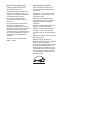 4
4
-
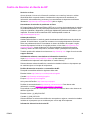 5
5
-
 6
6
-
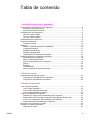 7
7
-
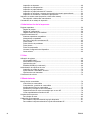 8
8
-
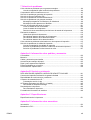 9
9
-
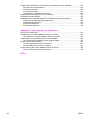 10
10
-
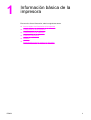 11
11
-
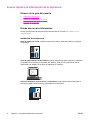 12
12
-
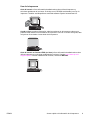 13
13
-
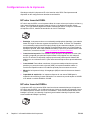 14
14
-
 15
15
-
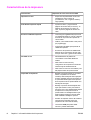 16
16
-
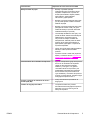 17
17
-
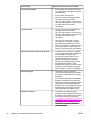 18
18
-
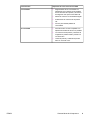 19
19
-
 20
20
-
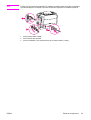 21
21
-
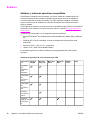 22
22
-
 23
23
-
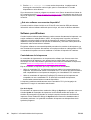 24
24
-
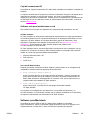 25
25
-
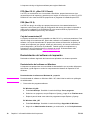 26
26
-
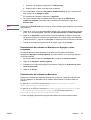 27
27
-
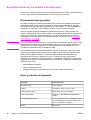 28
28
-
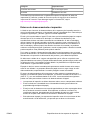 29
29
-
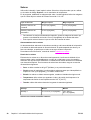 30
30
-
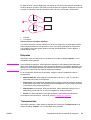 31
31
-
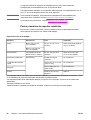 32
32
-
 33
33
-
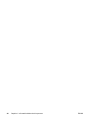 34
34
-
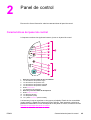 35
35
-
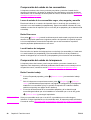 36
36
-
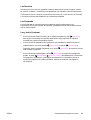 37
37
-
 38
38
-
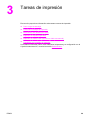 39
39
-
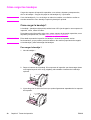 40
40
-
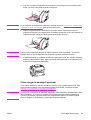 41
41
-
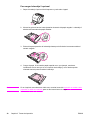 42
42
-
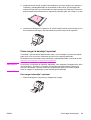 43
43
-
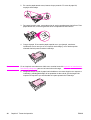 44
44
-
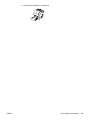 45
45
-
 46
46
-
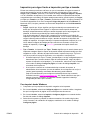 47
47
-
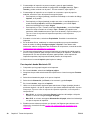 48
48
-
 49
49
-
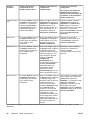 50
50
-
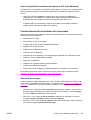 51
51
-
 52
52
-
 53
53
-
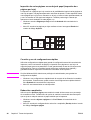 54
54
-
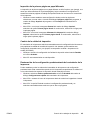 55
55
-
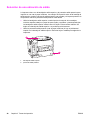 56
56
-
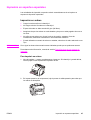 57
57
-
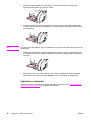 58
58
-
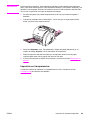 59
59
-
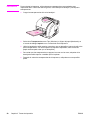 60
60
-
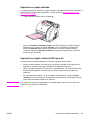 61
61
-
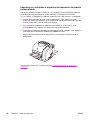 62
62
-
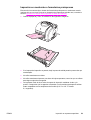 63
63
-
 64
64
-
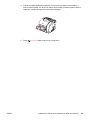 65
65
-
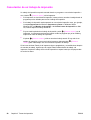 66
66
-
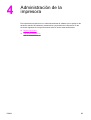 67
67
-
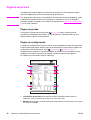 68
68
-
 69
69
-
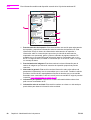 70
70
-
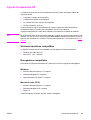 71
71
-
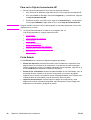 72
72
-
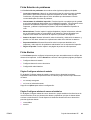 73
73
-
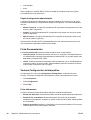 74
74
-
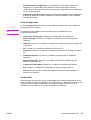 75
75
-
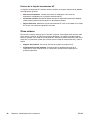 76
76
-
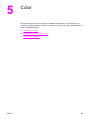 77
77
-
 78
78
-
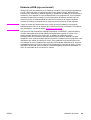 79
79
-
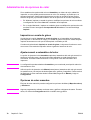 80
80
-
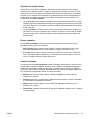 81
81
-
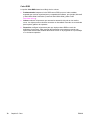 82
82
-
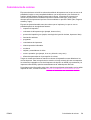 83
83
-
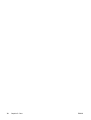 84
84
-
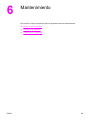 85
85
-
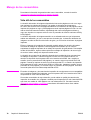 86
86
-
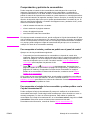 87
87
-
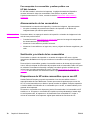 88
88
-
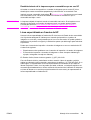 89
89
-
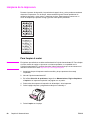 90
90
-
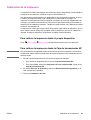 91
91
-
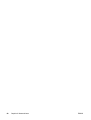 92
92
-
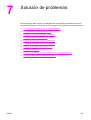 93
93
-
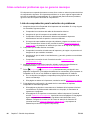 94
94
-
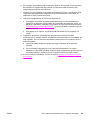 95
95
-
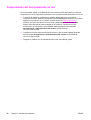 96
96
-
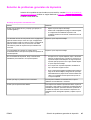 97
97
-
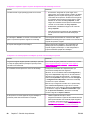 98
98
-
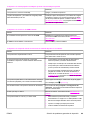 99
99
-
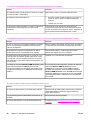 100
100
-
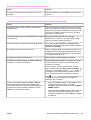 101
101
-
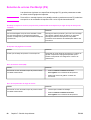 102
102
-
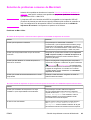 103
103
-
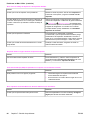 104
104
-
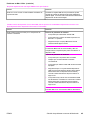 105
105
-
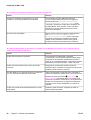 106
106
-
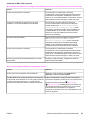 107
107
-
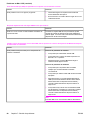 108
108
-
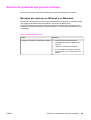 109
109
-
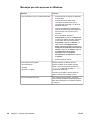 110
110
-
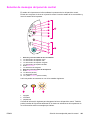 111
111
-
 112
112
-
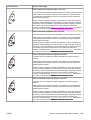 113
113
-
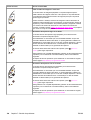 114
114
-
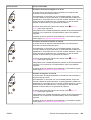 115
115
-
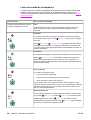 116
116
-
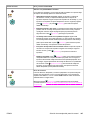 117
117
-
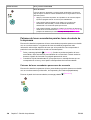 118
118
-
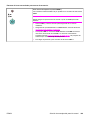 119
119
-
 120
120
-
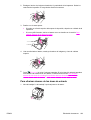 121
121
-
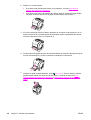 122
122
-
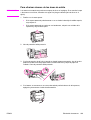 123
123
-
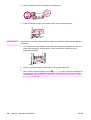 124
124
-
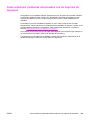 125
125
-
 126
126
-
 127
127
-
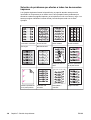 128
128
-
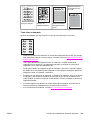 129
129
-
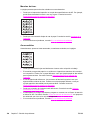 130
130
-
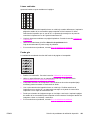 131
131
-
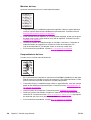 132
132
-
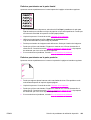 133
133
-
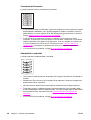 134
134
-
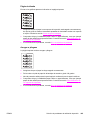 135
135
-
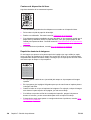 136
136
-
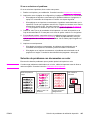 137
137
-
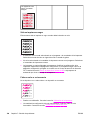 138
138
-
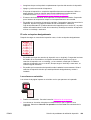 139
139
-
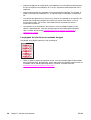 140
140
-
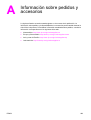 141
141
-
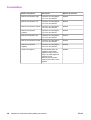 142
142
-
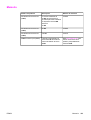 143
143
-
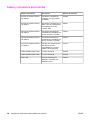 144
144
-
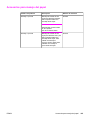 145
145
-
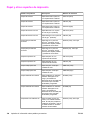 146
146
-
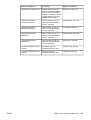 147
147
-
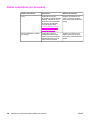 148
148
-
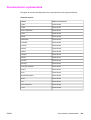 149
149
-
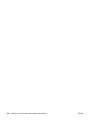 150
150
-
 151
151
-
 152
152
-
 153
153
-
 154
154
-
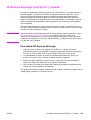 155
155
-
 156
156
-
 157
157
-
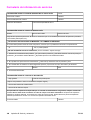 158
158
-
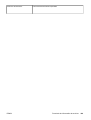 159
159
-
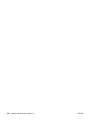 160
160
-
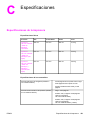 161
161
-
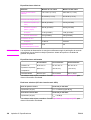 162
162
-
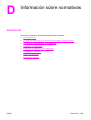 163
163
-
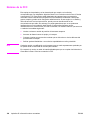 164
164
-
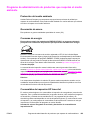 165
165
-
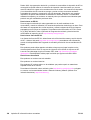 166
166
-
 167
167
-
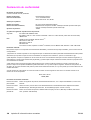 168
168
-
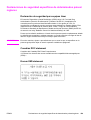 169
169
-
 170
170
-
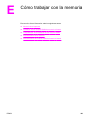 171
171
-
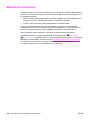 172
172
-
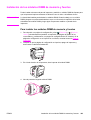 173
173
-
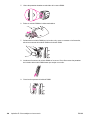 174
174
-
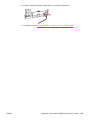 175
175
-
 176
176
-
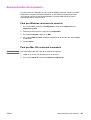 177
177
-
 178
178
-
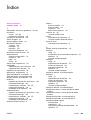 179
179
-
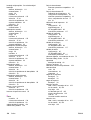 180
180
-
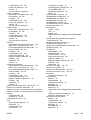 181
181
-
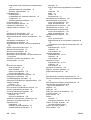 182
182
-
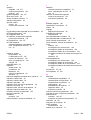 183
183
-
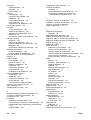 184
184
-
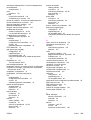 185
185
-
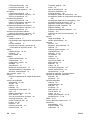 186
186
-
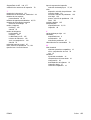 187
187
-
 188
188
-
 189
189
-
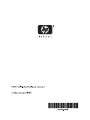 190
190
HP Color LaserJet 2550 Printer series Guía del usuario
- Categoría
- Impresoras láser / LED
- Tipo
- Guía del usuario
Documentos relacionados
-
HP COLOR LASERJET 2600N PRINTER Guía del usuario
-
HP LaserJet 2400 Printer series Guía del usuario
-
HP LaserJet M3035 Multifunction Printer series Guía del usuario
-
HP LaserJet 4345 Multifunction Printer series El manual del propietario
-
HP COLOR LASERJET 1600 PRINTER Guía del usuario
-
HP Color LaserJet CP4005 Printer series El manual del propietario
-
HP Color LaserJet 4730 Multifunction Printer series El manual del propietario
-
HP LaserJet 4350 Printer series Guía del usuario
-
HP Color LaserJet 3000 Printer series Guía del usuario
-
HP Color LaserJet 3700 Printer series Guía del usuario